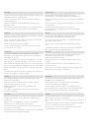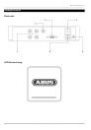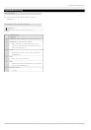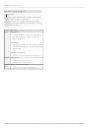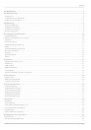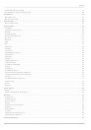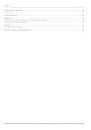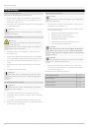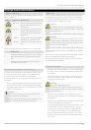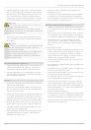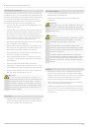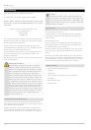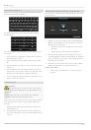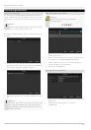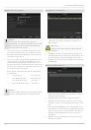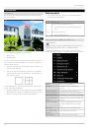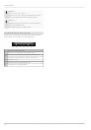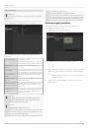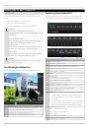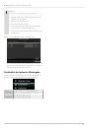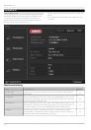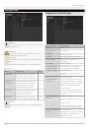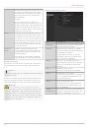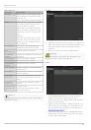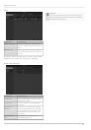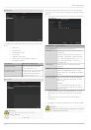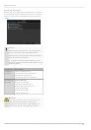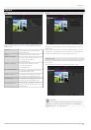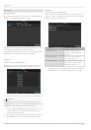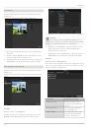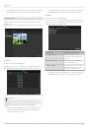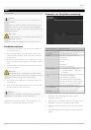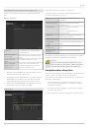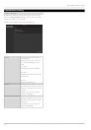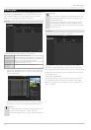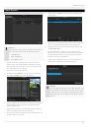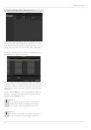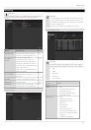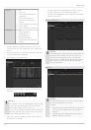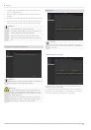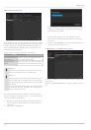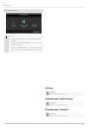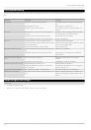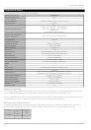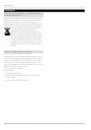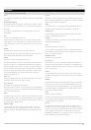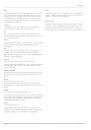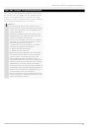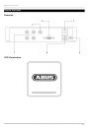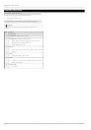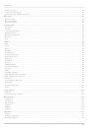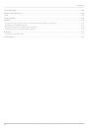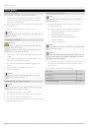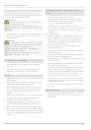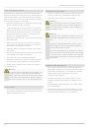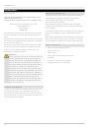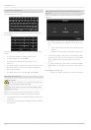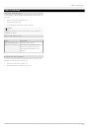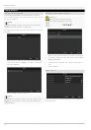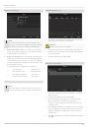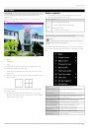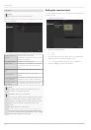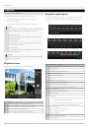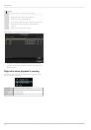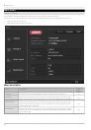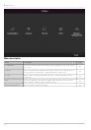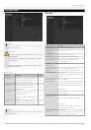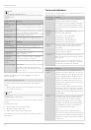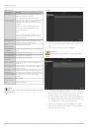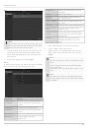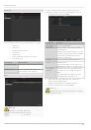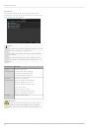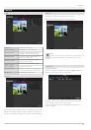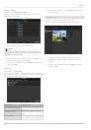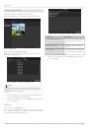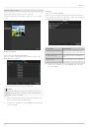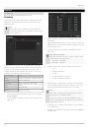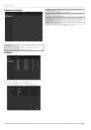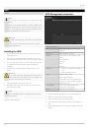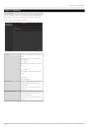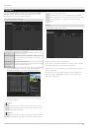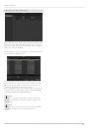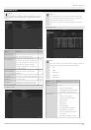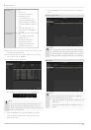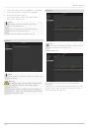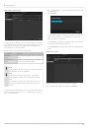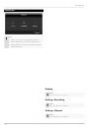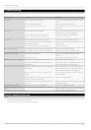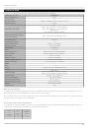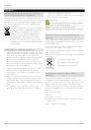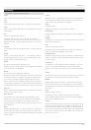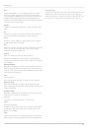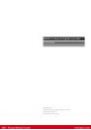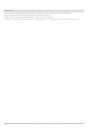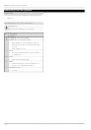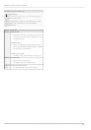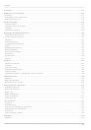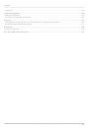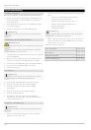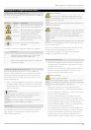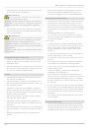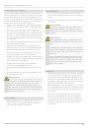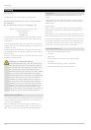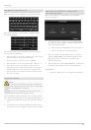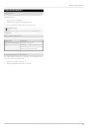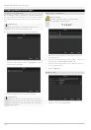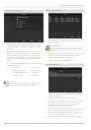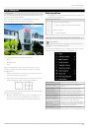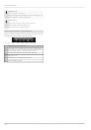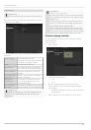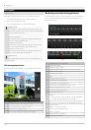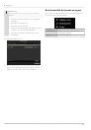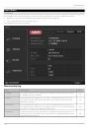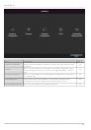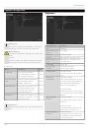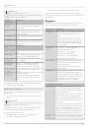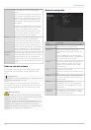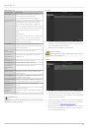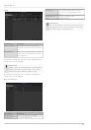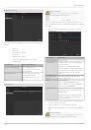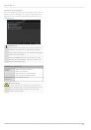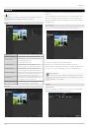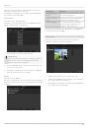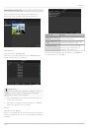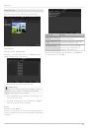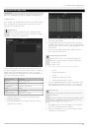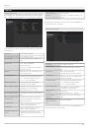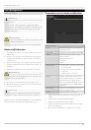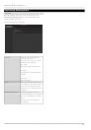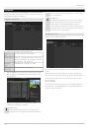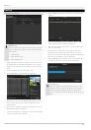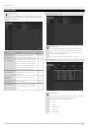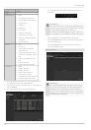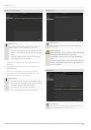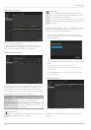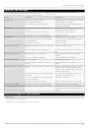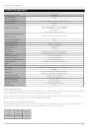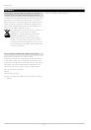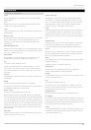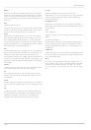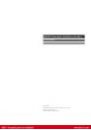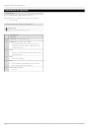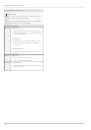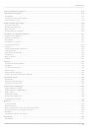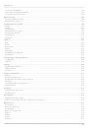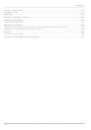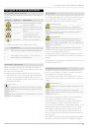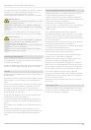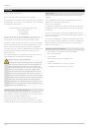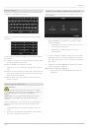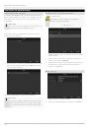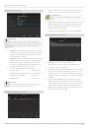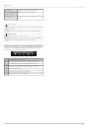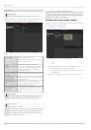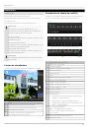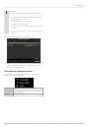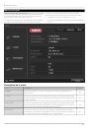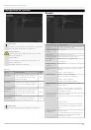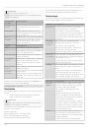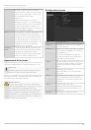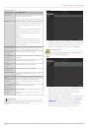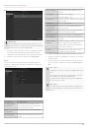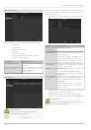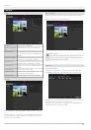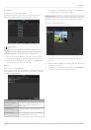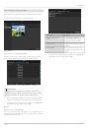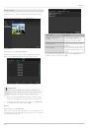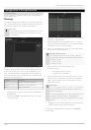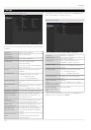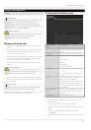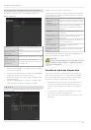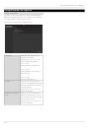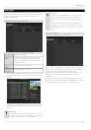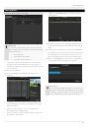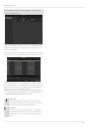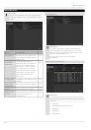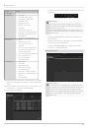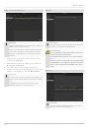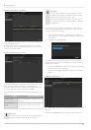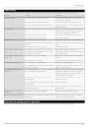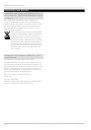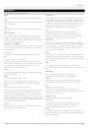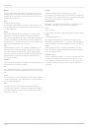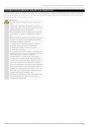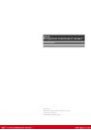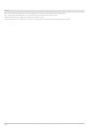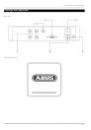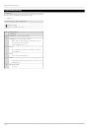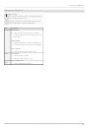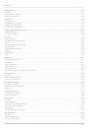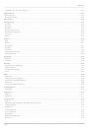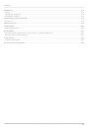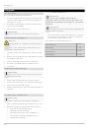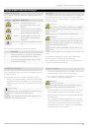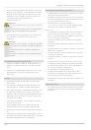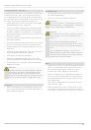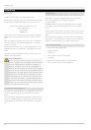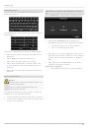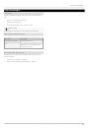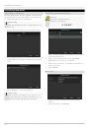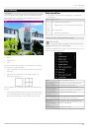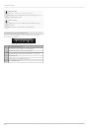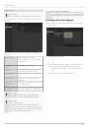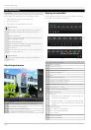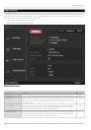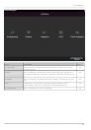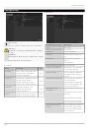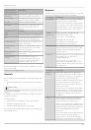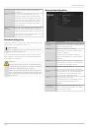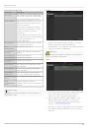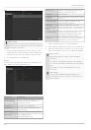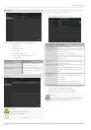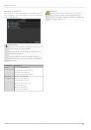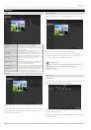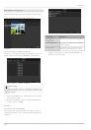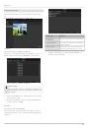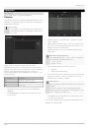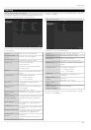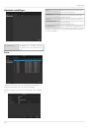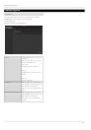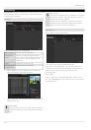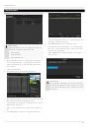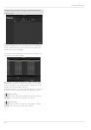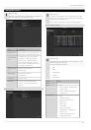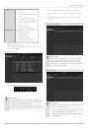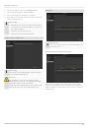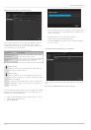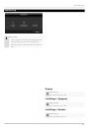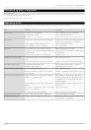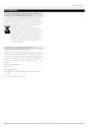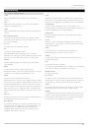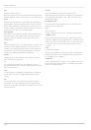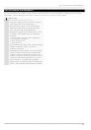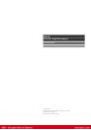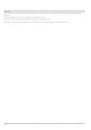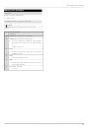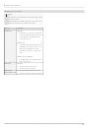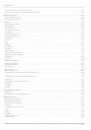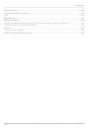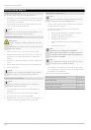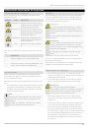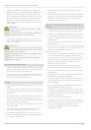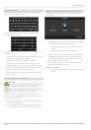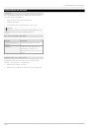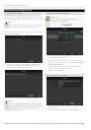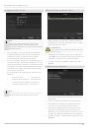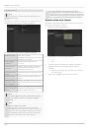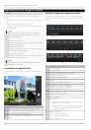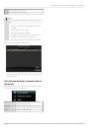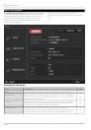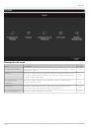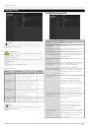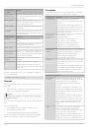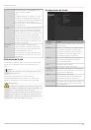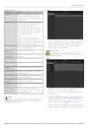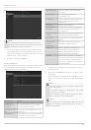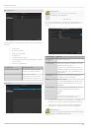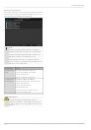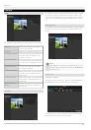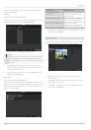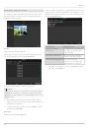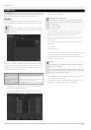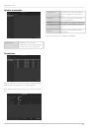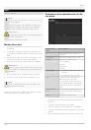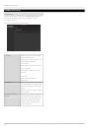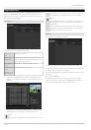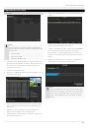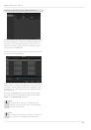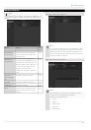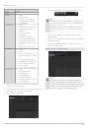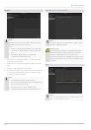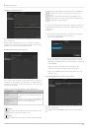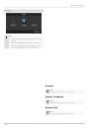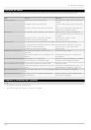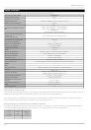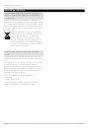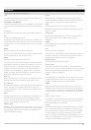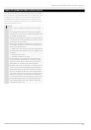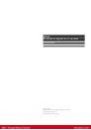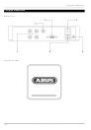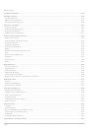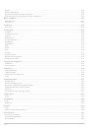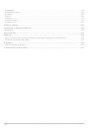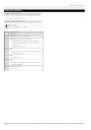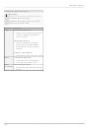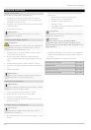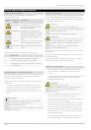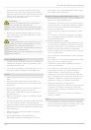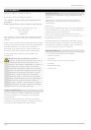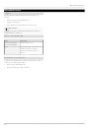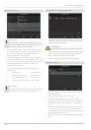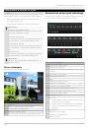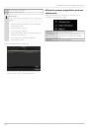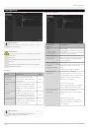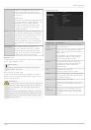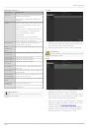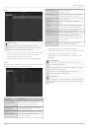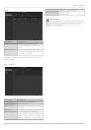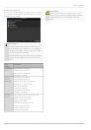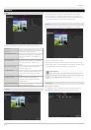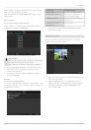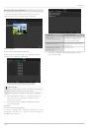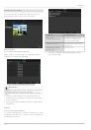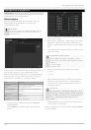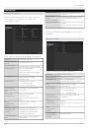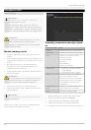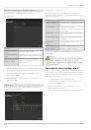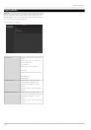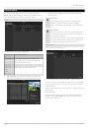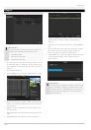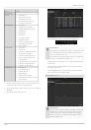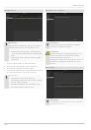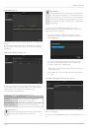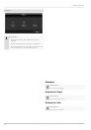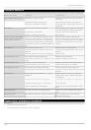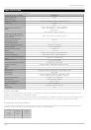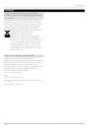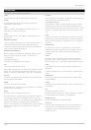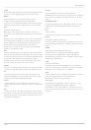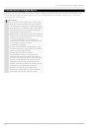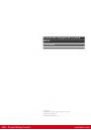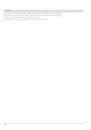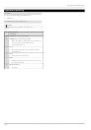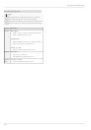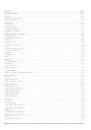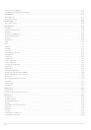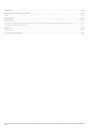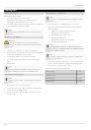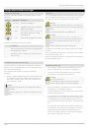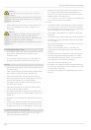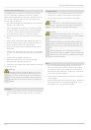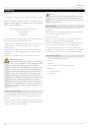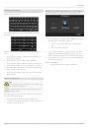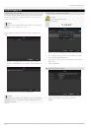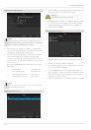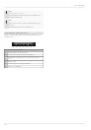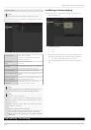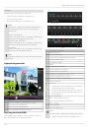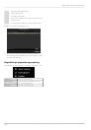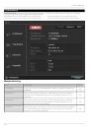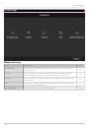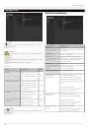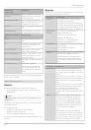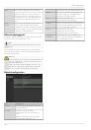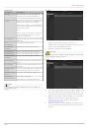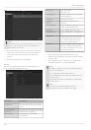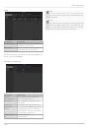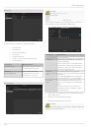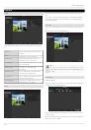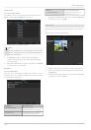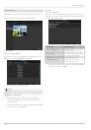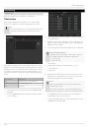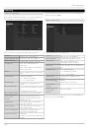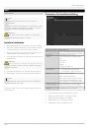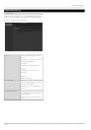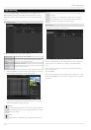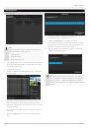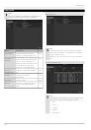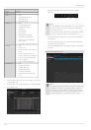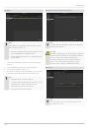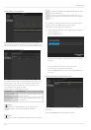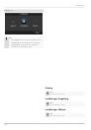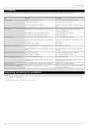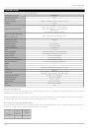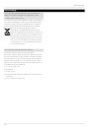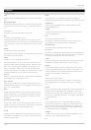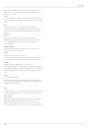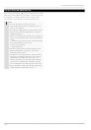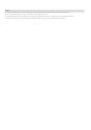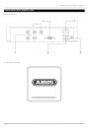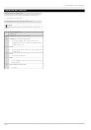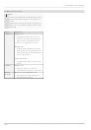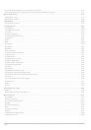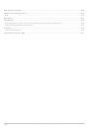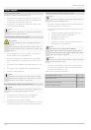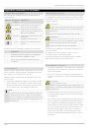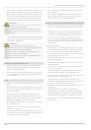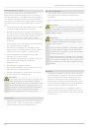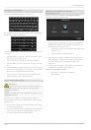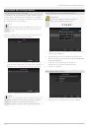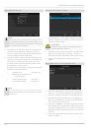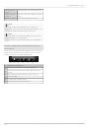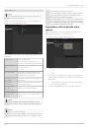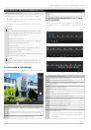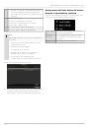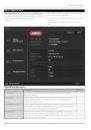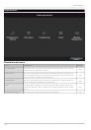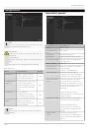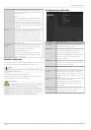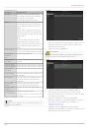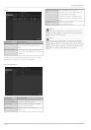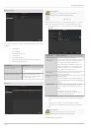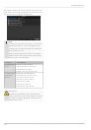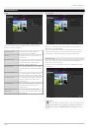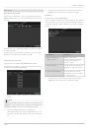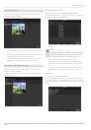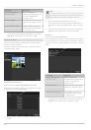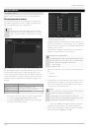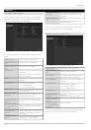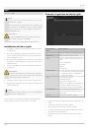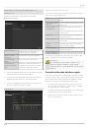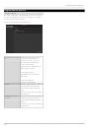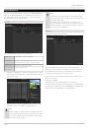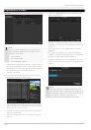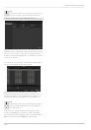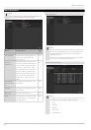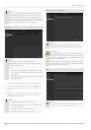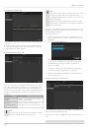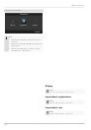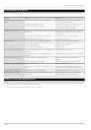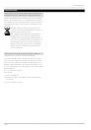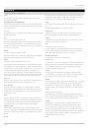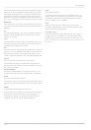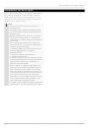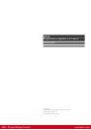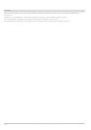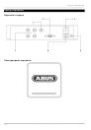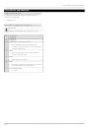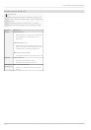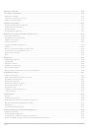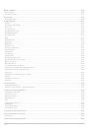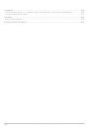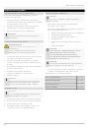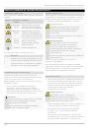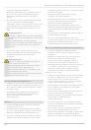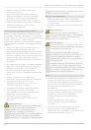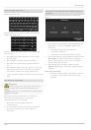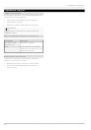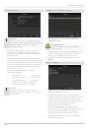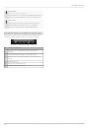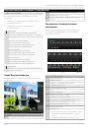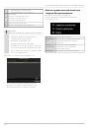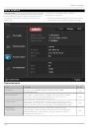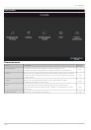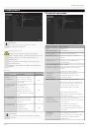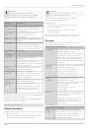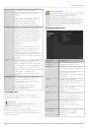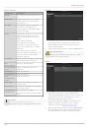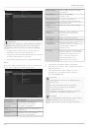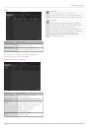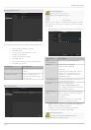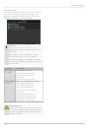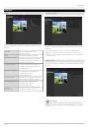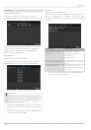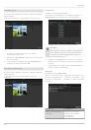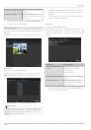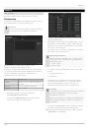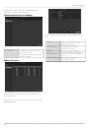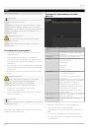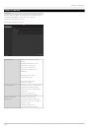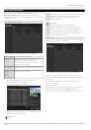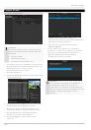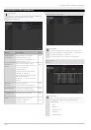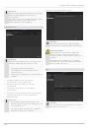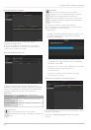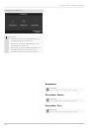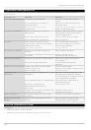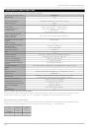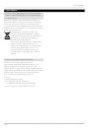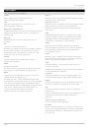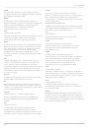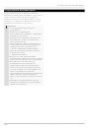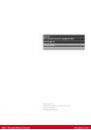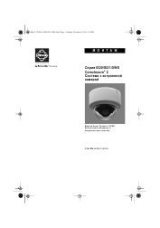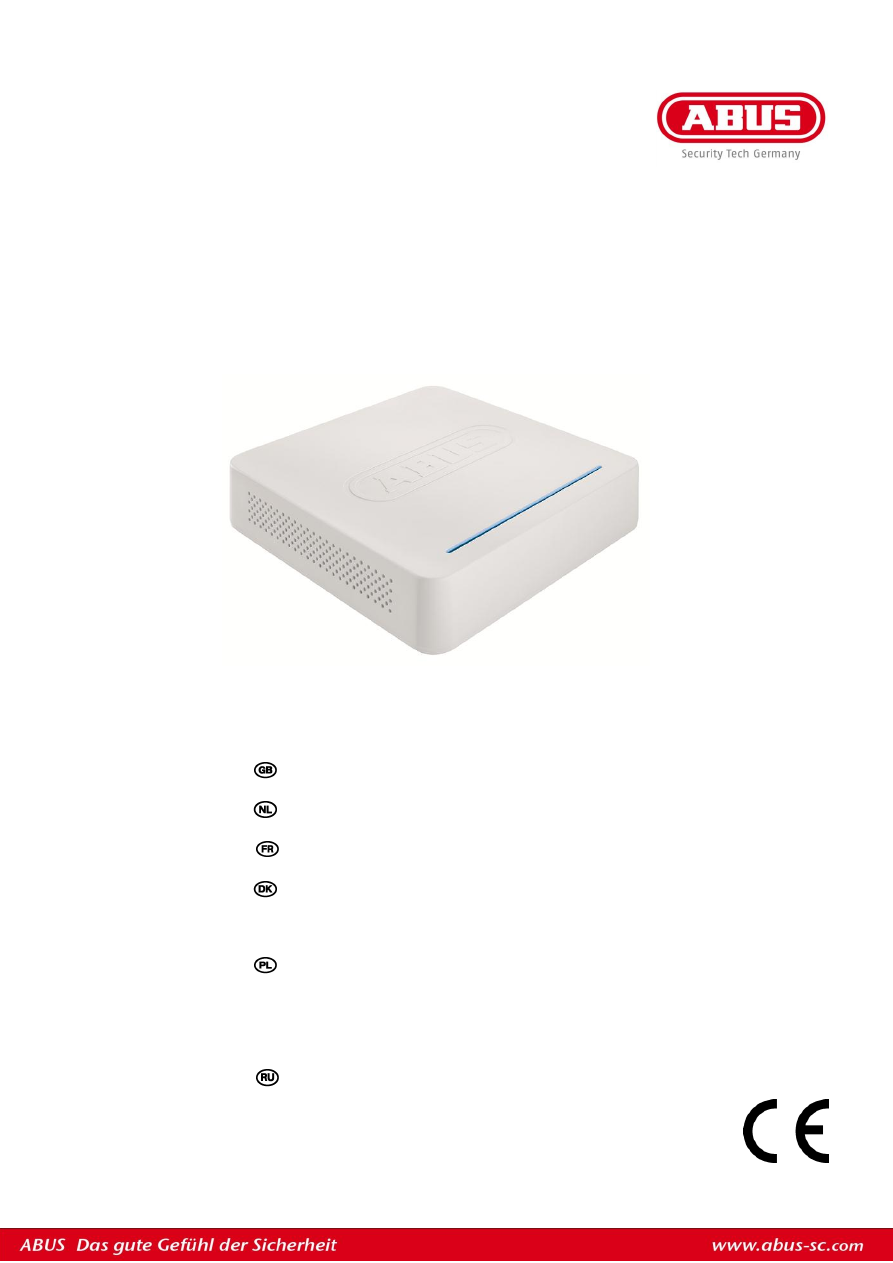
ABUS 4-Kanal Digitalrekorder
TVVR30004
D
Bedienungsanleitung
User guide
Gebruikershandleiding
Notice d’utilisation
Betjeningsvejledning
E
Manual de instrucciones
Instrukcja obsługi
S
Bruksanvisning
I
Istruzioni per l’us
o
Инструкция по эксплуатации
Version 1.0
Оглавление инструкции
- Страница 1 из 570
ABUS 4-Kanal Digitalrekorder TVVR30004 D Bedienungsanleitung User guide Gebruikershandleiding Notice d’utilisation Betjeningsvejledning E Manual de instrucciones Instrukcja obsługi S Bruksanvisning I Istruzioni per l’uso Инструкция по эксплуатации Version 1.0 - Страница 2 из 570
Deutsch Nederlands Diese Bedienungsanleitung enthält wichtige Hinweise zur Inbetriebnahme und Handhabung. Achten Sie hierauf, auch wenn Sie dieses Produkt an Dritte weitergeben. Heben Sie deshalb diese Bedienungsanleitung zum Nachlesen auf! Eine Auflistung der Inhalte finden Sie im - Страница 3 из 570
Geräteübersicht Geräteübersicht Rückseite LED-Beleuchtung 3 - Страница 4 из 570
Systembedienung Systembedienung Allgemeines Sie können das Gerät folgendermaßen steuern: USB-Maus Anschlüsse an der Rückseite Hinweis Beachten Sie die Übersicht auf S. 3. Nr. 1 Bezeichnung Funktion VIDEO IN: BNC-Eingang für analoge Kameras 2 VIDEO OUT: Videoausgang BNC 3 BNC Stecker für - Страница 5 из 570
Systembedienung Bedienung mit der Maus Hinweis Die weitere Beschreibung in dieser Bedienungsanleitung erfolgt mit der Maus. Das Gerät ist zur Verwendung mit einer USBMaus geeignet. Verbinden Sie die Maus mit dem USB-Anschluss. Taste links Funktion Einzelklick: Auswahl im Menü, Aktivierung eines - Страница 6 из 570
Inhalt Geräteübersicht ...............................................................................................................................................................3 Systembedienung - Страница 7 из 570
Inhalt Steuerung über Kontrollfeld ...........................................................................................................................................21 Rechtsklick bei laufender Wiedergabe - Страница 8 из 570
Inhalt Gerät reinigen und Pflege .............................................................................................................................................51 - Страница 9 из 570
Kurzanleitung Kurzanleitung Bevor Sie beginnen Gerät konfigurieren Folgende Vorbereitungen sind zu treffen: 1. 2. Prüfen Sie den Verpackungsinhalt auf Vollständigkeit und Beschädigung. Hinweis Beachten Sie die Ausführungen in der separaten Kurzanleitung. Beachten Sie Allgemeine Hinweise, - Страница 10 из 570
Wichtige Sicherheitshinweise Wichtige Sicherheitshinweise Symbolerklärung Allgemein Folgende Symbole werden in der Anleitung bzw. auf dem Gerät verwendet: Vor der ersten Verwendung des Gerätes lesen Sie bitte die folgenden Anweisungen genau durch und beachten Sie alle Warnhinweise, selbst wenn - Страница 11 из 570
Wichtige Sicherheitshinweise Um Brandgefahr auszuschließen, sollte der Netzstecker vor einem längeren Nichtgebrauch des Gerätes grundsätzlich von der Netzsteckdose getrennt werden. Vor einem Sturm und/oder Gewitter mit Blitzschlaggefahr trennen Sie das Gerät bitte vom Stromnetz. Oder schließen - Страница 12 из 570
Wichtige Sicherheitshinweise Wartung und Pflege Inbetriebnahme Wartungsarbeiten sind erforderlich, wenn das Gerät beschädigt wurde, z. B. wenn Netzstecker, Netzkabel oder Gehäuse beschädigt sind, Flüssigkeit oder Gegenstände ins Innere des Gerätes gelangt sind, es Regen oder Feuchtigkeit ausgesetzt - Страница 13 из 570
Einführung Einführung Sehr geehrte Kundin, sehr geehrter Kunde, Hinweis Beachten Sie bitte, dass die am Rekorder softwaretechnisch vorgenommenen Änderungen erst mit einem Klick auf „Anwenden“ / „Bestätigen“ akzeptiert werden müssen, bevor Sie den TAB oder das Menü verlassen. wir bedanken uns für - Страница 14 из 570
Einführung Bildschirmtastatur Gerät ausschalten, sperren, neu starten Wenn Sie mit der Maus auf ein Texteingabefeld klicken, erscheint die Bildschirmtastatur: Klicken Sie im Hauptmenü auf Herunterfahren. Die Übersicht erscheint. Bei reinen Zahleneingaben erscheint folgende Bildschirmtastatur: 1. - Страница 15 из 570
Statusanzeigen Statusanzeigen Allgemeines Folgende Statusanzeigen informieren Sie über den Betriebszustand: LEDs an der Geräteoberseite Akustische Signaltöne, Icons (Anzeigeelemente) auf dem Monitor. Hinweis Beachten Sie die Ausführungen in der separaten Kurzanleitung. DVR LED-Statusleiste - Страница 16 из 570
Einrichtungsassistent Einrichtungsassistent System einrichten Administrator einrichten Der Einrichtungsassistent führt Sie durch die notwendigen Grundeinstellungen des Systems. Danach ist der Digitalrekorder zur Aufnahme und Überwachung eingerichtet. Warnung Notieren Sie sich das Admin-Passwort. - Страница 17 из 570
Einrichtungsassistent Netzwerkeinstellungen Festplattenverwaltung 1. Hinweis Erfragen Sie beim zuständigen NetzwerkAdministrator, ob Sie DHCP wählen können oder die IP-Adresse und die weiteren Einstellungen manuell vornehmen müssen. 1. 2. DHCP aktiv: wenn im Netzwerk-Router DHCP eingerichtet ist, - Страница 18 из 570
Liveansicht Liveansicht Überblick Statussymbole Die Liveansicht startet automatisch nach dem Einschalten des Gerätes. Folgende Symbole werden je nach Betriebsstatus des Gerätes dargestellt: Symbol Bedeutung R gelb: Bewegungsaufzeichnung Aufzeichnung nur bei Bewegungserkennung blau: Aufzeichnung - Страница 19 из 570
Liveansicht Hinweis Sequenzanzeige starten: Legen Sie in den Anzeige-Einstellungen die Sequenzverzögerung für die Darstellung fest. Hinweis Aktivierung des „Aux Monitor“ ohne angeschlossenen Spot-Bildschirm: Mauzeigerfunktion ist deaktiviert. Auswahlleiste im Kamerabild Klicken Sie in der Einzel- - Страница 20 из 570
Liveansicht Einstellungen als Vollbild in Sequenz an. Hinweis Kein VGA-Monitor angeschlossen: Die Liveansicht kann folgendermaßen eingestellt werden. Ist beim Start das VGA-Kabel nicht am Monitor angeschlossen, wird das Hauptvideosignal am BNC-Anschluss Main ausgegeben. Schließen Sie das VGA-Kabel - Страница 21 из 570
Wiedergabe in der Liveansicht Wiedergabe in der Liveansicht Allgemeines Steuerung über Kontrollfeld Die Wiedergabe kann auf drei verschiedenen Wegen erfolgen: Das Kontrollfeld (4) dient zur Steuerung der laufenden Wiedergabe. Die Symbole haben folgende Bedeutung: Über Ereignissuche im Hauptmenü, - Страница 22 из 570
Wiedergabe in der Liveansicht Hinweis Sie können den Bildschirminhalt zoomen. Klicken Sie mit der rechten Maustaste in der laufenden Wiedergabe. Wählen Sie ‚digitaler Zoom’. Der Zoom-Modus ist aktiv. Verschieben Sie den Zoom-Bereich mithilfe des Fensters im Miniaturbildschirm. Zum beenden - Страница 23 из 570
Gerätemenü Gerätemenü Menü-Übersicht Nachfolgende Menü-Übersicht zeigt die wichtigsten Menüs mit denen das Gerät einzustellen und steuern ist. Klicken Sie auf das gewünschte Menü, um dieses zu öffnen. Zum Schließen der Menü-Übersicht klicken Sie auf Verlassen. Zudem können Sie auf der rechten - Страница 24 из 570
Einstellungen Einstellungen Menübeschreibung Menü Beschreibung siehe S. Konfiguration Verwalten aller Geräteeinstellungen (Allgemein, Netzwerk, Liveansicht, Warnung, Benutzer). 25 Kamera Menü zum Einstellen von Kameraparametern (OSD-Konfiguration, Bildmodus, Bewegungserkennung, Privatzone, - Страница 25 из 570
Konfiguration Konfiguration Allgemeine Einstellungen Hinweis Das Menü Konfiguration verwaltet sämtliche Geräteeinstellungen. TAB Allgemein Einstellung Sprache OSD-Sprache Warnung BNC-Ausgabe Standard PAL, NTSC Auflösung Monitor-Auflösung Zeitzone GMT (Greenwich Mean Time) Datumsformat MM-TT-JJJJ, - Страница 26 из 570
Konfiguration Hinweis Remote Zugriff aktivieren Aktivieren Sie diese Funktion um einen optimalen technischen Support zu ermöglichen. TAB DST Einstellungen Einstellung Auto DST Anpassung Bei aktivierter Checkbox stellt das Gerät die Sommerzeit automatisch um. DST aktivieren Daylight Saving Time - Страница 27 из 570
Konfiguration DHCPs sind in aktuellen Routern verfügbar. Der DHCP-Dienst muss gesondert eingestellt bzw. aktiviert werden, nähere Infos entnimmt man dem entsprechenden Handbuch. Hinweis: Bei der Verwendung von festen IPAdressen UND einem DHCP-Server sollten Sie darauf achten, dass die festen - Страница 28 из 570
Konfiguration TAB Allgemein Parameter PPPOE Einstellung NIC Typ Stellen Sie hier die Übertragungsgeschwindigkeit der eingebauten Netzwerkkarte ein. Tipp: 10M/100M/1000M Self-adaptive DHCP Aktivieren Sie die Checkbox, falls Sie im Netzwerk die IP-Adressen dynamisch per DHCP vergeben. DHCP aktiv: - Страница 29 из 570
Konfiguration NTP SMTP Server SMTP Port Wählen Sie drei mögliche Empfänger aus, die die Email erhalten sollen Empfänger Geben Sie hier den Namen des Empfängers ein Email Adresse Geben Sie die Email-Adresse des Empfängers ein Bild anhängen ‚Checkbox’ aktivieren, wenn zusätzlich zur Email Aufnahmen - Страница 30 из 570
Konfiguration UPnP Hinweis Server Port 8000 sowie HTTP Port 80 sind die Standard-Ports für Remote Clients bzw. Remote Internetbrowser Zugang. Parameter UPnP aktivieren Mapping Typ Einstellung Checkbox aktivieren, um die Sichtbarkeit in einem IP-Netzwerk zu aktivieren. Wählen Sie aus ob die - Страница 31 из 570
Konfiguration In der Benutzer-Verwaltung können Sie neue Benutzer hinzufügen, löschen oder die bestehenden Einstellungen ändern. Warnung 1. Für folgende Fehlertypen können Sie eine Warnung auslösen: HDD Voll HDD Fehler Netzwerk getrennt IP Konflikt Illegales Anmelden Video Ein-/ - Страница 32 из 570
Konfiguration Einstellung der Rechte Steuern Sie die Zugriffsrechte des Benutzers, indem Sie auf das „Recht“-Symbol klicken. Es können nur Zugriffsdaten von manuell hinzugefügten Benutzern geändert werden: Hinweis Der Benutzer kann lokal, d.h. am Gerät Einstellungen vornehmen oder Parameter ändern. - Страница 33 из 570
Kamera Kamera OSD Bild Wählen Sie bei “Kamera“ den zu bearbeitenden Kamerakanal aus. Kamera Auswahl des zu bearbeitenden Kamerakanals Name Vergabe des Kameranamens Name anzeigen Anzeigen des Kameranamens in der Liveansicht aktivieren/deaktivieren Datum anzeigen Anzeigen des Datums in der - Страница 34 из 570
Kamera Reaktion Kanal auslösen Bei Klicken auf „Reaktion“ erscheint der TAB Kanal auslösen (nur bei Bewegungserkennung): Wählen Sie einen oder mehrere Kamerakanäle aus, die im Alarmfall eine Reaktion ausführen sollen. Bestätigen Sie die Einstellungen mit einem Klick auf Anwenden und verlassen Sie - Страница 35 из 570
Kamera Privatzone Wählen Sie bei “Kamera“ den zu bearbeitenden Kamerakanal aus. Setzen Sie den Haken bei Privatzone aktivieren. 1. Wählen Sie den Tag und geben Sie den Zeitplan ein. Hinweis Sie können maximal 8 Zeitraster definieren, jeweils von 00:00 – bis 00:00; die Zeiten der einzelnen Raster - Страница 36 из 570
Kamera Bestätigen Sie die Einstellungen mit einem Klick auf Anwenden und verlassen Sie das Menü mit OK. 3. Bestätigen Sie die Einstellungen mit einem Klick auf Anwenden und verlassen Sie das Menü mit OK. Reaktion Videoverlust Wählen Sie bei “Kamera“ den zu bearbeitenden Kamerakanal aus. Setzen - Страница 37 из 570
Aufzeichnung Aufzeichnung Einrichten Öffnen Sie das Hauptmenü und klicken Sie auf Aufzeichnung: Zeitplan Mittels des Zeitplans werden die Aufzeichnungszeiten bzw. „Auslöser“ (Aufzeichnungstyp) für die Kameras eingerichtet. Hinweis Da sich die Einstellungen für die TABs Aufzeichnung und Sofortbild - Страница 38 из 570
Kodierung Kodierung TAB Aufzeichnung Mittels des Zeitplans werden die Aufzeichnungszeiten bzw. „Auslöser“ (Aufzeichnungstyp) für die Kameras eingerichtet. Abgelaufene Zeit markieren 960-Modus aktivieren Einstellung der längsten Aufbewahrungszeit für aufgezeichnete Dateien. Aktiviert: Aufzeichnung - Страница 39 из 570
Kodierung Erweiterte Einstellung Bestätigen Sie Ihre Einstellungen mit Anwenden und OK. Urlaub Urlaub In diesem Untermenü können 32 verschiedene Aufzeichnungseinstellungen für Urlaub oder Feiertage getroffen werden. Um diese Einstellungen zu treffen klicken Sie auf das „Bearbeiten“-Symbol. 39 - Страница 40 из 570
HDD HDD Festplatten Parameter der Festplattenverwaltung Hinweis Das Gerät kann eine 2,5 Zoll SATA-Festplatte verwalten. Bevor Sie mit dem Gerät Aufzeichnungen durchführen können, muss die eingebaute Festplatte „initialisiert“ werden. Erst dann erkennt das Gerät die Festplatte. Warnung Sämtliche - Страница 41 из 570
HDD Festplatteneinstellungen der Kameras Klicken Sie auf das Untermenü „S.M.A.R.T“. Klicken Sie auf das Untermenü „Erweiterte Einstellungen“. In diesem Untermenü haben Sie die Möglichkeit ihre Festplatte auf Fehler zu prüfen. Modus: Speicher HDD Selbsttest-Status Selbsttesttyp Auswahl der zu - Страница 42 из 570
Panikaufzeichnung Panikaufzeichnung Aufzeichnung Drücken Sie die REC-Taste oder gehen Sie im Hauptmenü auf Panikaufzeichnung, um eine manuelle Bild/Video- Aufzeichnung zu starten. Klicken Sie auf das Untermenü Aufzeichnung. Analog Auswahl der Einstellungen für alle Kameras Klicken Sie auf „Off“ - Страница 43 из 570
Wiedergabe Wiedergabe Drücken Sie im Hauptmenü auf Einstellungen und anschließend auf Wiedergabe, um Videoaufzeichnungen nach einem Ereignis oder einer Markierung zu suchen oder um Ihre gespeicherten Bilder ansehen. Dauer Hinweis Das Untermenü ‚Markierung’ ist fast identisch mit obrig beschriebenem - Страница 44 из 570
Video Export Video Export 3. Klicken Sie auf Export, um zum Export-Bildschirm zu gelangen. 1. Wählen Sie im Pulldown-Menü das verbundene Medium, auf dem die Datensicherung erfolgen soll. Hinweis 2. Die Export-Funktion sichert wichtige Aufzeichnungen auf verbundene, externe Medien wie z.B. Falls das - Страница 45 из 570
Video Export Ereignis (Ereignistyp ‚Bewegung’) Definieren Sie den Zeitraum der zu suchenden Aufnahmen mithilfe der Auswahlfelder bei „Startzeit“ und „Endzeit“. Wählen Sie die Kamera mit aktivieren, bzw. deaktivieren der Checkbox aus und klicken Sie auf Suchen. Bei beiden Ereignistypen erscheint - Страница 46 из 570
Wartung Wartung Hinweis Das Menü dient zur Gerätewartung und sollte nur von erfahrenen Benutzern bedient werden. Hinweis Im Informationsmenü werden die technischen Daten des Gerätes sowie Informationen zu den verschiedenen Einstellungen der Kameras, Aufzeichnung etc. dargestellt. Dies ist z.B. - Страница 47 из 570
Wartung Vorgang Information Alle Power On Lokal: Nicht geplantes Herunterfahren Lokal: Herunterfahren, Neustart, Anmelden, Abmelden Lokal: Einstellungen ändern Lokal: Update Lokal: Aufzeichnung starten Alle HDD Information HDD S.M.A.R.T. Starte Aufnahme Beende Aufnahme - Страница 48 из 570
Wartung 1. Wählen Sie den USB-Anschluss aus, klicken Sie ggf. auf Aktualisieren. 2. Wählen Sie die Update-Datei aus, klicken Sie auf Update. 3. Warten Sie, bis das Gerät einen Neustart durchführt. 4. Prüfen Sie ggf. den Firmware-Stand im Menü Wartung unter Information.System Reset durchführen - Страница 49 из 570
Wartung TAB Netzwerkerkennung Nach Ablauf der Fortschrittsanzeige erscheint bei erfolgreicher Initialisierung ein Hinweisfenster. Schließen Sie dieses mit OK. Bei „Netzwerk Test“ können Sie die Verbindung zu einem anderen Gerät, wie zum Beispiel einem Computer, überprüfen (‚anpingen’). Geben Sie - Страница 50 из 570
Wartung Herunterfahren Hinweis Wählen Sie Logout, um das Bedienmenü zu sperren. Wählen Sie Herunterfahren, um das Gerät auszuschalten. Wählen Sie Neustart, um einen Bootvorgang (Ausschalten, Wiedereinschalten) durchzuführen. Anzeige Hinweis Siehe Beschreibung S.18. Einstellungen: Aufzeichnung - Страница 51 из 570
Störungsbehebung Störungsbehebung Bevor Sie den Service anrufen, lesen Sie die folgenden Hinweise, um die mögliche Ursache einer Störung zu ermitteln. Störung Ursache Lösung Kein Strom Netzkabel ist nicht angeschlossen Netzkabel fest an der Steckdose anschließen Netzschalter auf OFF Netzschalter - Страница 52 из 570
Technische Daten Technische Daten Technische Änderungen und Irrtümer vorbehalten. ABUS Digitalrekorder Videokomprimierung TVVR30004 H.264 Kameraeingänge 4 Monitorausgänge Betriebsmodus Monitor: 1 x BNC (1.0 V p-p, 75 Ω), 1 x VGA Triplex VGA: 1080P: 1920*1080/60Hz, 1280*1024/60Hz, 720P: - Страница 53 из 570
Entsorgen Entsorgen Hinweis auf die Elektro- und Elektronik Altgeräte EG-Richtlinie Im Interesse des Umweltschutzes darf das Gerät am Ende seiner Lebensdauer nicht mit dem Hausmüll entfernt werden. Die Entsorgung kann über entsprechende Sammelstellen in Ihrem Land erfolgen. Befolgen Sie die - Страница 54 из 570
Glossar Glossar Verwendete Fachbegriffe 16:9 H.264 Am Kinoformat orientiertes Seitenverhältnis von BreitbildDisplays. (MPEG-4 AVC); Standard zur hocheffizienten Kompression von Videosignalen. Verwendet u.a. bei Blu-ray-Discs oder Video-Konferenzsystemen. BILDDIAGONALE Größenangabe bei Displays: - Страница 55 из 570
Glossar PAL VGA „Phase Alternating Line“; Europäisches Farb-TV-System. Es verwendet 576 sichtbare Bildzeilen, mit den für Verwaltungs-Signale genutzten Zeilen besteht ein Vollbild aus 625 Zeilen. Pro Sekunde werden 50 Halbbilder gezeigt. Die Phasenlage des Farbsignals wechselt dabei von Bildzeile - Страница 56 из 570
Über das interne Festplattenlaufwerk Über das interne Festplattenlaufwerk Das interne Festplattenlaufwerk (HDD) ist sehr empfindlich. Bedienen Sie das Gerät nach den folgenden Anleitungen, um Festplattenfehler zu vermeiden. Wichtige Aufnahmen sollten auf externe Medien gesichert werden, um - Страница 57 из 570
ABUS 4-Kanal Digitalrekorder TVVR30004 Hersteller ABUS Security-Center GmbH & Co. KG Linker Kreuthweg 5 86444 Affing (Germany) - Страница 58 из 570
ABUS 4-channel digital recorder TVVR30004 User guide Version 1.0 - Страница 59 из 570
English This user guide contains important information on starting operation and using the device. Make sure that this user guide is handed over when the product is given to other persons. Keep this user guide to consult later. A list of contents with the corresponding page number can be found in - Страница 60 из 570
Device overview Device overview Rearside LED illumination 60 - Страница 61 из 570
System operation System operation General information The device can be controlled as follows: Using the USB mouse Connections on the rear of the device Note Pay attention to the overview on page 60. No. 1 Name Function VIDEO IN: BNC video inputs 2 VIDEO OUT: BNC video output 3 BNC plug for - Страница 62 из 570
System operation Mouse operation Note Further descriptions in these operating instructions are made with the mouse. The device is suitable for use with a USB mouse. Connect the mouse to the USB port. Button Function Left Single-click: Selection in the menu, activation of an input field or a TAB, - Страница 63 из 570
Contents Device overview .............................................................................................................................................................60 System operation - Страница 64 из 570
Contents Playback screen ............................................................................................................................................................78 Using the control panel - Страница 65 из 570
Contents Troubleshooting ...........................................................................................................................................................108 Device cleaning and care - Страница 66 из 570
Quick guide Quick guide Before you start Configuring the device The following preparatory steps must be made: Note 1. Pay attention to the general information, safety information and notes on setting up and connecting the device (see page 67). 2. Check the contents of the package for completeness - Страница 67 из 570
Important safety information Important safety information Explanation of symbols General information The following symbols are used in this manual and on the device: Before using the device for the first time, read the following instructions carefully and pay attention to all warnings, even if you - Страница 68 из 570
Important safety information To avoid the possibility of fires, the plug should always be disconnected from the network socket if the device is not used for long periods. Disconnect the device from the mains power supply before impending electrical storms, or use an uninterruptible power supply. - Страница 69 из 570
Important safety information Care and maintenance Putting into operation Maintenance is necessary if the device has been damaged. This includes damage to the plug, mains cable and housing, penetration of the interior by liquids or foreign objects, exposure to rain or moisture or when the device - Страница 70 из 570
Introduction Introduction Dear customers, This device complies with the requirements of the applicable EU directives. The declaration of conformity can be ordered from: Unpacking the device Handle the device with extreme care when unpacking it. The packaging is made of reusable materials, and - Страница 71 из 570
Introduction On-screen keyboard The on-screen keyboard appears after clicking on a text entry field with the mouse: Switching off, locking and rebooting the device Click on “ShutDown” in the main menu. The overview appears. The following screen keyboard appears during mere numerical entry: 1. To - Страница 72 из 570
Status displays Status displays General information The following status displays indicate the current operating state: LEDs on the front of the device Acoustic signal tones Icons (display elements) on the monitor Note Pay attention to the information in the separate quick guide. DVR LED - Страница 73 из 570
Setup wizard Setup wizard Setting up the system Setting up the administrator The setup wizard guides you through the necessary basic system settings. The DVR is then set up for recording and surveillance. Warning Note down the admin password. The following password is preset Note “1 2 3 4 5” All - Страница 74 из 570
Setup wizard Network Settings HDD Management 1. Note To check whether DHCP can be selected (or if you have to set the IP address and other settings manually), consult your network administrator. To set up a new hard disc, activate the “Check box” with a left click and then click on Init. Warning - Страница 75 из 570
Live view Live view Overview Status symbols The live view starts automatically after the device is switched on. You can also go back to the live view by pressing the Menu key repeatedly. The following symbols are displayed depending on the operating status of the device: Symbol Meaning R Yellow: - Страница 76 из 570
Live view Note Stop Auto-switch: Specify the delay in the image sequence in the display settings. Note Activation of “AUX monitor” without a connected spot monitor: Mouse pointer function is deactivated. Selection bar in the camera image Click on the camera image in single or multi view. A - Страница 77 из 570
Live view Settings Note The live view can be set as follows. Setting the camera output You can display a maximum of 4 cameras simultaneously in the live view. 1. Click on the TAB “View”. 2. Open the main menu, then click on “Configuration”. Then click on “Liveview”: Select the display mode. Video - Страница 78 из 570
Playback Playback General information Using the control panel Playback can be made in three different ways: The control panel (4) is used for controlling the running playback. The symbols have the following meaning: Through the video search in the main menu From the live view Through the log - Страница 79 из 570
Playback Note You can zoom in on the screen image. Right-click in the running playback. Please choose ’Digital Zoom‘. The zoom mode is active. Shift the zoom area by means of the window in the miniature screen. Right-click the image to finish. Please klick on ‚Tag management‘ (6): In - Страница 80 из 570
Main menu Main menu Menu overview The following overview shows the main menus used to set and control the device. Furthermore you can find important information regarding the devide on the right side of the menu. Click on the menu to open it. Click Exit to close the menu overview. Menu - Страница 81 из 570
Main menu Menu description Menu description Configuration Used for managing all device settings (General, Network, Live View, Exception, User). 82 Camera Menu for setting camera parameters (OSD configuration, image mode, motion recognition, Private Zone, Tamper Monitoring, Video Loss). 90 Record - Страница 82 из 570
Configuration Configuration General Note Warning Ensure that the date and time are set correctly. IMPORTANT: Subsequent changes to the settings can lead to data loss! Ensure a data backup has been made in good time beforehand. Overview Menu Setting General Language, video, time, date, mouse - Страница 83 из 570
Configuration Terms and definitions Note Activate remote access Activate this function to enable optimum technical support. TAB “DST set- Setting tings” With an activated check box, the deAuto DST Advice converts automatically to summer justment time. With an activated check box, an exact Enable - Страница 84 из 570
Configuration Port A port is an interface used for communication by different programs. Certain ports are fixed (23: Telnet, 21: FTP), whilst others can be freely selected. Ports are important for different applications (e.g. external access to the device over a browser). MAC address - Страница 85 из 570
Configuration TAB General Parameter PPPOE Setting NIC Typ Set the transmission speed of the installed network card here. Tip: 10M/100/1000M self adaptive Enable DHCP Tick the box if the IP addresses are assigned dynamically via DHCP in the network. DHCP activated: Subsequent entry fields are - Страница 86 из 570
Configuration NTP Enable SSL Tick the box to activate the e-mail encryption Sender Name of the sender Sender´s Adresse Corresponding e-mail address for the e-mail account Sender´s Receiver Select three possible recipients for the e-mail Receiver Enter the name of the recipient here Receiver´s - Страница 87 из 570
Configuration UPnP Note Server port 8000 and HTTP port 80 are the standard ports for remote clients and remote Internet browser access. Parameter Enable UPnP Mapping Type Setting Tick box to activate visibility in an IP network. Select here whether port mapping is to be conducted automatically or - Страница 88 из 570
Configuration You can add new users, delete existing users and change the settings in the “User Management” menu. Warning 1. You can trigger a warning for the following error types: HDD Full HDD Error Network Disconnected IP Conflict Illegal Login Video input/output signals not equal - Страница 89 из 570
Configuration Permission Control the access rights of the user by clicking the “Permission” symbol. Only the access data of users added manually can be changed: Note The user can make the settings locally (i.e. on the device) or change the parameters. The user can access the device via the network - Страница 90 из 570
Camera Camera OSD Motion Select the camera channel under “Camera”. Select the checkbox for the motion detection. Camera Camera Name Display Name Display Date Display Week Date Format Time Format Display Mode OSD font Camera to be set Allocation of camera name Activate / deactivate display of camera - Страница 91 из 570
Camera Armin Schedule Select the TAB Arming Schedule. Here you set the times when the reactions in the TAB Reaction are triggered. Confirm the settings by clicking Apply and leave the menu with OK Private Zone Select the camera channel under “Camera”. Select the checkbox for activating the - Страница 92 из 570
Camera Tamper monitoring Select the camera channel under “Camera”. Select the checkbox for activating tamper monitoring. Parameter Full Screen Monitoring Select the TAB Arming Schedule. Here you set the times when the reactions in the TAB Reaction are triggered. 1. The camera is displayed as a - Страница 93 из 570
Camera Video signal loss Handling Select the camera channel under “Camera”. Set the checkmark for the alarm in the event of a “Video Loss”. Click on the TAB Handling. Here you can configure the behavior of the recorder during a detected event (for example: motion got detected) by clicking the - Страница 94 из 570
Record Record Setting up Open the main menu and click on record: Schedule The schedule is used to specify the recording times and triggers (recording type) for the cameras. Click on the “Schedule” tab: Note Because there is no difference between the settings for the TABs record and instant image, - Страница 95 из 570
Encoding Encoding Record The schedule is used to specify the recording times and triggers (recording type) for the cameras. Confirm the settings by clicking Apply and exit the menu with OK. TAB Substream The following setting options are available in this submenu: Camera Camera to be set Encoding - Страница 96 из 570
Encoding Advanced settings Holiday Name Enable Mode Start Date End Date Manual name entry of the vacation or holiday Activate or deactivate the set vacation According to date / week / month Selection of start date / start time Selection of end date / end time Confirm your settings with Apply and - Страница 97 из 570
HDD HDD HDDs HDD Management parameters Note The device can manage one 2.5" SATA hard disk drive. Each of the installed HDDs must be initialised before the device can be used for recording. The device only detects the HDD and its assignment after initialisation has been made. Warning All data is - Страница 98 из 570
HDD HDD settings of the cameras Click on the “Advanced” submenu This information helps to recognise hard disc errors. For this reason, do not deactivate this feature if possible. Mode: Storage HDD Self-test status Self-test type Camera Selection of the camera channel for processing. - Страница 99 из 570
Panic recording Panic recording Recording Press the REC button or navigate to Panic Recording in the main menu to start manual picture/video recording. Click on the “Recording” submenu. Analog Select the settings for all cameras Click “Off” or “On” to change the settings. On, green: Recording - Страница 100 из 570
Playback Playback Press Configuration in the main menu and then Playback to search for video recordings after an event or a marking, or to view your saved images. Continous Recording fore not listed separately. In the sub-menu ‘Tag’, searching does not take place according to recording type, rather - Страница 101 из 570
Video Export Video Export Duration 1. 2. Note The export function is used to store important recordings on connected external media, such as: USB media If the medium is not displayed, click on Refresh. If the medium is still not displayed, disconnect it from the device and reconnect the - Страница 102 из 570
Video Export Event (event type ‘Motion’) Define the time span of the recording being searched for by means of the selection fields at “Start time” and “End time”. Select the camera by activating or deactivating the check box and click Search. For both types of event, the following window appears - Страница 103 из 570
Maintenance Maintenance Note This menu is used for device maintenance, and should only be operated by experienced users. Note The information menu shows the technical data for the device and information on the various settings of the cameras, recording etc. This can be useful for support queries, - Страница 104 из 570
Maintenance Operation Information All Power On Abnormal Shutdown Start/Stop Audio Local Operation, e.g.: Shutdown/Reboot/Login/ Logout/Configure Parameters/Upgrade/Start Recording Remote Operation, e.g.: Export Record File/Alarm Arming/ ... All Local HDD Information HDD - Страница 105 из 570
Maintenance 1. Select the USB port (click on Refresh, if necessary). 2. Select the upgrade file and click on Upgrade. 3. Wait until the device reboots. 4. Check the firmware status in the “Maintenance” menu under “System Info”. Network Note Upgrades via FTP are made in the same way as detailed - Страница 106 из 570
Maintenance TAB Network Detection 1. For “Device Name”, select a storage medium to save the settings to. 2. Click Export. After the progress display finishes and initialization is successful, an information window appears. Close it with OK. In “Destination Address”, you can check the connection to - Страница 107 из 570
Shutdown Shutdown Note Select “Lock” to lock the operating menu. Select “ShutDown” to switch off the device. Select “Reboot” to reboot the system (switch off and back on). Display Note See description on page 75. Settings: Recording Note See description on page 94. Settings: Network Note See - Страница 108 из 570
Troubleshooting Troubleshooting Before calling the Service department, read the following information to determine the possible cause of a malfunction. Malfunction Cause Solution No power Mains cable not connected Connect the mains cable securely to the socket Power switch set to OFF Turn the power - Страница 109 из 570
Technical data Technical data Subject is to alterations and errors. The dimensions are approximate values. ABUS digital recorder Video compression TVVR30004 H.264 Camera inputs 4 Monitor: 1 x BNC (1.0 V p-p, 75 Ω), 1 x VGA Triplex VGA: 1080P: 1920*1080/60 Hz, 1280*1024/60 Hz, 720P: 1280*720/60 - Страница 110 из 570
Disposal Disposal Information on the EU directive on waste electrical and electronic equipment To protect the environment, do not dispose of the device with domestic waste at the end of its service life. It can be disposed of at one of the appropriate collection points in your country. Please obey - Страница 111 из 570
Glossary Glossary Overview of specialist terms 1080i H.264 HDTV image signal with 1080 pixels and interlaced display. 16:9 (MPEG-4 AVC) – Standard method for the highly-efficient compression of video signals. Used on Blu-ray discs or video conference systems, for example. Cinematographic aspect - Страница 112 из 570
Glossary PAL ZOLL (inches) Phase Alternating Line – European colour TV system. Uses 576 visible image lines. Together with the lines used for signal management, a full-screen image is comprised of 625 lines. 50 half-images are displayed per second. The phase position of the colour signal changes - Страница 113 из 570
Internal HDD Internal HDD The internal hard disk drive (HDD) is very sensitive. Operate the device according to the following instructions in order to avoid drive errors. Important recordings should be backed up on external media to avoid unexpected data loss. Note Do not move the device during - Страница 114 из 570
ABUS 4-channel digital recorder TVVR30004 Manufacturer: ABUS Security-Center GmbH & Co. KG Linker Kreuthweg 5 86444 Affing (Germany) - Страница 115 из 570
ABUS 4-kanaals digitale recorder TVVR30004 Gebruikershandleiding Version 1.0 - Страница 116 из 570
Nederlands Deze gebruikershandleiding bevat belangrijke opmerkingen over de ingebruikneming en bediening. Houd hier rekening mee, ook als u dit product aan derden doorgeeft. Bewaar daarom de gebruikershandleiding om deze na te kunnen lezen! U vindt een opsomming van de inhoud in de inhoudsopgave - Страница 117 из 570
Overzicht Overzicht Achterkant LED-verlichting 117 - Страница 118 из 570
Bediening van het systeem Bediening van het systeem Algemeen U kunt de recorder op de volgende manieren bedienen: USB-muis Aansluitingen aan de achterkant Opmerking Neem het overzicht op p. 117 in acht. Nr. 1 Benaming Functie VIDEO IN: Videoingang BNC 2 VIDEO OUT: Videouitgang BNC 3 BNC-stekker - Страница 119 из 570
Bediening van het systeem Bediening met de muis Opmerking De verdere beschrijving in deze handleiding gebeurt met de muis. Dit apparaat is geschikt voor bediening met een USB-muis. Sluit de muis aan op de USBaansluiting. Toets Links Functie Enkele klik: Selectie in het menu, activering van een - Страница 120 из 570
Inhoud Overzicht .......................................................................................................................................................................117 Bediening van het - Страница 121 из 570
Inhoud Het weergavescherm ..................................................................................................................................................135 Bediening via de besturingstoetsen - Страница 122 из 570
Inhoud Opmerking ...................................................................................................................................................................165 Technische gegevens - Страница 123 из 570
Korte handleiding Korte handleiding Voordat u begint moeten de volgende voorbereidingen worden getroffen: 1. Neem de algemene opmerkingen, veiligheidsinstructies en de uitleg over het opstellen en aansluiten in acht, zie pag.124. 2. Controleer of de inhoud van de verpakking volledig en - Страница 124 из 570
Belangrijke veiligheidsinstructies Belangrijke veiligheidsinstructies Verklaring van de symbolen Waarschuwing De volgende symbolen worden gebruikt in de handleiding resp. op de recorder: Bij schade die is ontstaan doordat deze gebruikershandleiding niet in acht is genomen, vervalt het recht op - Страница 125 из 570
Belangrijke veiligheidsinstructies citeitsnet worden losgekoppeld of moet de recorder op een UPS worden aangesloten. Waarschuwing Open de recorder nooit zelf! Er bestaat gevaar voor een elektrische schok! Wanneer het nodig mocht zijn om de recorder te openen, neem dan s.v.p. contact op met - Страница 126 из 570
Belangrijke veiligheidsinstructies Onderhoud en reiniging Ingebruikname Onderhoudswerkzaamheden zijn vereist wanneer de recorder is beschadigd, bv. wanneer de stekker, de netkabel of de behuizing beschadigd zijn, vloeistoffen of voorwerpen in de recorder terecht zijn gekomen, wanneer de recorder is - Страница 127 из 570
Inleiding Inleiding Geachte klant, Uitpakken hartelijk dank voor de aanschaf van dit product. Behandel de recorder tijdens het uitpakken zeer voorzichtig. Dit apparaat voldoet aan de eisen van de geldende EU-richtlijnen. De conformiteitsverklaring is verkrijgbaar bij: ABUS Security-Center GmbH & - Страница 128 из 570
Inleiding Beeldschermtoetsenbord Wanneer u met de muis op een invoerveld voor tekst klikt, verschijnt er een toetsenbord op het beeldscherm: Apparaat uitschakelen, vergrendelen, opnieuw opstarten Klik in het hoofdmenu op "Afsluiten". Het volgende scherm verschijnt. Bij zuivere cijferinvoer - Страница 129 из 570
Statusindicatoren Statusindicatoren Algemeen De volgende statusindicatoren geven informatie over de bedrijfstoestand: LED’s op de voorzijde Akoestische waarschuwingssignalen Icons (weergave-elementen) op de monitor. Opmerking Neem de uitleg in de aparte korte handleiding in acht. DVR - Страница 130 из 570
Hulpprogramma instellingen Hulpprogramma instellingen Systeem configureren Beheerder aanmaken De installatie-assistent ondersteunt u bij het configureren van de nodige basisinstellingen van het systeem. Daarna is de digitale recorder ingesteld voor opname en bewaking. Waarschuwing Noteer het - Страница 131 из 570
Hulpprogramma instellingen Harde schijf beheer Netwerkinstellingen 1. 1. 2. DHCP actief: wanneer op de netwerkrouter DHCP is ingeschakeld, vinkt u de checkbox DHCP aan. Alle netwerkinstellingen worden dan automatisch geconfigureerd. DHCP niet actief: voer de gegevens handmatig in (IPv4-adres, IPv4 - Страница 132 из 570
Live weergave Live weergave Overzicht Statussymbolen De live weergave wordt automatisch gestart wanneer het systeem wordt ingeschakeld. Door meerdere malen op de toets Menu te drukken, keert u eveneens terug in de live weergave. Afhankelijk van de bedrijfsstatus worden de volgende symbolen - Страница 133 из 570
Live weergave Opmerking Automatisch schakelen: Bij de weergave-instellingen kan de vertraging bij het schakelen worden ingesteld. Opmerking Activering van de „Aux Monitor“ zonder aangesloten Spot-beeldscherm: Cursorfunctie is gedeactiveerd. Selectielijst in het camerabeeld Klik in de enkelvoudige - Страница 134 из 570
Live weergave Instellingen Opmerking VGA-monitor aangesloten: een aangesloten VGA-monitor wordt automatisch de hoofdmonitor wanneer de audio-uitgang ook is toegewezen. De BNC-uitgang Videospot Uit-uitgang geeft de camera’s na elkaar en op volledig scherm weer. Opmerking De live weergave kan als - Страница 135 из 570
Weergave Weergave Algemeen Bediening via de besturingstoetsen Weergave is mogelijk op drie verschillende manieren: De besturingstoetsen worden gebruikt voor de bediening van de actuele weergave. De symbolen hebben de volgende betekenis: via zoeken op gebeurtenis in het hoofdmenu, anuit de live - Страница 136 из 570
Weergave Opmerking Rechtermuisklik bij lopende weergave U kunt inzoomen op de inhoud van het beeldscherm. Klik met de rechtermuisknop op het weergavebeeld. De volgende opties zijn beschikbaar Klik met de rechte muisknop in de lopende weergave. Selecteer ‘Digitale zoom’. De zoom-modus is - Страница 137 из 570
Hoofd Menu Hoofd Menu Overzicht Het volgende menu-overzicht toont de menu’s, waarmee het apparaat kan worden ingesteld en bestuurd. Bovendien vindt u aan de rechterkant belangrijke informatie over het apparaat. Klik op het gewenste menu om het te openen. Klik op Einde om het menu te verlaten. - Страница 138 из 570
Hoofd Menu Menu Beschrijving Systeem Configuratie Beheer van alle instellingen (algemeen, netwerk, live kijken, waarschuwing, gebruiker). Menu voor het instellen van cameraparameters (OSD-configuratie, beeldmodus, bewegingsherkenning, privé-zone, sabotagebeveiliging, videoverlies). 139 Opname - Страница 139 из 570
Hoofd Menu System Configuratie Algemeen Opmerking Menu Instelling Pag. Allgemeen Taal, video, tijd, datum, muis, wachtwoord, zomertijd, overige instellingen Vereiste netwerkinstellingen (handmatig IP, DHCP, PPPOE, DDNS etc.) Acties van de recorder in bijzondere situaties (harde schijf vol, uitval - Страница 140 из 570
Hoofd Menu Opmerking Remote toegang activeren Activeer deze functie om een optimale technische support mogelijk te maken. andere transmissiemogelijkheden (Powerline). Alle systemen bezitten kenmerkende gemeenschappelijke eigenschappen maar zijn in diverse opzichten ook verschillend. TAB - Страница 141 из 570
Hoofd Menu en de DNS toe aan de netwerkapparatuur. DHCP’s zijn aanwezig in de meeste moderne routers. De DHCP service moet apart worden ingesteld resp. ingeschakeld. Voor verdere informatie kunt u de betreffende handleiding(en) raadplegen. Opmerking: Wanneer u gelijktijdig gebruik maakt van vaste - Страница 142 из 570
Hoofd Menu TAB Allgemein Parameters Instelling PPPOE NIC Type Kies hier de transmissiesnelheid van de ingebouwde netwerkkaart. Tip: 10M/100/1000M Self-adaptive DHCP Activeren Vink deze checkbox aan wanneer de IP-adressen in het netwerk automatisch worden toegewezen via DHCP. DHCP actief: de - Страница 143 из 570
Hoofd Menu NTP SMTP Port Geef de SMTP-poort op (standaard: 25) Enable SSL Vink de checkbox aan om de e-mail codering in te schakelen Van Naam Naam van de afzender Van Email Adres Het e-mailadres dat bij dit account hoort Selecteer Ontvagers Kies drie mogelijke ontvangers die de e-mail moeten - Страница 144 из 570
Hoofd Menu UPnP Multicast IP RTSP Service Poort Om het dataverkeer terug te brengen, kunt u een Multicast IP invoeren. Geef de RTSP-Port aan (Standaard 554) Opmerking Serverpoort 8000 en HTTP-poort 80 zijn de standaardpoorten voor clients op afstand en toegang op afstand via de internetbrowser. - Страница 145 из 570
Hoofd Menu Waarschuwing Waarschuwing Noteer het wachtwoord van de beheerder. Het ingestelde wachtwoord is "1 2 3 4 5". In het gebruikersbeheer kunnen nieuwe gebruikers worden toegevoegd, gewist of bestaande instellingen worden gewijzigd. 1. Om een nieuwe gebruiker toe te voegen, kiest u Toevoegen. - Страница 146 из 570
Hoofd Menu Toestemming Instellingen Stuur de toegangsrechten van de gebruikers door op het „Recht”-symbool te klikken. Er kunnen alleen toegangsgegevens van handmatig toegevoegde gebruikers worden gewijzigd: Opmerking De gebruiker kan lokaal, d.w.z. op de recorder, instellingen configureren en - Страница 147 из 570
Camera Camera Opmerking U kunt de tour ook direct in het livebeeld van de betreffende netwerkcamera’s starten. OSD Selecteer bij „Camera” het camerakanaal dat u wilt bewerken. Pas bij „Modus kan niet leeg zijn” het camerabeeld met behulp van uitgevoerde instellingen of met behulp van - Страница 148 из 570
Camera Selecteer één of meerdere camerakanalen die bij een alarm een reactie moeten uitvoeren. Bevestig de instellingen door te klikken op Toepassen en verlaat het menu met OK. Tijd forceren Selecteer de tab Tijd forceren. Parameter Bericht Pop-up Beeld op Monitor Het beeld wordt automatisch op de - Страница 149 из 570
Camera Sabotagebeveiliging Kies bij „Camera” het te bewerken camerakanaal. Plaats het vinkje bij Sabotagebeveiliging activeren. Parameter Pop-up Beeld op Monitor Stel hier in, op welke tijden de in de TAB Reactie ingestelde reacties dienen te activeren. 1. Kies de dag en voer een tijdschema in. - Страница 150 из 570
Camera Videoverlies Kies bij „Camera” het te bewerken camerakanaal. Plaats het vinkje bij Alarm voor „Video Loss” activeren. Parameter Pop-up Beeld op Monitor Stel hier in, op welke tijden de in de TAB Reactie ingestelde reacties dienen te activeren. 1. De recorder geeft een herhaalde akoestische - Страница 151 из 570
Opname Konfiguratie Opname Konfiguratie Instellen Open het hoofdmenu en klik op „Opname Konfiguratie”: Tijdschema Door middel van het tijdschema worden de opnametijden resp. de triggers (opnametype) voor de camera’s ingesteld. Kik op de tab „Schema”: Opmerking Aangezien de instellingen voor de tabs - Страница 152 из 570
Codeer Codeer TAB Opnemen Door middel van het tijdschema worden de opnametijden resp. „triggers” (opnametype) voor de camera’s ingesteld. 960-modus activeren Geactiveerd: Opname met WD1 resolutie mogelijk. Bevestig de instellingen met een klik op Toepassen en verlaat het menu met OK. TAB Substream - Страница 153 из 570
Codeer Geavanceerde instelling Vakantie naam Activeren Overschrijf Leg u vast of oudere opnamen moeten worden overschreven wanneer de harde schijf vol is Vakantie Mode Start Datum Eind Datum Handmatige invoer van de naam van de vakantie of de feestdag Activeren resp. deactiveren van de ingestelde - Страница 154 из 570
Disk Management Disk Management Harde schijven Parameters van het harde-schijfbeheer Opmerking Het apparaat kan een 2,5 inch SATA harde schijf beheren. Voordat u kunt opnemen, moeten alle harde schijven „geïnitialiseerd” worden. Pas daarna herkent de recorder de harde schijven en de resp. - Страница 155 из 570
Disk Management Harde-schijfinstellingen van de camera’s Klicken Sie auf das Untermenü „S.M.A.R.T“. Klik op het submenu „Extra instellingen”. In diesem Untermenü haben Sie die Möglichkeit ihre Festplatte auf Fehler zu prüfen. Deactiveer deze functie niet, indien mogelijk. Modus: Opslag Disk - Страница 156 из 570
Handmatig Management Handmatig Management Opname Druk op de REC-toets of ga in het hoofdmenu naar Handmatig Management om een handmatige beeld/video-opname te starten. Klik op het submenu „Opname”. Analoog Selectie van de instellingen voor alle camera’s Klik op „Off“ resp. „On” om de instellingen - Страница 157 из 570
Afspelen Afspelen Druk in het hoofdmenu op Afspelen, om video-opnames te zoeken na een gebeurtenis of een markering of om de opgeslagen beelden te bekijken. met de rechtermuisknop te klikken en „Video zoeken” te selecteren. Opname plannen Opmerking De submenu’s „Markering” en „Foto” zijn vrijwel - Страница 158 из 570
Backup Backup Opmerking Met de exportfunctie kunnen belangrijke opnamen naar aangesloten externe media worden gekopieerd zoals bv. DVD-brander etc. Kies in het uitklapmenu het medium waar de gegevens naartoe meten worden gekopieerd 2. Wanneer het gewenste medium niet in de lijst staat, klikt u op - Страница 159 из 570
Backup Evenement (gebeurtenistype „Beweging”) Leg de opnameperiode vast waarin u wilt zoeken met behulp van de keuzevakjes bij „startijd” en „eindtijd”. Selecteer de camera door het keuzevakje te activeren resp. te deactiveren en klik op Zoeken. Bij beide gebeurtenistypes veschijnt na het indrukken - Страница 160 из 570
Onderhoud Onderhoud Opmerking Het menu dient voor het onderhoud van de recorder en mag uitsluitend worden gebruikt door ervaren gebruikers. Menu Instelling P. Systeem Informatie Apparaatinformatie (serienummer, firmwarestatus etc.) In het logbestand kan worden gezocht volgens bepaalde criteria, bv. - Страница 161 из 570
Onderhoud Filter1 Alles Uitzondering Filter2 Video Signaal Verloren Videosignaal uitzondering Illegale Inlog HDD Fol HDD Fout IP Conflict Netwerk Verbroken Uitzondering opname Video in-/uitgangssignaal niet gelijk Informatie 1. Opnamebuffer Alle Power - Страница 162 из 570
Onderhoud Firmware Upgrade Opmerking Een update kan worden uitgevoerd vanaf een USB-medium, via het netwerk of via FTP. Kopieer het bestand voor de update met de extensie *.mav naar de hoofdmap van een USBstick. Sluit de USB-stick aan op één van de USBaansluitingen van de recorder. 1. Selecteer - Страница 163 из 570
Onderhoud TAB Netwerkbelasting Opmerking Als de hoge pakketverlieswaarde blijft optreden dient u uw netwerk op defecte bedrading of schade in de leiding te controleren. Hoe hoger de pakketverlieswaarde is, hoe slechter de verbinding tussen het gepingde apparaat en de recorder is. Bij „Netwerk - Страница 164 из 570
Onderhoud Uitschakelen Opmerking Selecteren Vergrendel om het menu blokkeren. Selecteer Uitzetten om het apparaat het uitschakelen. Selecteer Herstarten starten, om een reboot (uitschakelen, opnieuw inschakelen) uit te voeren. Display Opmerking Zie beschrijving p. 132. Instellingen: Opname - Страница 165 из 570
Oplossen van storingen Oplossen van storingen Lees de onderstaande instructies en opmerkingen door om de mogelijke oorzaak voor een storing vast te stellen voordat u contact opneemt met de technische ondersteuning. Storing Oorzaak Oplossing Geen stroom. Netkabel is niet aangesloten. Netkabel goed - Страница 166 из 570
Technische gegevens Technische gegevens Technische wijzigingen en fouten voorbehouden. De afmetingen zijn benaderingen ABUS digitale recorder Videocompressie TVVR30004 H.264 Camera-ingangen 4 Monitoruitgangen Bedrijfsmodus Monitor: 1 x BNC (1.0 V p-p, 75 Ω), 1 x VGA Triplex VGA: 1080P: 1920*1080/60 - Страница 167 из 570
Afvoeren Afvoeren e)0,01 % cadmium (naar gewicht) Verwijzing naar de EG-richtlijn voor oude elektrische- en elektronische apparatuur In verband met de bescherming van het milieu mag deze recorder aan het einde van de levensduur niet worden afgevoerd met het huishoudelijk afval. Dit apparaat kan - Страница 168 из 570
Glossarium Glossarium Gebruikte vaktermen 1080i DUAL-STREAM HDTV beeldsignaal met 1060 pixel en geïnterlinieerde beeldopbouw. Dualstream is de naam van een transmissiemethode voor video. Er worden gelijktijdig twee streams verzonden, bv. via een netwerk, één stream in hoge en één in lage resolutie. - Страница 169 из 570
Glossarium MPEG PPPoE Afkorting voor Moving Picture Experts Group. Het gaat hierbij om een internationale standaard voor het comprimeren van bewegende beelden. Op een DVD zijn de digitale audiosignalen in dit formaat gecomprimeerd en opgenomen. „PPP over Ethernet” (Point-to-Point protocol). NTP - Страница 170 из 570
Over de ingebouwde harde schijf Over de ingebouwde harde schijf De ingebouwde harde schijf (HDD) is zeer gevoelig. Bedien de recorder volgens de handleiding om storingen van de harde schijf te voorkomen. Belangrijke opnamen moeten worden veiliggesteld op externe media om gegevensverlies te - Страница 171 из 570
ABUS 4-kanaals digitale recorder TVVR30004 Fabrikant ABUS Security-Center GmbH & Co. KG Linker Kreuthweg 5 86444 Affing (Germany) - Страница 172 из 570
Enregistreur numérique 4 canaux TVVR30004 Notice d’utilisation Version 1.0 - Страница 173 из 570
Français Les recommandations contenues dans cette notice d’utilisation sont importantes pour la mise en service et l'utilisation du produit. Nous vous prions de bien vouloir les respecter. Si vous étiez amené à revendre le produit, nous vous prions de bien vouloir transmettre cette notice au nouvel - Страница 174 из 570
Vue d’ensemble de l’appareil Vue d’ensemble de l’appareil Panneau arrière Eclairage LED 174 - Страница 175 из 570
Commande du système Commande du système Généralités Vous pouvez piloter l’appareil comme suit : Dispositifs de commande sur le devant de l’appareil Souris USB Connecteurs au dos de l’appareil Remarque Voir la vue d’ensemble, p. 174. N° 1 Désignation Fonction VIDEO IN : Entrée vidéo BNC 2 VIDEO - Страница 176 из 570
Commande du système Commande à la souris Remarque La description mentionnée ci-dessous dans le manuel s’effectue à la souris. L’appareil peut être utilisé avec une souris USB. Raccordez la souris au port USB. Touche Fonction gauche Simple clic : Sélection dans le menu, activation d’un champ de - Страница 177 из 570
Sommaire Vue d’ensemble de l’appareil ....................................................................................................................................174 Commande du système - Страница 178 из 570
Sommaire L’écran de visualisation ...............................................................................................................................................192 Commande via champ de - Страница 179 из 570
Sommaire Réglages : Enregistrement ..........................................................................................................................................221 Réglages : Réseau - Страница 180 из 570
Guide de démarrage rapide Guide de démarrage rapide Avant de commencer Configuration de l’appareil Les préparations suivantes sont indispensables : Remarque 1. Respectez les consignes générales, les consignes de sécurité et les instructions d’installation et de connexion, voir p.181. 2. Vérifiez le - Страница 181 из 570
Consignes de sécurité importantes Consignes de sécurité importantes Explication des symboles Généralités Les symboles suivants sont utilisés dans le manuel et sur l’appareil : Avant la mise en service de l’appareil, nous vous conseillons de lire attentivement les consignes suivantes et de tenir - Страница 182 из 570
Consignes de sécurité importantes de l’appareil. Débranchez l’appareil du secteur avant une tempête ou un orage accompagné d’éclairs. Vous pouvez aussi brancher l’appareil sur un système d’alimentation sans interruption équipé d’un parafoudre. Avertissement N’ouvrez jamais le boîtier de l’appareil - Страница 183 из 570
Consignes de sécurité importantes Maintenance et entretien Mise en service La maintenance est nécessaire lorsque l’appareil est endommagé, par exemple lorsque la fiche de contact, le câble électrique ou le boîtier est endommagé, lorsque des liquides ou des objets pénètrent dans l’appareil, lorsque - Страница 184 из 570
Préface Préface Chère cliente, cher client, Déballage Nous vous remercions de l’achat de ce produit. Manipulez l’appareil avec le plus grand soin lors du déballage. Cet appareil est conforme aux exigences des directives européennes en vigueur. La déclaration de conformité est disponible auprès de: - Страница 185 из 570
Préface Clavier virtuel Lorsque vous cliquez avec la souris sur un champ texte, un clavier virtuel apparaît à l’écran : Le clavier virtuel suivant s’affiche lorsque des chiffres sont saisis : Arrêter, verrouiller, redémarrer l’appareil Cliquez dans le menu principal sur Arrêter. L’écran suivant - Страница 186 из 570
Indicateurs d’état Indicateurs d’état Généralités Les indicateurs d’état suivants vous informent sur l’état de fonctionnement : voyants sur le devant de l’appareil signaux sonores, icônes (pictogrammes) sur le moniteur. Remarque Suivez les instructions du guide de démarrage rapide fourni - Страница 187 из 570
Assistant de paramétrage Assistant de paramétrage Paramétrage du système Paramétrage de l’administrateur L’assistant de paramétrage vous aide à effectuer les réglages indispensables du système. L’enregistreur numérique est ensuite configuré pour l’enregistrement et la surveillance. Avertissement - Страница 188 из 570
Assistant de paramétrage 1. Paramètres réseau Pour configurer un nouveau disque dur, cochez la case avec un clic gauche puis cliquez sur Init. Avertissement Toutes les données existantes seront supprimées ! 2. Répondez par l’affirmative à la question concernant la sécurité en cliquant sur OK. Le - Страница 189 из 570
Mode live Mode live Vue d’ensemble Symboles d’état Le mode live est automatiquement sélectionné à la mise sous tension de l’appareil. Les symboles suivants s’affichent selon l’état de fon En appuyant plusieurs fois sur la touche Menu, vous obtenez également le mode live. tionnement de l’appareil : - Страница 190 из 570
Mode live Quick Set Réglage du mode de diffusion Lecture pendant toute la journée Sortie aux. Passer en mode de lecture Basculer vers le moniteur de surveillance Remarque L’activation de "AUX moniteur" sans moniteur spot connecté: Fonction de pointeur de la souris est désactivé. Remarque - Страница 191 из 570
Mode live Réglages Aucun moniteur VGA raccordé : Si le câble VGA n’est pas raccordé au moniteur lors du démarrage, le signal vidéo principal est envoyé par le port BNC Main. Raccordez le câble VGA et redémarrez l’enregistreur pour effectuer la détection automatique. Remarque Le mode live peut être - Страница 192 из 570
Restitution Restitution Généralités Commande via champ de contrôle Vous pouvez visionner de trois façons : Le champ de contrôle permet de piloter le visionnage en cours. Les symboles ont la signification suivante : via Recherche par événement dans le menu principal, en mode live ou (1) via le - Страница 193 из 570
Restitution Remarque Vous pouvez zoomer sur une partie de l’écran. Cliquez avec le bouton droit de la souris dans le visionnage en cours. Sélectionnez « Zoom digital » Le mode zoom est activé. Déplacez la zone zoomée à l’aide de la fenêtre miniature. Pour terminer, cliquez avec la touche - Страница 194 из 570
Menu principal Menu principal Vue d’ensemble des menus La vue d’ensemble suivante montre les menus permettant de régler et de commander l’appareil. Tous les menus destinés au paramétrage et à l’utilisation de l’appareil se situent dans le menu général ci-après. À droite, vous trouverez également - Страница 195 из 570
Menu principal Menu Description Configuration Gestion de tous les paramètres de l’appareil (général, réseau, affichage en temps réel, avertissements, utilisateur). 196 Caméra Menu de configuration des paramètres de caméra (configuration OSD, mode écran, détection de mouvement, zone privée, - Страница 196 из 570
Configuration de système Configuration de système Général Remarque Onglet Général Configuration Le menu « Configuration de système » permet de gérer tous les paramètres de l’appareil. Avertissement Assurez-vous que la date et l’heure sont correctement configurées. ATTENTION : Tout changement - Страница 197 из 570
Configuration de système Remarque Tous les réseaux présentent des caractéristiques communes, mais se distinguent à plusieurs égards. Activer l’accès à distance Activez cette fonction pour une assistance technique optimale. Terminologie Onglet Réglages DST Configuration Adjustment auto DST - Страница 198 из 570
Configuration de système dans les routeurs actuels. Le service DHCP doit être configuré ou activé séparément. Voir le manuel du serveur pour de plus amples informations. Remarque : Lorsque vous utilisez à la fois des adresses IP fixes ET un serveur DHCP, vous devez veiller à ce que les adresses IP - Страница 199 из 570
Configuration de système Onglet Général PPPOE Paramètres Configuration Type NIC Configurez ici la vitesse de transfert de la carte réseau intégrée. Tuyau : 10M/100/1000M Self-adaptive DHCP Activez la case à cocher si vous voulez que le serveur DHCP attribue de façon dynamique les adresses IP sur le - Страница 200 из 570
Configuration de système NTP Serveur SMTP Port SMTP Nom de l’expéditeur Adresse email d´expéditeur Adresse e-mail correspondant au compte e-mail Sélection de réception Sélectionnez trois destinataires devant recevoir les courriels Réceptionneur Saisissez ici le nom du destinataire Add réception - Страница 201 из 570
Configuration de système UPnP Remarque Le port 8000 du serveur ainsi que le port HTTP 80 sont des ports standard pour clients distants ou pour l’accès distant à Internet via un navigateur. Paramètre Activer UPnP Réglage Cochez cette case pour activer la visibilité au sein d’un réseau IP. Type de - Страница 202 из 570
Configuration de système L’écran de gestion des utilisateurs permet d’ajouter et de supprimer de nouveaux utilisateurs ou de modifier les paramètres existants. Avertissement 1. Pour ajouter un nouvel utilisateur, cliquez sur Ajouter. Alarmes à déclencher pour les types d’erreur suivants : - Страница 203 из 570
Configuration de système Paramètres de permission Définissez les droits d’accès de l’utilisateur en cliquant sur le symbole « Privil. ». Seules les données d’accès des utilisateurs ajoutés manuellement peuvent être modifiées : Remarque L’utilisateur peut effectuer des réglages ou changer des - Страница 204 из 570
Caméra Caméra OSD Mouvement Sélectionnez le canal de caméra à traiter dans « Caméra ». Cochez la détection de mouvement. Caméra Caméra à configurer Nom de la camé ra Afficher nom Attribution du nom de la caméra Afficher la date Afficher la s… Formatter D… Formatter T… Afficher OSD Police OSD - Страница 205 из 570
Caméra Programme Sélectionnez l’onglet Programme. Réglez ici les heures auxquelles les réactions réglées dans l’onglet Réaction doivent être déclenchées Confirmez les paramètres en cliquant sur Appliquer et quittez le menu via le bouton OK. Zone privée Sélectionnez le canal de caméra à traiter - Страница 206 из 570
Caméra Surveillance anti-sabotage Sélectionnez le canal de caméra à traiter dans « Caméra ». Cochez la case Surveillance anti-sabotage. Paramètre Message Afficher l´image sur l´écran La caméra apparaît en mode de plein écran dans l’affichage en temps réel. Alerte sonore L’appareil émet une tonalité - Страница 207 из 570
Caméra Perte vidéo Sélectionnez le canal de caméra à traiter dans « Caméra ». Cochez la case d’alarme pour « Perte vidéo ». Paramètre Afficher l´image sur l´écran Sélectionnez l’onglet Programme. Réglez ici les heures auxquelles les réactions réglées dans l’onglet Réaction doivent être déclenchées - Страница 208 из 570
Configuration d´Enregistrement Configuration d´Enregistrement Configuration Ouvrez le menu principal et cliquez sur « Configuration d´enregistrement »: Planning Le programme permet de définir les heures d’enregistrement ou les déclencheurs (types d’enregistrement) pour les caméras. Cliquez sur - Страница 209 из 570
Codage Codage Onglet Paramètrage d´enr Confirmez les paramètres en cliquant sur Appliquer et appuyez sur OK pour quitter le menu. TAB Substream Ce sous-menu vous permet de configurer les paramètres suivants : Caméra Caméra à configurer Paramètre d’encodage Type de flux Flux à configurer Résolution - Страница 210 из 570
Codage Autres paramètres Nom de congé Activer Congé Mode Date départ Réécriture Vous choisissez si les enregistrem ents les plus anciens doivent être écrasés lorsque le disque dur est plein. Date fin Saisie manuelle du nom des vac ances ou du jour férié Activer ou désactiver les vacanc es Selon - Страница 211 из 570
Disque management Disque management Disque Configuration disques durs Remarque L’appareil peut gérer un disque dur SATA de 2,5". Avant que vous puissiez enregistrer avec l’appareil, chaque disque dur intégré doit être « initialisé ». Sinon l’appareil ne reconnaît pas les disques durs et leur - Страница 212 из 570
Disque management Configuration du disque dur des caméras Cliquez sur le sous-menu « Paramètres avancés ». Mode : Mémoire Cliquez sur le sous-menu « S.M.A.R.T ». Ce sous-menu permet de vérifier l’absence d’erreurs sur votre disque dur. Il est donc recommandé de ne pas désactiver cette fonction. HDD - Страница 213 из 570
Enregistrement en urgence Enregistrement en urgence Enregistrement Appuyez sur la touche REC ou cliquez sur Enregistrement en urgence dans le menu principal pour démarrer un enregistrement image/vidéo manuel. Cliquez sur le sous-menu Enregistrement. Analogique Sélection des réglages pour toutes les - Страница 214 из 570
Relecture Relecture Appuyez sur Enregistrement dans le menu principal, pour rechercher des enregistrements vidéos en fonction d’événements ou de repères ou pour visualiser les images enregistrées. Enregistrement par horaire Remarque Les sous-menus «Étiquette » et « Image » sont pratiquement - Страница 215 из 570
Sauvegarder Sauvegarder Enregistrement par horaire Remarque La fonction d’exportation permet de sauvegarder des enregistrements importants sur des dispositifs externes tels que : des disques durs USB des clés USB des graveurs de DVD etc. 3. Cliquez sur Sauvegarder pour accéder à l’écran - Страница 216 из 570
Sauvegarder Événement (type d’événement « Détection de mouvement ») Définissez la période de l’enregistrement recherché à l’aide des champs « Début » et « Fin ». Sélectionnez une caméra en cochant ou en décochant une case et en cliquant sur Chercher. Les deux types d’événements sont affichés - Страница 217 из 570
Maintenance Maintenance Remarque Ce menu est destiné à la gestion de l’appareil et ne doit être utilisé que par des utilisateurs expérimentés. Menu Configuration P. Info système Informations sur l’appareil (numéro de série, état du logiciel résident etc.) Le fichier journal permet d’effectuer des - Страница 218 из 570
Maintenance Filter1 Tout type Exception Opération Information Filter2 Tout type Perte de signal vidéo Exception signal vidéo Mauvais login Disque dur plein Disque dur erreur Conflit IP réseau déconnecté Exception d’enregistrement Signal d’entrée/de sortie vidéo différent - Страница 219 из 570
Maintenance Mise à jour de firmware Remarque L’appareil peut être mis à jour depuis un dispositif USB ou via le réseau par FTP. Copiez le fichier de mise à jour portant l’extension *.mav de la clé USB vers le répertoire principal. Branchez la clé USB sur le connecteur USB de l’appareil. 1. - Страница 220 из 570
Maintenance ONGLET Utilisation du réseau Remarque Si le taux de perte du paquet reste élevé, il est conseillé de contrôler le câblage du réseau ou la présence de dommages dans la ligne. Plus le taux de perte du paquet est élevé, moins bonne est la connexion entre l’appareil contrôlé et - Страница 221 из 570
Maintenance Arrêter Remarque Sélectionnez Verrouiller pour verrouiller le menu de commande. Sélectionnez Arrêter pour mettre l’appareil hors tension. Sélectionnez Redémarrer pour redémarrer (mettre le système hors tension en sous tension). . Affichage Remarque Voir la description p. 189 Réglages : - Страница 222 из 570
Dépannage Dépannage Avant d’appeler le service d’assistance, lisez les remarques suivantes pour déterminer la cause d’un incident. Incident Cause Solution Pas de courant Le câble réseau n’est pas raccordé Branchez le câble réseau correctement sur la prise de courant L’interrupteur du réseau est sur - Страница 223 из 570
Spécifications techniques Spécifications techniques Enregistreur numérique ABUS Compression vidéo TVVR30004 H.264 Entrées caméra 4 Moniteur : 1 x BNC (1.0 V p-p, 75 Ω), 1 x VGA Triplex VGA : 1080p : 1920*1080/60 Hz, 1280*1024/60 Hz, 720p : 1280*720/60 Hz, 1024*768/60 Hz Sortie BNC : PAL : 704×576, - Страница 224 из 570
Elimination des déchets Elimination des déchets Remarque concernant la directive européenne sur les appareils électriques et électroniques Dans l’intérêt de la protection de l’environnement, l’appareil ne doit pas être jeté avec les ordures ménagères à la fin de son service. L’élimination doit - Страница 225 из 570
Glossaire Glossaire Termes techniques utilisés 1080i Dual Stream Signal vidéo HDTV à 1080 pixels et affichage entrelacé. Dual Stream désigne un procédé de transmission vidéo. Il en résulte un enregistrement en haute résolution, ainsi qu’une transmission en basse résolution, par exemple via le - Страница 226 из 570
Glossaire MPEG PPPoE ‘Moving Picture Experts Group’ Il s’agit d’une norme internationale pour la compression d’images animées. Sur certains DVD, les signaux audio sont comprimés et enregistrés dans ce format. ‘PPP over Ethernet’ (protocole Point-to-Point) NTP PROGRESSIF ‘Network Time Protocol’ - Страница 227 из 570
A propos du mécanisme interne d’un disque dur A propos du mécanisme interne d’un disque dur Le mécanisme interne d’un disque dur (HDD) est très fragile. Utilisez l’appareil en respectant les consignes suivantes afin d’éviter des erreurs de disque dur. Les enregistrements importants doivent être - Страница 228 из 570
ABUS Enregistreur numérique 4 canaux TVVR30004 Fabricant ABUS Security-Center GmbH & Co. KG Linker Kreuthweg 5 86444 Affing (Allemagne) - Страница 229 из 570
4-kanal digitaloptager TVVR30004 Betjeningsvejledning Version 1.0 - Страница 230 из 570
Dansk Denne betjeningsvejledning indeholder vigtige henvisninger til idriftsættelse og håndtering. Vær også opmærksom på dette, hvis produktet gives videre til en tredje person. Opbevar derfor denne betjeningsvejledning til senere brug! I indholdsfortegnelsen findes der en liste over indholdet med - Страница 231 из 570
Oversigt over apparatet Oversigt over apparatet Bagside LED-belysning 231 - Страница 232 из 570
Systembetjening Systembetjening Generelt Du kan styre apparatet på følgende måde: USB-mus Tilslutninger på bagsiden Henvisning Se oversigten på s.231. Nr. 1 Betegnelse Funktion VIDEO IN: Videoindgang BNC 2 VIDEO OUT: Videoudgang BNC 3 BNC-stik til videoudgang til tilslutning af en monitor som - Страница 233 из 570
Systembetjening Betjening med musen Henvisning Den videre beskrivelse i denne betjeningsvejledning foretages med musen. Apparatet er egnet til anvendelse med en USBmus. Forbind musen med USB-stikket. Tast Funktion Venstre Enkeltklik: Valg i menuen, aktivering af et indtastningsfelt eller en TAB, - Страница 234 из 570
Indhold Systembetjening ..........................................................................................................................................................231 Generelt - Страница 235 из 570
Indhold Højreklik under løbende afspilning ..............................................................................................................................249 Apparatmenu - Страница 236 из 570
Indhold Nedlukning....................................................................................................................................................................278 Display - Страница 237 из 570
Kvikguide Kvikguide Før du starter Der skal udføres følgende forberedelser: 1. Kontrollér, at emballagens indhold er fuldstændigt, og om det er beskadiget. 3. Henvisning Informér dig på ABUS-hjemmesiden (www.abus.com) om, hvorvidt der findes nye firmware-updates til dette apparat, og installér - Страница 238 из 570
Vigtige sikkerhedshenvisninger Vigtige sikkerhedshenvisninger Symbolforklaring Generelt Der anvendes følgende symboler i vejledningen hhv. på apparatet: Læs følgende anvisninger grundigt igenne, før apparatet anvendes første gang, og overhold alle advarselshenvisninger, selv om du er bekendt med - Страница 239 из 570
Vigtige sikkerhedshenvisninger For at udelukke brandfare skal netstikket principielt trækkes ud af stikdåsen, hvis apparatet ikke bruges i længere tid. Du bedes afbryde apparatet fra strømnettet før en storm og/eller tordenvejr med fare for lynnedslag. Eller tilslut apparatet til en - Страница 240 из 570
Vigtige sikkerhedshenvisninger Vedligeholdelse og pleje Idriftsættelse Vedligeholdelsesarbejder er nødvendige, hvis apparatet er blevet beskadiget, f.eks. hvis netstik, netkabel eller hus er beskadiget, der er trængt væske eller genstande ind i apparatet, det har været udsat for regn eller fugt, - Страница 241 из 570
Indledning Indledning Kære kunde. vi takker Dem fordi du har købt dette produkt. Dette apparat opfylder kravene i gældende EU-direktiver. Overensstemmelseserklæringen kan rekvireres hos: ABUS Security-Center GmbH & Co. KG Linker Kreuthweg 5 86444 Affing GERMANY Som bruger er du forpligtet til at - Страница 242 из 570
Indledning Skærmtastatur Hvis du klikker på et tekstindtastningsfelt med musen, vises skærmtastaturet: Nedlukning, Logout og genstart af apparatet Klik på Nedlukning i hovedmenuen. Oversigten vises. Ved indtastninger, der kun består af tal, vises følgende skærmtastatur: 1. Vælg optionen Nedlukning - Страница 243 из 570
Statusvisninger Statusvisninger Generelt Følgende statusvisninger informerer dig om driftstilstanden: LED’er på apparatets forside Akustiske signaltoner Icons (displayelementer) på monitoren Henvisning Læs forklaringerne i den separate kvikguide. DVR LED-statuspanelet Tilstand Lyser konstant - Страница 244 из 570
Indstillingsassistent Indstillingsassistent Indstilling af systemet Indstilling af administratoren Indstillingsassistenten leder dig gennem de nødvendige grundindstillinger af systemet. Derefter er digitaloptageren indstillet til optagelse og overvågning. Advarsel Notér administratorkodeordet. - Страница 245 из 570
Indstillingsassistent Netværksindstillinger Forvaltning af harddisk 1. Henvisning Spørg hos den ansvarlige netværksadministrator, om du kan vælge DHCP, eller om IP-adressen og de videre indstillinger skal foretages manuelt. 1. 2. Aktiver DHCP: Hvis DHCP er indstillet i netværkrouteren, skal du - Страница 246 из 570
Live-visning Live-visning Overblik Statussymboler Live-visningen starter automatisk, når apparatet tændes. Ved at trykke flere gange på tasten Menu kommer de også tilbage til live-visningen. Følgende symboler vises afhængigt af apparatets driftsstatus: Symbol Betydning R Gul: Bevægelsesoptagelse - Страница 247 из 570
Live-visning Henvisning Start Auto-switch (sekvensvisning): Fastlæg sekvensforsinkelsen for visningen i visningsindstillingerne. Henvisning Aktivering af „Aux Monitor“ uden tilsluttet spotmonitor: Musecursor-funktionen er deaktiveret. Menulinje i kamerabilledet Klik på et kamerabillede i enkelt- - Страница 248 из 570
Live-visning Indstillinger VGA-monitor ikke tilsluttet: Hvis VGA-kablet ikke er tilsluttet til monitoren ved starten, gengives hovedvideosignalet på BNC-tilslutning. Tilslut VGA-kablet, og start optageren igen for at foretage den automatiske registrering. Henvisning Live-visningen kan indstilles på - Страница 249 из 570
Live-afspilning Live-afspilning Generelt Styring via kontrolfelt Afspilningen kan foretages på tre forskellige måder: Kontrolfeltet anvendes til at styre den løbende afspilning. Symbolerne har følgende betydning: Via hændelsessøgning i hovedmenuen Fra live-visningen Via logfilen i - Страница 250 из 570
Live-afspilning Henvisning Du kan zoome skærmens indhold. Klik med den højre musetast i den løbende afspilning. Vælg „digital zoom“ Zoom-modusen er aktiv. Forskyd zoom-området ved hjælp af vinduet på miniatureskærmen. Højreklik på billedet for at afslutte. Klik på „Administrer - Страница 251 из 570
Apparatmenu Apparatmenu Menuoversigt Efterfølgende menuoversigt viser dig alle menuer, som apparatet skal indstilles og styres med.Derudover kan du på den højre side se vigtige informationer om dit apparat. Klik på den ønskede menu for at åbne den. Klik på Exit for at lukke menuoversigten. - Страница 252 из 570
Indstillinger Indstillinger Menu Beskrivelse se s. Konfigurering Administration af alle apparatindstillinger (generelt, netværk, live-visning, advarsel, bruger). 253 Kamera Menu til indstilling af kameraparametre (OSD-konfiguration, billedmodus, , bevægelsesregistrering, privatzone, - Страница 253 из 570
Konfigurering Konfigurering Generelt Henvisning Advarsel Kontrollér, at dato og klokkeslæt blev indstillet korrekt. BEMÆRK: Efterfølgende ændring kan medføre tab af data! Sørg rettidigt for en datasikring. Overblik Indstilling Generelt Sprog, video, klokkeslæt, dato, mus, kodeord, sommertid, - Страница 254 из 570
Konfigurering Kartotekskortet DST-indstillinger Indstilling Automatistik DST- Med aktiveret checkbox skifter aptilpasning paratet automatisk til sommertid. Med aktiveret checkbox kan der Aktivér DST vælges en præcis start-/slutdato. fra / til Dato start, slut sommertid DST Bias Entydig - Страница 255 из 570
Konfigurering via DHCP, da det ellers kan medføre problemer. Port En port er en grænseflade, hvor de forskellige programmer kommunikerer. Bestemte ports er fast tildelt (21: Telnet, 23: FTP), andre kan vælges frit. Ports er relevante ved forskellige anvendelser, f.eks. ved ekstern adgang til - Страница 256 из 570
Konfigurering Kartotekskortet Generelt Parameter Indstilling NIC Type Her indstiller du overførselshastigheden for det indbyggede netværkskort. Tip: 10M/100/1000M Self-adaptive Aktiver DHCP Aktivér afkrydsningsboksen, hvis du tildeler IP-adresserne dynamisk via DHCP i netværket. DHCP aktiv: - Страница 257 из 570
Konfigurering Aktivér SSL Aktivér „afkrydsningsboksen“ for at aktivere e-mail-kodningen Afsender Afsendernavn Afsenders adresse E-mail-adressen, der hører til e-mailkontoen Vælg modtager Vælg tre mulige modtagere, som skal modtage e-mailen Modtager Indtast modtagerens navn her Modtagers adresse - Страница 258 из 570
Konfigurering UPnP Parameter Aktivér UPnP Mapping-type Indstilling Aktivér afkrydsningsfeltet for at aktivere synligheden i et IP-netværk. Vælg, om portvideresendelsen skal ske automatisk eller manuelt. Bekræft indstillingerne med et klik på Anvend, og forlad menuen med Tilbage. Yderligere - Страница 259 из 570
Konfigurering I brugerforvaltningen kan du tilføje nye brugere, slette eller ændre de eksisterende indstillinger. Advarsel 1. Du kan udløse en alarm for følgende fejltyper: HDD, fuld HDD, fejl Netværk afbrudt IP-konflikt Ugyldig registrering Video-ind-/-udgangssignal uens Optagelse - Страница 260 из 570
Konfigurering Indstilling af rettigheder Advarsel Styr brugerens adgangsrettigheder ved at klikke på symbolet „Rettighed“. Kun adgangsdata for manuelt tilføjede brugere kan ændres: Rediger de generelle indstillinger for brugeren (navn, kodeord, niveau, MAC-adresse) ved at klikke på symbolet - Страница 261 из 570
Kamera Kamera Bevægelse OSD Vælg kamerakanalen, der skal redigeres, under “Kamera“. Kamera Navn Vis navn Vis dato Kamera, der skal indstilles Bekræft dine indstillinger med Anvend og OK. Tildeling af kameranavnet Aktivering/deaktivering af visning af kameranavnet i live-visningen Vis uge Visning af - Страница 262 из 570
Kamera Tidsplan Vælg kartotekskortet Aktivér tidsplan. Indstil her, på hvilke klokkeslæt de reaktioner, som er indstillet under kartotekskortet Reaktion, skal udløses Bekræft indstillingerne med et klik på Anvend, og forlad menuen med OK. Privatzone Vælg kamerakanalen, der skal redigeres, under - Страница 263 из 570
Kamera Sabotageovervågning Vælg kamerakanalen, der skal redigeres, under “Kamera“. Aktivér fluebenet ved sabotageovervågning. Parameter Besked Full-screenoverågning På monitoren vises en meddelelse Audio-advarsel Der lyder en signaltone fra apparatet flere gange Send E-Mail Det sendes en e-mail til - Страница 264 из 570
Kamera Videoafbrydelse Vælg kamerakanalen, der skal redigeres, under “Kamera“. Sæt fluebenet under alarm for „Video Loss“. Parameter Besked Full-screenoverågning På monitoren vises en meddelelse Audio-advarsel Der lyder en signaltone fra apparatet flere gange Send E-Mail Det sendes en e-mail til en - Страница 265 из 570
Optagelse Optagelse Definition Åbn hovedmenuen, og klik på Optagelse: Tidsplan Ved hjælp af tidsplanen indstilles optagelsestiderne eller „udløserne“ (optagelsestype) for kameraerne. Klik på kartotekskortet Schedule: Henvisning Da indstillingerne for kartotekskortene Optagelse og Øjeblikkeligt - Страница 266 из 570
Kodning Kodning Kartotekskortet Optagelse Ved hjælp af tidsplanen indstilles optagelsestiderne eller „udløserne“ (optagelsestype) for kameraerne. Bekræft indstillingerne med et klik på Anvend, og forlad menuen med OK. TAB Substream I denne undermenu står der følgende indstillingsmuligheder til - Страница 267 из 570
Kodning Udvidede indstillinger Ferie Manuel indtastning af navnet på ferien eller feriedagen Aktiveret Aktivering og deaktivering af den indstillede ferie Model Efter dato/efter uge/efter måned Starttidspunkt Valg af startdatoen/starttidspunktet Sluttidspunkt Valg af slutdatoen/sluttidspunktet - Страница 268 из 570
HDD HDD Harddiskforvaltningens parametre Harddisks Henvisning Apparatet kan administrere en 2,5" SATAharddisk. Før du kan foretage optagelser med apparatet, skal hver af de indbyggede harddisks „initialiseres“. Først derefter registrerer apparatet harddisken og tilordningen af den. Advarsel Alle - Страница 269 из 570
HDD Kameraets harddiskindstillinger Klik på undermenuen „S.M.A.R.T.“. Klik på undermenuen „Udvidede indstillinger“ I denne undermenu har du mulighed for at kontrollere din harddisk for fejl. Deaktivér så vidt muligt ikke denne funktion. Modus: Hukommelse HDD Selvteststatus Valg af harddisken, der - Страница 270 из 570
Panikoptagelse Panikoptagelse Optagelse Tryk på REC-tasten, eller gå i hovedmenuen til Panikoptagelse for at starte en manuel billed/videooptagelse. Klik på undermenuen Optagelse. Analog Valg af indstillingerne for alle kameraer Klik på „Off“ eller „On“ for at ændre indstillingerne. „On grøn“ - Страница 271 из 570
Afspilning Afspilning Tryk på Afspilning i hovedmenuen for at søge efter videooptagelse efter en hændelse eller en markering eller vise dine gemte billeder. Normal Henvisning Undermenuerne ‘Markering’ og ‘Billede’ er næsten identis med menuen, der er beskrevet ovenfor, og beskrives derfor ikke - Страница 272 из 570
Videoeksport Videoeksport Normal 1. 2. Henvisning Vælg det tilsluttede medium, hvor datasikringen skal foretages, i pulldown-menuen. Klik Aktualisering, hvis mediet ikke vises. Afbryd tilslutningen til apparatet, hvis mediet stadig ikke vises, og forbind mediet igen. Læs også forklaringerne fra - Страница 273 из 570
Videoeksport Hændelse (hændelsestype ‚Bevægelsesregistrering’) Definér tidsrummet for optagelserne, der skal søges, ved hjælp af valgfelterne under „Starttidspunkt“ og „Sluttidspunkt“. Vælg kameraet ved at aktivere eller deaktivere checkboxen, og klik på Søg. Ved begge hændelsestyper vises følgende - Страница 274 из 570
Vedligeholdelse Vedligeholdelse Henvisning Menuen anvendes til at vedligeholde apparatet og bør kun betjenes af erfarne brugere. Henvisning I informationsmenuen vises apparatets tekniske data samt informationer om kameraets forskellige indstillinger, optagelse etc.. Det er f.eks. nyttigt ved - Страница 275 из 570
Vedligeholdelse Forløb Information Alle Power On Lokalt: Ikke-planlagt nedlukning Lokalt: Nedlukning, genstart, tilmelding, framelding Lokalt: Ændring af indstillinger Lokalt: Update Lokalt: Start optagelse Alle HDD-information HDD S.M.A.R.T. Start optagelse Afslut - Страница 276 из 570
Vedligeholdelse 1. Vælg USB-stikket, klik evt. på Aktualisering. 2. Vælg opgraderingsfilen, klik på Update. 3. Vent, indtil apparatet foretager en genstart. 4. Kontrollér evt. firmware-versionen under Information i menuen Maintenance. Netværk Henvisning Opgraderingen via FTP fungerer som - Страница 277 из 570
Vedligeholdelse Kartotekskortet Netværksregistrering Når udviklingsvisningen er færdig, vises der et vindue med en henvisning, hvis initialiseringen lykkedes. Luk vinduet med OK. Under „Netværkstest“ kan du teste forbindelsen til en anden enhed, som f.eks. en computer (‚pinge’). Indtast - Страница 278 из 570
Nedlukning Nedlukning Henvisning Vælg Logout for at spærre betjeningsmenuen. Vælg Nedlukning for at slukke apparatet. Vælg Genstart for at boote (slukke og tænde igen). Display Henvisning Se beskrivelse på s. 249. Indstillinger: Optagelse Henvisning Se beskrivelse på s. 265. Indstillinger: - Страница 279 из 570
Rengøring og pleje af apparatet Rengøring og pleje af apparatet Henvisning Apparatet er vedligeholdelsesfrit. Beskyt apparatet mod støv, snavs og fugt Udbedring af fejl Læs følgende henvisninger for at finde den mulige årsag til en fejl, før du ringer til serviceafdelingen. Fejl Årsag Løsning - Страница 280 из 570
Tekniske data Tekniske data Der tages forbehold for tekniske ændringer og fejl. Målene er omtrentlige værdier. ABUS digitaloptager Videokomprimering TVVR30004 H.264 Kameraindgange 4 Monitorudgange Driftsmodus Monitor: 1 x BNC (1.0 V p-p, 75 Ω), 1 x VGA Triplex VGA: 1080P: 1920*1080/60Hz, - Страница 281 из 570
Bortskaffelse Bortskaffelse Henvisning til EF-direktivet vedr. gamle elektro- og elektronikapparater Af miljøhensyn må apparatet ikke bortskaffes sammen med husholdningsaffaldet efter endt levetid. Bortskaffelsen kan foretages på de respektive indsamlingssteder. Følg de lokale forskrifter, når - Страница 282 из 570
Ordforklaring Ordforklaring Anvendte fagbegreber 1080i DVR HDTV-billedsignal med 1080 pixel og „Interlaced“visning. Digitaler Video Recorder; en apparat til at optage forskellige video- og audiokilder (analog, digital). Dataene komprimeres ved optagelsen og gemmes f.eks. på harddisks. 16:9 - Страница 283 из 570
Ordforklaring NTP PPPoE „Network Time Protocol“ „PPP over Ethernet“ (Point-to-Point-Protocol) Metode til tidssynkronisering via netværker. Også SNTP (Simple Network Time Protocol), der er en forenklet form. Netværksoverførselsmetode til opbygning af forbindelse via opkoblede forbindelser, som - Страница 284 из 570
Om det interne harddiskdrev Om det interne harddiskdrev Det interne harddiskdrev (HDD) er meget følsomt. Betjen apparatet i henhold til følgende vejledninger for at undgå harddiskfejl. Vigtige optagelser skal sikres på eksterne medier for at undgå uventede datatab. Henvisning Bevæg ikke apparatet - Страница 285 из 570
ABUS 4-kanal digitaloptager TVVR30004 Producent ABUS Security-Center GmbH & Co. KG Linker Kreuthweg 5 86444 Affing (Germany) - Страница 286 из 570
Grabadora digital de 4 canales ABUS TVVR30004 Manual de instrucciones Versión 1.0 - Страница 287 из 570
Español Este manual de instrucciones contiene indicaciones importantes para el manejo y la puesta en funcionamiento del producto. Téngalas también en cuenta si entrega la máquina a terceros. Por ello, consérvelas en un lugar adecuado para su posterior lectura. En el índice encontrará un listado de - Страница 288 из 570
Vista general del aparato Vista general del aparato Parte trasera Iluminación LED 288 - Страница 289 из 570
Manejo del sistema Manejo del sistema General Medio de control del aparato: Ratón USB Conexiones en la parte trasera Nota Consulte la vista general de la pág. 288. N.° 1 Denominación Función VIDEO IN: entrada de vídeo BNC 2 VIDEO OUT: salida de vídeo BNC 3 Conector BNC para salida de vídeo - Страница 290 из 570
Manejo del sistema Manejo con el ratón Nota El resto de la descripción en este manual se realiza con el ratón. Este aparato se puede utilizar con un ratón USB. Conecte el ratón con la conexión USB. Tecla Izquierda Función Un clic: Selección en el menú, activación de un campo de introducción o de - Страница 291 из 570
Contenido Vista general del aparato ............................................................................................................................................288 Manejo del sistema - Страница 292 из 570
Contenido Control a través de campo de control .........................................................................................................................306 Clic derecho durante la reproducción en - Страница 293 из 570
Contenido Solución de fallos ........................................................................................................................................................336 Limpieza y cuidados del aparato - Страница 294 из 570
Instrucciones breves Instrucciones breves Antes de comenzar Configurar el aparato Se han de realizar los siguientes preparativos: 1. 2. Compruebe si el contenido de la entrega está completo y en perfectas condiciones. Nota Tenga en cuenta las explicaciones dadas en las instrucciones breves - Страница 295 из 570
Indicaciones importantes de seguridad Indicaciones importantes de seguridad Explicación de los símbolos General En las instrucciones y en el aparato se utilizan los siguientes símbolos: Antes de utilizar por primera vez el aparato, lea atentamente las siguientes instrucciones y respete todas las - Страница 296 из 570
Indicaciones importantes de seguridad Para excluir totalmente el peligro de incendio, por regla general se ha de desenchufar el aparato de la toma de corriente cuando no se vaya a utilizar durante un periodo prolongado. Desenchufe el aparato de la red eléctrica cuando vaya a haber temporal o - Страница 297 из 570
Indicaciones importantes de seguridad Mantenimiento y limpieza Puesta en funcionamiento Es necesario realizar tareas de mantenimiento cuando el aparato ha sufrido desperfectos (por ejemplo en el enchufe de red, el cable de red o en la carcasa), si ha penetrado algún líquido u objeto en su interior, - Страница 298 из 570
Introducción Introducción Estimado cliente: Nota Tenga en cuenta que las modificaciones técnicas del software efectuadas en el dispositivo de grabación se tienen que aceptar con un clic en “Aplicar” / “Confirmar” antes de salir de la pestaña o del menú. Le agradecemos la compra de este artículo. - Страница 299 из 570
Introducción Teclado virtual Apagar el aparato, bloquearlo, reiniciarlo Haciendo clic con el ratón en un campo de entrada de texto, aparece el teclado virtual: En el menú principal, haga clic en Apagar. Aparece la vista general. Si únicamente se introducen números, aparece el siguiente teclado - Страница 300 из 570
Indicadores de estado Indicadores de estado General Los siguientes indicadores de estado le informan sobre el estado de funcionamiento: LEDs en la cara superior del aparato Señales acústicas Iconos (elementos indicadores) en el monitor Nota Tenga en cuenta las explicaciones dadas en las - Страница 301 из 570
Asistente de configuración Asistente de configuración Configurar el sistema Configurar el administrador El asistente de configuración le guía para hacer los ajustes básicos necesarios del sistema. Una vez finalizados, la grabadora digital queda lista para grabar y vigilar. Advertencia Anótese la - Страница 302 из 570
Asistente de configuración Configuración de la red Administración de discos duros 1. Nota Pregunte al administrador de la red si usted puede elegir DHCP o si debe introducir manualmente la dirección IP y efectuar manualmente los demás ajustes. 3. 4. DHCP activado: si en el enrutador de la red está - Страница 303 из 570
Imagen en directo Imagen en directo Vista general Símbolos de estado La imagen en directo se pone automáticamente en marcha al encender el aparato. Según sea el estado de funcionamiento, se representarán los siguientes símbolos: Símbolo Significado R Amarillo: grabación por detección de - Страница 304 из 570
Imagen en directo Nota Iniciar visualización secuencial: En los ajustes de visualización fije el retardo secuencial para la representación. Nota Activación del monitor auxiliar sin pantalla secundaria conectada: La función de cursor del ratón está desactivada. Barra de selección en la imagen de la - Страница 305 из 570
Imagen en directo Configuración No hay ningún monitor VGA conectado: Si durante el proceso de encendido el cable VGA no está conectado al monitor, la señal de vídeo principal se transmite a la conexión BNC. Conecte el cable VGA y ponga nuevamente en marcha la grabadora para ejecutar la detección - Страница 306 из 570
Reproducción en la imagen en directo Reproducción en la imagen en directo General Control a través de campo de control La reproducción puede tener lugar de tres formas diferentes: a través de búsqueda de eventos en el menú principal a partir de la representación en directo a través de la - Страница 307 из 570
Reproducción en la imagen en directo 16 Ocultar campo de control 17 Abandonar la reproducción Nota Puede agrandar o reducir el contenido de la pantalla. Haga clic derecho en la reproducción en desarrollo. Seleccione el zoom digital. El modo zoom está activado. Desplace el área de zoom con - Страница 308 из 570
Menú del aparato Menú del aparato Vista general de menús Haga clic en el menú que desee para abrirlo. La siguiente vista general de menús muestra los menús más importantes para ajustar y controlar el aparato. Para cerrar la vista general de menús, haga clic en Salir. Además, a la derecha puede - Страница 309 из 570
Ajustes Ajustes Descripción del menú Menú Descripción Configuración Sistema Administrar todos los ajustes de aparato (generales, red, imagen en directo, advertencia, usuario). 310 Cámara Menú para ajustar los parámetros de la cámara (configuración OSD, modo de imagen, detección de movimiento, zona - Страница 310 из 570
Configuración Configuración Configuración general Pestaña General Ajuste Nota Idioma Idioma en pantalla El menú de configuración administra todos los ajustes del aparato. Salida BNC estándar PAL, NTSC Resolución Resolución del monitor Advertencia Zona horaria GMT (Greenwich Mean Time) Asegúrese de - Страница 311 из 570
Configuración Pestaña Ajustes DST Ajuste Ajuste automático del horario de verano Estando activada esta casilla, el aparato adapta automáticamente el horario de verano. Activar DST Estando activada esta casilla de verificación, se puede elegir una fecha precisa de comienzo/fin. Desde, hasta Fecha de - Страница 312 из 570
Configuración sulte información más detallada en el manual correspondiente. Nota: Al utilizar direcciones IP fijas Y un servidor DHCP se debe prestar atención a que las direcciones IP fijas queden fuera de las direcciones asignadas por el DHCP, ya que en caso contrario podrían sugir problemas. - Страница 313 из 570
Configuración Pestaña General Parámetros Ajuste Tipo NIC Ajuste aquí la velocidad de transmisión de la tarjeta de red integrada. Recomendación: 10M/100M/1000M autoadaptativo DHCP Active la casilla de verificación si asigna en la red las direcciones IP de forma dinámica por DHCP. DHCP activado: los - Страница 314 из 570
Configuración NTP Servidor SMTP Dirección del servidor SMTP del proveedor Puerto SMTP Introducir el puerto SMTP (por defecto: 25) Activar SSL Activar casilla de verificación para activar codificación del correo electrónico Remitente Nombre del remitente Dirección del remitente La dirección de - Страница 315 из 570
Configuración UPnP Nota El puerto de servidor 8000 y el puerto HTTP 80 son los puertos estándar para clientes remotos y para acceso remoto por navegador de Internet. Parámetros Activar UPnP Ajuste Activar la casilla de verificación para activar la visibilidad en una red IP. Tipo de mapeado - Страница 316 из 570
Configuración Advertencia Advertencia Anótese la contraseña de administrador. Por defecto está ajustada: “1 2 3 4 5”. En la administración de usuarios se pueden añadir nuevos usuarios, eliminarlos y modificar los ajustes existentes. 1. Para añadir un nuevo usuario, seleccione Añadir. Puede disparar - Страница 317 из 570
Configuración Ajuste de los derechos Administre los derechos de acceso del usuario haciendo clic en Derecho. Solo se pueden modificar datos de acceso de usuarios añadidos manualmente: Nota El usuario puede realizar ajustes o modificar parámetros localmente (es decir, en el aparato). El usuario - Страница 318 из 570
Cámara Cámara OSD En “Cámara”, elija el canal de cámara que vaya a editar. En “Modo”, ajuste la imagen de la cámara a las condiciones de luminosidad con ayuda de los ajustes configurados o con ayuda de los ajustes definidos por el usuario. Movimiento En “Cámara”, elija el canal de cámara que vaya a - Страница 319 из 570
Cámara Confirme los ajustes con un clic en Aplicar y salga del menú con Aceptar. Horario Seleccione la pestaña Horario. Ajuste aquí la hora a la que se deban disparar las reacciones configuradas en la pestaña Reacción. Parámetros Notificaciones Pantalla completa emergente La cámara se representa en - Страница 320 из 570
Cámara Vigilancia anti-sabotaje detecta movimiento) haciendo clic en la casilla de verificación correspondiente. En “Cámara”, elija el canal de cámara que vaya a editar. Inserte la marca de visto bueno en Vigilancia antisabotaje. Parámetros Horario Seleccione la pestaña Horario. Ajuste aquí la hora - Страница 321 из 570
Cámara Pérdida de señal de vídeo En “Cámara”, elija el canal de cámara que vaya a editar. Inserte la marca de visto bueno en Activar alarma para pérdida de señal de vídeo. Aquí se puede configurar el comportamiento de la grabadora con un evento determinado (por ejemplo, si se detecta movimiento) - Страница 322 из 570
Grabación Grabación 1. Configurar Abra el menú principal y haga clic en Grabación: En el punto 'Horario' del menú desplegable defina el día que vaya a ajustar. Ejemplo de aplicación Horario Con el horario se configuran los tiempos de grabación o los “disparadores” (tipo de grabación) para las - Страница 323 из 570
Codificación Codificación Pestaña Grabación transcurrido Activar modo 960 Con el horario se configuran los tiempos de grabación o los “disparadores” (tipo de grabación) para las cámaras. conservación de las grabaciones. Activado: Es posible grabar con resolución WD1. Confirme los ajustes con un - Страница 324 из 570
Codificación Ajustes avanzados Vacaciones Introducción manual del nombre de las vacaciones o del día festivo Activado Activar o desactivar las vacaciones configuradas Modelo Por fecha / por semana / por mes Momento de inicio Selección de la fecha/hora de inicio Momento de finalización Selección de - Страница 325 из 570
HDD HDD Discos duros Parámetros de la administración de discos duros Nota El aparato puede administrar un disco duro SATA de 2,5 pulgadas. Para poder grabar con el aparato es necesario inicializar previamente el disco duro integrado. Tras ello, el aparato reconoce el disco duro. Advertencia Al - Страница 326 из 570
HDD Configuración del disco duro de las cámaras En este submenú tiene la posibilidad de comprobar si hay fallos en el disco duro. Haga clic en el submenú “Ajustes avanzados”. HDD Modo: Memoria Selección del disco duro que se vaya a editar Estado del test de Muestra el estado del test de - Страница 327 из 570
Grabación local Grabación local Grabación Pulse la tecla REC o seleccione Grabación local en el menú principal para iniciar una grabación de imagen/vídeo manual. Haga clic en el submenú Grabación. Analógico Selección de los ajustes para todas las cámaras Haga clic en “Off” o en “On” para cambiar - Страница 328 из 570
Reproducción Reproducción En el menú principal haga clic en Ajustes y seguidamente en Reproducción para buscar grabaciones de vídeo tras un evento o para buscar una marca o para ver las imágenes guardadas. Continua quier momento a la búsqueda de eventos haciendo clic derecho y seleccionando 'Buscar - Страница 329 из 570
Exportación de vídeo Exportación de vídeo Duración 3. Haga clic en Exportar para ir a la pantalla de exportación. Nota 1. La función de exportación asegura grabaciones importantes en medios externos conectados como por ejemplo: En el menú desplegable elija el medio conectado en el que se han de - Страница 330 из 570
Exportación de vídeo Evento (tipo de evento, 'Movimiento') Defina el periodo de tiempo de las grabaciones que vaya a buscar utilizando los campos de selección “Momento de inicio” y “Momento de finalización”. Seleccione la cámara activando o desactivando la casilla de verificación y haga clic en - Страница 331 из 570
Mantenimiento Mantenimiento Nota Este menú sirve para mantener los aparatos y solo lo pueden manejar usuarios con experiencia. Menú Ajuste Pá g. Información del sistema Información sobre el aparato (número de serie, estado del firmware, etc.) En Búsqueda de protocolo (=archivo log) se puede buscar - Страница 332 из 570
Mantenimiento Filtro1 Todos Alarma Advertencia Proceso Información Filtro2 Todos Iniciar/finalizar detección de movimiento Iniciar/finalizar vigilancia antisabotaje Todos Pérdida de señal de vídeo Inicio de sesión ilegal HDD lleno Error en el HDD Conflicto IP Red desconectada - Страница 333 из 570
Mantenimiento Update Realizar reset del sistema Nota Nota Con este proceso se restablece el aparato a los ajustes de fábrica (reset). El aparato se puede actualizar utilizando un medio USB o a través de la red vía FTP. 1. 2. Copie un archivo de update con la extensión *.mav en un lápiz USB en - Страница 334 из 570
Mantenimiento Pestaña Carga de la red de paquetes, deberá comprobar si el cableado de la red es correcto o si hay alguna avería en la línea. Cuanto más alta sea la tasa de pérdida de paquetes, peor será la conexión entre el dispositivo pingueado y la grabadora. En “Red de exportación de paquetes” - Страница 335 из 570
Mantenimiento Apagar Nota Seleccione Logout para bloquear el menú de manejo. Seleccione Apagar para apagar el aparato. Seleccione Reinicio para realizar un proceso de arranque (apagar, volver a encender). Pantalla Nota Véase la descripción en la pág. 303. Ajustes: Grabación Nota Véase la - Страница 336 из 570
Solución de fallos Solución de fallos Antes de llamar al servicio técnico, lea las siguientes indicaciones para determinar la posible causa del fallo. Fallo Causa Solución No hay corriente El cable de red no está enchufado. Enchufar bien el cable de red a la toma de enchufe. Interruptor de red en - Страница 337 из 570
Datos técnicos Datos técnicos Queda reservado el derecho a modificaciones técnicas y equivocaciones. Grabadora digital ABUS Compresión de vídeo TVVR30004 H.264 Entradas de la cámara 4 Monitor: 1 x BNC (1.0 V p-p, 75 Ω), 1 x VGA Triplex VGA: 1080P: 1920*1080/60Hz, 1280*1024/60Hz, 720P: - Страница 338 из 570
Gestión de residuos Gestión de residuos Observación sobre la directiva europea relativa a residuos de aparatos eléctricos y electrónicos A fin de preservar el medio ambiente, el aparato no se debe desechar en la basura doméstica al finalizar su vida útil. La eliminación del aparato se puede - Страница 339 из 570
Glosario Glosario Términos técnicos utilizados 16:9 H.264 La relación de aspecto de monitores de pantalla ancha orientada según el formato de cine. (MPEG-4 AVC); estándar para una compresión altamente eficiente de señales de vídeo. Utiliza, entre otros, discos Blu-ray o sistemas de - Страница 340 из 570
Glosario PAL VGA Phase Alternating Line: sistema europeo de televisión en color. Utiliza 576 líneas visibles de imagen. Con las líneas utilizadas para señales de administración se configura una imagen completa de 625 líneas. Se muestran 50 semiimágenes por segundo. La señal de color se invierte en - Страница 341 из 570
Sobre la unidad de disco duro interna Sobre la unidad de disco duro interna La unidad de disco duro interna (HDD) es muy delicada. Para evitar que se produzcan fallos en el disco duro, utilice el aparato conforme a las siguientes instrucciones. Las grabaciones importantes se han de guardar en - Страница 342 из 570
ABUS Grabadora digital de 4 canales TVVR30004 Fabricante ABUS Security-Center GmbH & Co. KG Linker Kreuthweg 5 86444 Affing (Germany) - Страница 343 из 570
4-kanałowa nagrywarka cyfrowa ABUS TVVR30004 Instrukcja obsługi Wersja 1.0 - Страница 344 из 570
Polski Są instrukcja obsługi zawiera informacje ważne dla instalacji i eksploatacji. Należy to również zauważyć, gdy ten produkt jest przekazywana osobom trzecim. Dlatego wyglądać po tych instrukcji obsługi dla przyszłości! Spis treści z odpowiednim numerem strony można znaleźć w indeksie. 344 - Страница 345 из 570
Przegląd urządzenia Przegląd urządzenia Widok z tyłu Oświetlenie LED 345 - Страница 346 из 570
Spis treści Przegląd urządzenia ....................................................................................................................................................345 Obsługa systemu - Страница 347 из 570
Ogólne..........................................................................................................................................................................362 Ekran odtwarzania - Страница 348 из 570
Uaktualnienie ...............................................................................................................................................................389 Resetowanie systemu - Страница 349 из 570
Obsługa systemu Obsługa systemu Ogólne informacje Urządzeniem można sterować w następujący sposób: Za pomocą myszy USB Złącza z tyłu urządzenia Wskazówka Patrz przegląd na str. 345. Nr 1 Oznaczenie Funkcja VIDEO IN: Wejście wideo BNC 2 VIDEO OUT: Wyjście wideo BNC 3 Wtyczka BNC do wyjścia wideo - Страница 350 из 570
Obsługa systemu Obsługa za pomocą myszy Wskazówka Dalszy opis w tej instrukcji obsługi będzie oparty na obsłudze za pomocą myszy. Urządzenie nadaje się do obsługi myszą USB. Połącz mysz ze złączem USB. Przycisk Lewy Funkcja Jednokrotne kliknięcie: Wybór w menu, aktywacja pola wejściowego lub - Страница 351 из 570
Skrócona instrukcja Skrócona instrukcja Zanim zaczniesz Konieczne są następujące przygotowania. 1. Zastosuj się do Ogólnych Wskazówek, zasad bezpieczeństwa oraz informacji na temat ustawiania i podłączania, patrz str. 352. 2. Sprawdź, czy zawartość opakowania jest kompletna i nieuszkodzona. 3. - Страница 352 из 570
Ważne zasady bezpieczeństwa Ważne zasady bezpieczeństwa Objaśnienie symboli Ogólne informacje W instrukcji oraz na urządzeniu stosowane są następujące symbole. Przed pierwszym użyciem urządzenia przeczytaj dokładnie poniższe wskazówki i przestrzegaj wszystkich ostrzeżeń, także jeżeli masz - Страница 353 из 570
Ważne zasady bezpieczeństwa należy odłączać urządzenie od sieci elektrycznej. Przed sztormem i/lub burzą z niebezpieczeństwem wyładowań atmosferycznych zawsze odłączaj urządzenie od sieci elektrycznej. Alternatywnie podłącz urządzenie do zasilacza UPS. zpieczeństwa i nie wprowadzaj żadnych zmian w - Страница 354 из 570
Ważne zasady bezpieczeństwa Konserwacja i pielęgnacja Uruchomienie Konserwacja jest potrzebna w razie uszkodzenia urządzenia, np. uszkodzenia wtyczki sieciowej, kabla sieciowego lub obudowy, w razie dostania się cieczy lub innych przedmiotów do wnętrza urządzenia, po kontakcie z deszczem lub - Страница 355 из 570
Wprowadzenie Wprowadzenie Szanowna Klientko, Szanowny Kliencie, Rozpakowanie Dziękujemy za zakup naszego produktu. Rozpakowując urządzenie, należy postępować bardzo delikatnie. To urządzenie spełnia wymogi obowiązujących dyrektyw UE. Deklarację zgodności można otrzymać pod adresem: ABUS - Страница 356 из 570
Wprowadzenie Klawiatura ekranowa Po kliknięciu myszą tekstowego pola wejściowego zostanie wyświetlona klawiatura ekranowa. Wyłączanie, blokowanie, restartowanie urządzenia W menu głównym kliknij Zamknij. Zostanie wyświetlony przegląd. Przy wprowadzaniu samych liczb wyświetlana jest następująca - Страница 357 из 570
Wskaźniki stanu Wskaźniki stanu Ogólne Następujące wskaźniki stanu informują o stanie roboczym LED w górnej części urządzenia Sygnały akustyczne, ikony (elementy wskaźnikowe) na monitorze. Wskazówka Przestrzegaj wskazówek podanych w osobnej skróconej instrukcji. Pasek stanu DVR LED Stan - Страница 358 из 570
Asystent konfiguracji Asystent konfiguracji Konfigurowanie systemu Konfigurowanie administratora Asystent konfiguracji pomaga użytkownikowi wykonać wszystkie wymagane podstawowe ustawienia systemu. Nagrywarka cyfrowa jest ustawiona do zapisu i monitorowania. Ostrzeżenie Zanotuj hasło - Страница 359 из 570
Asystent konfiguracji Zarządzanie twardym dyskiem Ustawienia sieci 1. Wskazówka Dowiedz się od właściwego administratora sieci, czy możesz wybrać DHCP czy też adres IP i inne ustawienia trzeba wykonać ręcznie. 1. 2. DHCP aktywny: jeżeli w ruterze sieciowym skonfigurowana jest funkcja DHCP, - Страница 360 из 570
Widok na żywo Widok na żywo Menu wyskakujące przy obsłudze myszą Przegląd Widok na żywo jest uruchamiany automatycznie po włączeniu urządzenia. Wskazówka Naciśnij prawy przycisk myszy, gdy wskaźnik myszy znajduje się nad obrazem na żywo. Możliwe są następujące ustawienia, strzałka w prawo wskazuje, - Страница 361 из 570
Widok na żywo Pasek wyboru na obrazie kamery Na widoku jednoobrazowym lub widoku Multi kliknij obraz kamery. Ukaże się pasek wyboru. (1) (2) (3) Nr (4) (5) (6) Obraz pełnoekranowy monitorowania czasu wyświetlania Post Event Display Time Znaczenie symbolu Czas w sekundach, przez który wyświetlane - Страница 362 из 570
Odtwarzanie w widoku na żywo Odtwarzanie w widoku na żywo Ogólne Sterowanie za pomocą pola kontrolnego Odtwarzanie może być uruchamiane na różne sposoby. Pole kontrolne (4) służy do sterowania bieżącym odtwarzaniem. Symbole mają następujące znaczenie. Przez wyszukiwanie zdarzeń w menu głównym. - Страница 363 из 570
Odtwarzanie w widoku na żywo 16 Ukrycie pola kontrolnego 17 Wyjście z odtwarzania Wskazówka Można regulować współczynnik zoom zawartości ekranu. Kliknięcie prawym przyciskiem podczas odtwarzania Kliknij odtwarzany obraz prawym przyciskiem myszy. Dostępne są następujące opcje. Kliknij prawym - Страница 364 из 570
Menu urządzenia Menu urządzenia Przegląd menu Poniższy przegląd menu obejmuje najważniejsze menu, za pomocą których odbywa się regulacja urządzenia i sterowanie nim. Ponadto z prawej strony znajdują się ważne informacje dotyczące urządzenia. Aby otworzyć wybrane menu, należy je kliknąć. Aby - Страница 365 из 570
Ustawienia Ustawienia Opis menu Menu Opis Str. Konfiguracja Zarządzanie wszystkimi ustawieniami urządzenia (Ogólne, Sieć, Widok na żywo, Ostrzeżenie, Użytkownik). 366 Kamera Menu do ustawiania parametrów kamery (konfiguracja OSD, tryb obrazu, wykrycie ruchu, strefa prywatna, monitorowanie sabotażu, - Страница 366 из 570
Konfiguracja Konfiguracja Ustawienia ogólne Wskazówka ZAKŁADKA Ogólne Ustawienie Język Język OSD Ostrzeżenie Standard wideo PAL, NTSC Upewnij się, czy data i czas zostały prawidłowo ustawione. UWAGA! Późniejsza zmiana może doprowadzić do utraty danych. Rozdzielczość Rozdzielczość monitora Strefa - Страница 367 из 570
Konfiguracja Wskazówka Aktywuj dostęp zdalny Aktywuj tę funkcję w celu zapewnienia optymalnego wsparcia technicznego. Zakładka Ustawienia DST Gdy to pole wyboru jest uaktywnione, urządzenie automatycznie przełącza się na czas letni. Uaktywnij DST Gdy to pole wyboru jest aktywne, można wybrać - Страница 368 из 570
Konfiguracja ruterach. Usługa DHCP musi by ustawiona lub uaktywniona, bliższe informacje na ten temat zawiera odpowiedni podręcznik. Wskazówka W razie wykorzystywania stałego adresu IP I serwera DHCP należy pamiętać, aby stałe adresy IP były spoza zakresu adresów przydzielanych przez DHCP, ponieważ - Страница 369 из 570
Konfiguracja ZAKŁADKA Ogólne Parametry Ustawienie Typ NIC Ustaw tu prędkość transferu zainstalowanej karty sieciowej. Wskazówka! 10M/100M/1000M Selfadaptive DHCP Uaktywnij to pole wyboru, jeżeli w sieci adresy są przydzielane dynamicznie przez DHCP. DHCP aktywny: następne pola wejściowe są - Страница 370 из 570
Konfiguracja NTP Port SMTP Uaktywnij SSL Wpisz adres email odbiorcy. Dołącz obraz Uaktywnij ‚pole wyboru’, jeżeli oprócz wiadomości email ma ją być wysyłane zapisy z kamery jako pliki fotograficzne. Interwał Potwierdź wprowadzone dane, klikając Zastosuj. Wpisz tu adres nazwę odbiorcy. Adres email - Страница 371 из 570
Konfiguracja UPnP waniu do monitoringu wideo. Port usługi RTSP Wpisz port RTSP (domyślnie 554) Wskazówka Port serwera 8000 oraz port HTTP 80 to domyślne porty zdalnych klientów lub zdalnego dostępu z przeglądarki WWW. Parametry Aktywacja UPnP Typ mapowania Ustawienie Zaznaczenie tego pola wyboru - Страница 372 из 570
Konfiguracja Ostrzeżenie Ostrzeżenie Zanotuj hasło administratora. Fabryczne ustawienie „1 2 3 4 5“. W sekcji Zarządzanie użytkownikami można dodawać nowych użytkowników, kasować istniejących lub zmieniać ustawienia. 1. Aby dodać nowego użytkownika, wybierz Dodaj. Dla następujących typów błędów - Страница 373 из 570
Konfiguracja Ustawianie uprawnień Steruj uprawnieniami dostępu, klikając symbol „Uprawnienie“. Można zmieniać tylko dane dostępowe użytkowników dodanych ręcznie. Wskazówka Użytkownik może wprowadzać ustawienia lub zmieniać parametry lokalnie, tzn. na urządzeniu. Użytkownik może/ma prawo dostępu do - Страница 374 из 570
Kamera Kamera OSD W pozycji “Kamera“ wybierz kanał kamery do edycji. W pozycji “Tryb“ dopasuj obraz z kamery za pomocą skonfigurowanych ustawień lub ustawień zdefiniowanych przez użytkownika do warunków oświetlenia. Ruch W pozycji “Kamera“ wybierz kanał kamery do edycji. W pozycji “Kamera“ wybierz - Страница 375 из 570
Kamera Wybierz jeden lub więcej kanałów kamer, które w razie alarmu mają wykonywać tę reakcję. Potwierdź ustawienia klikając Zastosuj i wyjdź z menu klikając OK. Parametry Powiadomienia Pełen ekran wyskakujące okienko W widoku na żywo obraz kamery jest ustawiany w trybie pełnoekranowym Wysłanie - Страница 376 из 570
Kamera Monitorowanie sabotażu W pozycji „Kamera” wybierz kanał kamery do edycji. Zaznacz pole wyboru „Monitorowanie sabotażu”. Parametry Pełen ekran wyskakujące okienko Wybierz ZAKŁADKĘ Harmonogram. Ustaw godziny, w jakich mają być wyzwalane reakcje ustawione na ZAKŁADCE Reakcja. 1. Wybierz dzień i - Страница 377 из 570
Kamera Utrata obrazu wideo W pozycji „Kamera” wybierz kanał kamery do edycji. Zaznacz pole wyboru „Video Loss” dla alarmu. Parametry Pełen ekran wyskakujące okienko Wybierz ZAKŁADKĘ Harmonogram. Ustaw godziny, w jakich mają być wyzwalane reakcje ustawione na ZAKŁADCE Reakcja. 1. Wybierz dzień i - Страница 378 из 570
Konfiguracja nagrywania Konfiguracja nagrywania Ustawianie Otwórz główne menu i kliknij Zapis. Harmonogram Za pomocą funkcji Harmonogram konfigurowane są czasy zapisu lub „wyzwalacze“ (typ zapisu) dla poszczególnych kamer. Wskazówka Ponieważ ustawienia dla ZAKŁADEK Zapis i Obraz natychmiastowy są - Страница 379 из 570
Kodowanie Kodowanie ZAKŁADKA Zapis Czas po alarmie Za pomocą funkcji Harmonogram konfigurowane są czasy zapisu lub „wyzwalacze“ (typ zapisu) dla poszczególnych kamer. Zaznaczanie czasu przechowywania Aktywuj tryb 960 Czas zapisu po alarmie w sekundach Ustawienie najdłuższego czasu przechowywania - Страница 380 из 570
Kodowanie Potwierdź ustawienia, klikającZastosuj i wyjdź z menu klikając Powrót. Zaawansowane ustawienia Urlop Aktywny Urlop W tym submenu można wykonać 32 różne ustawienia zapisu na urlop lub święta. Aby wykonać te ustawienia, kliknij symbol „Edytuj“. 380 Wg daty / Wg tygodnia / Wg miesiąca Czas - Страница 381 из 570
Zarzadzanie HDD Zarzadzanie HDD Twarde dyski Wskazówka Urządzenie może zarządzać 3,5-calowym twardym dyskiem SATA. Zanim będzie można wykonywać zapisy na twardym dysku, każdy zamontowany dysk musi zostać „inicjalizowany“. Dopiero wówczas urządzenie wykryje twardy dysk oraz jego przypisanie. - Страница 382 из 570
Zarzadzanie HDD Ustawienia twardych dysków kamer Kliknij podmenu „S.M.A.R.T”. Kliknij podmenu „Ustawienia rozszerzone”. W tym podmenu można sprawdzić dysk twardy pod kątem ewentualnych błędów. W miarę możliwości nie dezaktywuj tej funkcji. Tryb: Pamięć HDD Status autotestu Typ autotestu Wybór dysku - Страница 383 из 570
Zapis panika Zapis panika Zapis Naciśnij przycisk REC lub przejdź w menu głównym na Zapis panika, aby uruchomić ręcznie zapis obrazu/wideo lub wysterować wyjście alarmowe. Kliknij podmenu „Zapis”. Analogowe Wybór ustawień dla wszystkich kamer Kliknij „Off” lub „on”, aby zmienić ustawienia. „On - Страница 384 из 570
Odtwarzanie Odtwarzanie Naciśnij przycisk Play lub w menu głównym pozycję Zapis, aby wyszukać zapisy wideo na podstawie zdarzenia lub znacznika lub obejrzeć zapisane obrazy. Wybierz zapis, klikając wiersz a następnie symbol odtwarzania. Wskazówka Czas W trybie odtwarzania możesz w każdej chwili - Страница 385 из 570
Eksport Eksport Czas 1. 2. Wskazówka Funkcja eksportu zabezpiecza ważne zapisy na połączonych nośnikach zewnętrznych np.: nośnikach USB, twardym dysku USB, nagrywarce DVD itd. Jeżeli nośnik nadal nie zostanie wyświetlony, odłącz złącze od urządzenia i połącz nośnik ponownie. Przeczytaj - Страница 386 из 570
Eksport Wskazówka Zapisy „Pre-play“- / zapisy sprzed alarmu można przeglądać tylko, jeżeli zostały nagrane przed alarmem. Zdarzenie (typ zdarzenia‚Ruch’) Zdefiniuj okres wyszukiwanych zapisów za pomoc pól wyboru „Czas startowy“ i „Czas końcowy“. Wybierz kamerę , włączając lub wyłączając pole wyboru - Страница 387 из 570
Konserwacja Konserwacja Wskazówka Menu służy do konserwacji urządzenia i powinno być obsługiwane tylko przez doświadczonych użytkowników. Menü Ustawienie Str. Informacja o systemie Informacje o urządzeniu (numer seryjny, stan oprogramowania firmware itd.) W ramach wyszukiwania protokołu (=plik - Страница 388 из 570
Konserwacja Filtr1 Wszystkie Alarm Ostrzeżenie Procedura Informacja Filtr2 Wszystkie Wykrywanie ruchu Start/zakończenie Start/zakończenie monitorowania sabotażu Wszystkie Utrata sygnału wideo Nielegalne zalogowanie HDD pełny Błąd HDD Konflikt IP Rozłączona sieć Wyjątek zapisu - Страница 389 из 570
Konserwacja Uaktualnienie Wskazówka Uaktualnienie urządzenia może być wykonane z nośnika USB lub przez sieć protokołem FTP. Skopiuj plik uaktualniający z rozszerzeniem *.mav na pamięć USB-Stick do katalogu głównego. Połącz USB-Stick z jednym ze złączy USB w urządzeniu. 1. Wybierz złącze USB, - Страница 390 из 570
Konserwacja ZAKŁADKA Ruch Wskazówka Jeżeli współczynnik straty pakietów nadal będzie wysoki, należy sprawdzić, czy okablowanie sieci jest prawidłowe i czy przewód nie jest uszkodzony. Im wyższy współczynnik straty pakietów, tym gorsze połączenie między pingowanym urządzeniem i nagrywarką. W pozycji - Страница 391 из 570
Konserwacja Zamknij Wskazówka Wybierz Zablokuj, aby zablokować menu obsługi. Wybierz Zamknij, aby wyłączyć urządzenie. Wybierz Restart, aby ponownie uruchomić system (wyłączenie i ponowne włączenie). Wskaźnik Wskazówka Zob. opis na str.360. Ustawienia: Zapis Wskazówka Zob. opis na str. 378. - Страница 392 из 570
Usuwanie zakłóceń Usuwanie zakłóceń Przed skontaktowaniem się z serwisem przeczytaj poniższe wskazówki, aby ustalić potencjalną przyczynę zakłócenia. Zakłócenie/usterka Przyczyna Rozwiązanie Brak zasilania elektrycznego Niepodłączony kabel sieciowy Podłącz dobrze kabel sieciowy do gniazda - Страница 393 из 570
Dane techniczne Dane techniczne Zmiany techniczne i błędy zastrzeżone. Nagrywarka cyfrowa ABUS Kompresja wideo TVVR30004 H.264 Wejścia kamery 4 Wyjścia monitora Tryb pracy Monitor: 1 x BNC (1.0 V p-p, 75 Ω), 1 x VGA Tripleks VGA: 1080P: 1920*1080/60 Hz, 1280*1024/60 Hz, 720P: 1280*720/60 - Страница 394 из 570
Utylizacja Utylizacja Uwaga: dyrektywa WE o wyeksploatowanych urządzeniach elektrycznych i elektronicznych Ze względu na ochronę środowiska wyeksploatowane urządzenie nie może być wyrzucane razem z odpadami domowymi. Utylizacja może być przeprowadzona przez punkty zbiorcze w kraju użytkownika. - Страница 395 из 570
Glosariusz Glosariusz Zastosowane pojęcia fachowe 1080i Domain Sygnał obrazowy HDTV 1080 pikseli „Interlaced“. Domena (przestrzeń nazw), służąca do identyfikacji stron internetowych (np. www.abus-sc.de). 1080p Sygnał obrazowy HDTV 1080 pikseli „Interlaced“ i wyświetlanie progresywne. 16:9 Stosunek - Страница 396 из 570
Glosariusz JPEG PPPoE Niskostratna metoda kompresji fotografii. Większość aparatów cyfrowych zapisuje zdjęcia w formacie JPEG. ‚PPP over Ethernet’ (Point-to-Point-Protocol) MPEG Skrót od Moving Picture Experts Group. Jest to międzynarodowy standard kompresji obrazów ruchomych. Na niektórych płytach - Страница 397 из 570
O wewnętrznym twardym dysku O wewnętrznym twardym dysku Wewnętrzny twardy dysk (HDD) jest bardzo wrażliwy. Obsługuj urządzenie zgodnie z poniższymi instrukcjami, aby uniknąć błędów dyskowych. Ważne zapisy powinny być zabezpieczane na nośnikach zewnętrznych, aby uniknąć niespodziewanej utraty - Страница 398 из 570
4-kanałowa nagrywarka cyfrowa ABUS TVVR30004 Producent ABUS Security-Center GmbH & Co. KG Linker Kreuthweg 5 86444 Affing (Niemcy) - Страница 399 из 570
ABUS 4-kanals digitalinspelare TVVR30004 Bruksanvisning Version 1.0 - Страница 400 из 570
Svenska Denna bruksanvisning innehåller viktiga anvisningar för idrifttagande och användning. Dessa anvisningar ska observerad även om denna produkt överlämnas till tredje part. Förvara denna bruksanvisning för framtida referens! På sidan finns finns en innehållsförteckning med sidoreferenser. 400 - Страница 401 из 570
Översikt Översikt Baksida LED-belysning 401 - Страница 402 из 570
Systemanvändning Systemanvändning Allmänt Du kan styra produkten på följande sätt: USB-mus Anslutningar på baksidan Obs Observera översikten på sidan 401. Nr. 1 Beteckning Funktion VIDEO IN: Videoingång BNC 2 VIDEO OUT: Videoutgång BNC 3 BNC-kontakt för videoutgång för anslutning av en monitor - Страница 403 из 570
Systemanvändning Styrning med mus Obs Instruktionerna i bruksanvisningen har skrivits med utgångspunkten att en mus används. Produkten är lämpad för att användas tillsammans med en USB-mus. Anslut musen till USB-uttaget. Knapp Funktion länkar Enkelklick: Välja i menyn, aktivera inmatningsfält - Страница 404 из 570
Översikt .........................................................................................................................................................................401 Systemanvändning - Страница 405 из 570
Styrning via kontrollfält ................................................................................................................................................419 Högerklick på pågående uppspelning - Страница 406 из 570
Felsökning ....................................................................................................................................................................449 Rengöring och skötsel av produkten - Страница 407 из 570
Snabbguide Snabbguide Innan du börjar Konfigurera produkten Nödvändiga förberedelser: 1. 2. Kontrollera att förpackningens innehåll är fullständigt och kontrollera eventuella skador. Obs Observera instruktionerna i den separata snabbguiden. Observera allmänna anvisningar, säkerhetsanvisningar samt - Страница 408 из 570
Viktiga säkerhetsanvisningar Viktiga säkerhetsanvisningar Symbolförklaring Allmänt Följande symboler används i bruksanvisningen och på produkten: Innan produkten används för första gången, läs noggrant igenom följande anvisningar och observera alla varningar, även om du är van vid elektroniska - Страница 409 из 570
Viktiga säkerhetsanvisningar Varning Öppna aldrig produkten själv! Risk för elstötar föreligger! Vänd dig till behörig personal med motsvarande kunskaper eller till din installatör om du behöver öppna produkten. Produkten är inte utformad för att användas i utrymmen med hög temperatur eller - Страница 410 из 570
Viktiga säkerhetsanvisningar Underhåll och skötsel Idrifttagande Underhållsarbeten behövs om produkten har skadats, t.ex. när nätkontakt, nätkabel eller hölje är skadade, vätska eller föremål trängt i produkten, produkten har utsätts för regn eller fukt eller om den inte fungerar som den ska eller - Страница 411 из 570
Inledning Inledning Bäste kund, Obs Observera att de ändringar som utförs på inspelaren via programvara måste bekräftas genom att klicka på ”Använd”/”Bekräfta” innan du lämnar fliken eller menyn. Vi vill passa på att tacka dig för att du valt denna produkt. Denna produkt uppfyller kraven i - Страница 412 из 570
Inledning Skärmtangentbord Stäng av, spärra och starta om produkten Om du klickar med muspekaren på ett inmatningsfält visas skärmtangentbordet: Klicka i huvudmenyn på Stäng av. Översikten visas. Om endast siffror ska anges visas följande skärmtangentbord: 1. För att stänga av, välj alternativet - Страница 413 из 570
Statusindikatorer Statusindikatorer Allmänt Följande statusindikatorer informerar om driftstillstånd: Lysdioder på produktens ovansida Ljudsignaler Ikoner (indikatorer) på monitorn. Obs Observera instruktionerna i den separata snabbguiden. DVR LED-statuslist Tillstånd Funktion Lyser - Страница 414 из 570
Inställningsguide Inställningsguide Inställning av system Inställning av administratör Inställningsguiden hjälper dig igenom systemets grundinställningar. Därefter är digitalinspelaren redo för inspelning och övervakning. Varning Notera adminlösenordet är förinställt Obs ”1 2 3 4 5”. Samtliga - Страница 415 из 570
Inställningsguide 1. Nätverksinställningar För att ställa in en hårddisk, markera kryssrutan med ett vänsterklick och klicka sedan på Init. Varning Alla data på hårddisken raderas! 2. Bekräfta säkerhetsfrågan med OK. Hårddisken ställs in för användning. Förloppet visas med statusfältet. 3. Avsluta - Страница 416 из 570
Livevisning Livevisning Översikt Statussymboler Livevisningen startar automatiskt när produkten slås på. Följande symboler visas i enlighet med produktens driftsstatus: Symbol Innebörd R Gul: Rörelseinspelning Inspelning endast vid rörelsedetektering Blå Inspelning R Kontinuerlig inspelning - Страница 417 из 570
Livevisning Obs Starta sekvensvisning: Fastställ sekvensfördröjningen för uppspelning i visningsinställningar. Obs Aktivering av ”Aux-monitor” utan ansluten spotmonitor: Muspekarfunktionen är avaktiverad. Urvalsfält på kamerabilden Klicka på enkel eller utökad vy på kamerabilden. Ett urvalsfält - Страница 418 из 570
Uppspelning i livevisning Inställning av kamerautgång Inställningar Du kan visa max. 4 kameror samtidigt vid livevisning. Obs 1. Klicka på fliken Vy: 2. Livevisningen kan ställas in på följande sätt. Välj visningsläge. Öppna huvudmenyn och klicka på Konfiguration. Klicka därefter på Livevisning: - Страница 419 из 570
Uppspelning i livevisning Allmänt (1) Uppspelningen kan ske på tre olika sätt: Via sökning av händelser i huvudmenyn, från livevisningen resp. via protokollsökningen i underhållsmenyn. (2) (3) (4) Obs Knapparna ”Föregående/Nästa fil/Dag/Resultat” har följande funktioner beroende på - Страница 420 из 570
Uppspelning i livevisning pågående uppspelningen. Välj ”Digital zoom”. Zoomläget aktiveras. Skjut zoomområdet med hjälp av fönstret i miniatyrmonitorn. Högerklicka på skärmen för att avsluta läget. Klicka på ”Förvalta markeringar” (6): För att ändra beskrivningen av dina markeringar, - Страница 421 из 570
Produktmeny Produktmeny Menyöversikt På höger sida visas viktig information om produkten. Efterföljande menyöversikt innehåller de viktigaste menyerna med vilka man kan ställa in och styra produkten. Klicka på önskad meny för att öppna denna. Klicka på Lämna för att stänga menyöversikten. - Страница 422 из 570
Inställningar Inställningar Menybeskrivning Meny Beskrivning Konfiguration Förvaltning av alla produktinställningar (allmänt, nätverk, livevisning, varning, användare). 423 Kamera Meny för inställning av kameraparametrar (OSD-konfiguration, bildläge, rörelsedetektering, privatzon, - Страница 423 из 570
Konfiguration Konfiguration Allmänna inställningar Obs Menyn Konfiguration förvaltar samtliga produktinställningar. Flik Allmänt Inställning Språk OSD-språk Varning BNC-utmatning, standard PAL, NTSC Upplösning Monitor-upplösning Tidszon GMT (Greenwich Mean Time) Datumformat MM-DD-ÅÅÅÅ, DD-MM-ÅÅÅÅ, - Страница 424 из 570
Konfiguration Fliken DSTinställningar Inställning Autom. sommartidsanpassning Om kryssrutan är markerad ställer produkten automatiskt om till sommartid. Aktivera sommartid Om kryssrutan är markerad kan man själv välja start- och slutdatum för sommartid. Från, till Start- och slutdatum, sommartid - Страница 425 из 570
Konfiguration Port En port är ett gränssnitt som olika program kommunicerar över. Vissa portar är fasta (23: Telnet, 21: FTP), andra kan väljas fritt. Portar är relevanta vid olika användningar, t.ex. när webbläsaren används för att ansluta till produkten externt. MACadress MAC-adressen - Страница 426 из 570
Konfiguration Flik Allmänt Parameter PPPOE Inställning NIC-typ Här ställer man in det inbyggda nätverkskortets överföringshastighet. Tips: 10M/100M/1000M Self-adaptive DHCP Markera kryssrutan om du tilldelar IPadresserna dynamiskt per DHCP. DHCP aktiv: följande inmatningsfält är avaktiverade - Страница 427 из 570
Konfiguration NTP SMTP-port Ange SMTP-port (standard: 25) Aktivera SSL Markera kryssruta för att aktivera e-postkryptering Avsändare Avsändarens namn Avsändaradress E-postadress som hör till epostkonto Välj mottagare Välj tre möjliga mottagare som ska erhålla e-postmeddelandet Mottagare Ange - Страница 428 из 570
Konfiguration UPnP Obs Server Port 8000 samt HTTP Port 80 är standardportar för Remote Clients eller för fjärråtkomst via webbläsare. Obs Vid Larm IP/Port, konfigurera nätverksadressen på datorn där CMS-programvaran är installerad. Vid larm informeras CMS-programvaran och reagerar sedan på detta - Страница 429 из 570
Konfiguration Varning Varning Notera admin-lösenordet. är förinställt. ”1 2 3 4 5”. I användarförvaltningen kan du lägga till och radera nya användare eller ändra befintliga inställningar. 1. För att lägga till nya användare, välj Lägg till. Du kan utlösa en varning för följande feltyper: - Страница 430 из 570
Konfiguration Inställning av behörigheter Styr användarens behörighetsnivåer genom att klicka på symbolen ”Behörighet”. Endast inloggningsuppgifter för användare som lagts till manuellt kan ändras: Obs Användaren kan ändra inställningar på produkten eller ändra parametrar. Användaren kan/får komma - Страница 431 из 570
Konfiguration Kamera OSD Välj vilken kamerakanal som ska bearbetas vid ”Kameror”. Vid ”Läge”, anpassa kamerabilden till ljusförhållandena med inställningarna eller med hjälp av användardefinierade inställningar. Rörelse Välj vilken kamerakanal som ska bearbetas vid ”Kameror”. Sätt en hake vid - Страница 432 из 570
Konfiguration Tidsschema Skicka epostmeddelande Välj fliken Tidsschema. Här ställer man in vid vilka tidpunkter reaktionerna som ställts in under fliken Reaktion ska lösa ut. Ett e-postmeddelande skickas till en angiven epostadress. Se s. 427 Bekräfta inställningarna genom att klicka på Använd - Страница 433 из 570
Konfiguration Sabotageövervakning Reaktion Välj vilken kamerakanal som ska bearbetas vid ”Kameror”. Sätt en hake vid Aktivera sabotageövervakning. Välj fliken Reaktion. Här kan man konfigurera inspelarens reaktion vid en händelse (t.ex. om rörelser detekteras) genom att markera motsvarande - Страница 434 из 570
Konfiguration Videoförlust Reaktion Välj vilken kamerakanal som ska bearbetas vid ”Kameror”. Sätt en hake vid Aktivera larm för ”videoförlust”. Välj fliken Reaktion. Här kan man konfigurera inspelarens reaktion vid en händelse (t.ex. om rörelser detekteras) genom att markera motsvarande kryssruta. - Страница 435 из 570
Konfiguration Inspelning Inställning Öppna huvudmenyn och klicka på Inspelning. Tidsschema Med hjälp av tidsschemat ställer man in inspelningstiderna och ”utlösarna” (inspelningstyp) för kamerorna. Obs Eftersom inställningarna för flikarna Inspelning och Direktbild inte skiljer sig åt, visas dessa - Страница 436 из 570
Konfiguration Kodning Fliken Inspelning Bekräfta inställningarna genom att klicka på Använd och lämna menyn med OK. Med hjälp av tidsschemat ställer man inspelningstiderna och ”utlösarna” (inspelningstyp) för kamerorna. Denna undermeny innehåller följande inställningar: Fliken Subström Följande - Страница 437 из 570
Konfiguration Avancerad inställning Semester Manuell inmatning av namn på semester eller helgdag Aktiverat Aktivera eller avaktivera inställd semester Modell Efter datum/Efter vecka/Efter månad Starttid Val av startdatum/starttid Sluttid Val av slutdatum/sluttid Bekräfta inställningarna med Använd - Страница 438 из 570
Konfiguration HDD Hårddiskar Parametrar för hårddiskinställning Obs Produkten kan hantera en 2,5 tums SATAhårddisk. Innan du kan börja spela in med produkten måste den installerade hårddisken ”initieras”. Först då kan produkten detektera hårddisken. Varning Alla filer på hårddisken raderas vid - Страница 439 из 570
Konfiguration Hårddiskinställningar för kameror Klicka på undermenyn ”Avancerade inställningar”. I denna undermeny kan du kontrollera om det finns fel på hårddisken. HDD Självteststatus Läge: Minne: Självtesttyp Val av hårddisk som ska bearbetas Visar status för det aktuella självtestet. Välj typ - Страница 440 из 570
Konfiguration Panikinspelning Inspelning Tryck på REC-knappen eller gå till Panikinspelning i huvudmenyn för att starta en manuell bild-/videoinspelning. Klicka på undermenyn Inspelning. Analog Val av inställningar för alla kameror Klicka på ”Off” eller ”On” för att ändra inställningarna. ”On grön” - Страница 441 из 570
Konfiguration Uppspelning Tryck på Inställningar i huvudmenyn och därefter på Uppspelning för att söka efter videoinspelningar efter händelser eller markeringar eller för att visa sparade bilder. Kontinuerlig menyn som beskrivs ovan och beskrivs därför inte separat. I undermenyn ”Markering” söker - Страница 442 из 570
Videoexport Videoexport Kontinuerlig 1. Välj det anslutna mediet som du vill använda för säkerhetskopiering i rullgardinsmenyn. 2. Klicka på Uppdatera om mediet inte visas. Om mediet fortfarande inte visas, koppla från mediet till produkten och anslut mediet på nytt. Läs även tillverkarens - Страница 443 из 570
Videoexport Händelse (händelsetyp ”rörelse”) Ange tidsperioden för de inspelningar du söker efter med hjälp av fälten ”Starttid” och ”Sluttid”. Välj kamera genom att markera eller avmarkera kryssrutan och klicka på Sök. Följande fönster visas efter att man tryckt man på Sökknappen: Välj filerna som - Страница 444 из 570
Underhåll Underhåll Obs Menyn används för underhåll av produkten och bör bara användas av erfarna användare. Meny Inställning s. Systeminfo Produktinformation (seriennummer, firmwarestatus etc.) I protokollsökning (=loggfil) kan man söka efter bestämda kriterier t.ex. larm, undantag, användning - Страница 445 из 570
Underhåll Filter1 Alla Larm Varning Förlopp Information Filter2 Alla Rörelsedetektering Starta/avsluta Starta/avsluta Alla Videosignalförlust Ogiltig inloggning HDD full Hårddiskfel IP-konflikt Nätverk frånkopplat Undantag, inspelning Video, in- och utgående signal olika - Страница 446 из 570
Underhåll Update Genomför systemåterställning Obs Produkten kan uppdateras från ett USB-medium eller via nätverk per FTP . Kopiera uppdateringsfilen med ändelsen *.mav till huvudkatalogen i ett USB-minne. Anslut USB-minnet till en av USB-utgångarna på produkten. 1. Välj USB-anslutning och - Страница 447 из 570
Underhåll Fliken Nätverksutnyttjande nätverket beträffande felaktig kabeldragning eller skador i ledningen. Ju högre grad av paketförlust, desto sämre anslutning mellan den pingade enheten och inspelaren. Vid ”Export av nätverkspaket” kan du exportera inställningarna för de enskilda anslutningarna - Страница 448 из 570
Underhåll Stänga av Obs Välj Logga ut för att spärra användarmenyn. Välj Stänga av för att stänga av produkten. Välj Omstart för att starta om produkten (avstängning, påslagning igen). Visning Obs Se beskrivning s.416. Inställningar: Inspelning Obs Se beskrivning s. 435. Inställningar: - Страница 449 из 570
Felsökning Felsökning Innan du kontaktar vår serviceavdelning, läs följande anvisningar för att fastställa möjlig orsak till ett fel. Fel Orsak Lösning Ingen ström Nätkabeln är inte ansluten Anslut nätkabeln ordentligt till uttaget Strömbrytare på OFF Ställ strömbrytaren på ON Det finns ingen ström - Страница 450 из 570
Tekniska data Tekniska data Med förbehåll för misstag och tekniska ändringar. ABUS digitalinspelare Videokomprimering TVVR30004 H.264 Kameraingångar 4 Monitorutgångar Driftläge Monitor: 1 x BNC (1.0 V p-p, 75 Ω), 1 x VGA Triplex VGA: 1080P: 1920*1080/60 Hz, 1280*1024/60 Hz, 720P: 1280*720/60 - Страница 451 из 570
Återvinning Återvinning Hänvisning till EG-direktiv om avfall som utgörs av eller innehåller elektrisk eller elektronisk utrustning Av hänsyn till miljön får produkten i slutet av livslängden inte slängas tillsammans med övrigt hushållsavfall. Återvinningen sköts av återvinningsanläggningar i ditt - Страница 452 из 570
Ordlista Ordlista Terminologi 16:9 HDD Bildformat på bredbildsdisplayer som baseras på bioformat. ”Hard Disk Drive¸; hårddisk (magnetisk disklagring) BILDDIAGONAL GIGABYTE Storleksangivelse på displayer: Avstånd från det vänstra nedre hörnet till högra övre hörnet – i tum eller centimeter. Enhet - Страница 453 из 570
Ordlista Med den medföljande programvaran eller med en webbläsare kan en ”Personal Computer” användas som fjärrstyrningsenhet. Pixel ”Picture Element”. Bildpunkt, bildelement, betecknar den minsta enheten i en digital bildöverföring eller i en visad bild. PIP ”Picture in Picture¸. Förkortning för - Страница 454 из 570
Via det interna hårddisken Via det interna hårddisken Den interna hårddisken (HDD) är mycket känslig. Använd produkten enligt följande anvisningar för att förebygga fel på hårddisken. Viktiga inspelningar bör sparas på externa medier för att förhindra oväntade dataförluster. Obs Rör inte - Страница 455 из 570
ABUS 4-kanals digitalinspelare TVVR30004 Tillverkare ABUS Security-Center GmbH & Co. KG Linker Kreuthweg 5 86444 Affing (Tyskland) - Страница 456 из 570
Registratore digitale ABUS a 4 canali TVVR30004 Istruzioni per l’uso Versione 1.0 - Страница 457 из 570
Italiano Le presenti istruzioni per l'uso contengono note importanti sulla messa in funzione e sull’utilizzo. Vanno osservate anche in caso di cessione del prodotto a terzi. La preghiamo pertanto di conservare le presenti istruzioni per l'uso in vista di una consultazione futura. Un elenco dei - Страница 458 из 570
Panoramica dell’apparecchio Panoramica dell’apparecchio Lato posterior Illuminazione LED 458 - Страница 459 из 570
Comando del sistema Comando del sistema Informazioni generali L’apparecchio può essere comandato come segue: mediante mouse USB Collegamenti sul lato posteriore Nota Osservare la panoramica riportata a pag. 458. N. 1 Denominazione Funzione VIDEO IN: ingresso video BNC 2 VIDEO OUT: uscita video - Страница 460 из 570
Comando del sistema Comando via mouse Nota L’accesso alla descrizione supplementare riportata nelle presenti istruzioni per l’uso avviene via mouse. L’apparecchio è adatto per essere impiegato assieme a un mouse USB. Collegare il mouse alla porta USB. Tasto a sinistra Funzione Singolo clic: - Страница 461 из 570
Panoramica dell’apparecchio .....................................................................................................................................458 Comando del sistema - Страница 462 из 570
Controllo della riproduzione con il campo di controllo .................................................................................................476 Azionamento del tasto destro del mouse durante la riproduzione continua ...............................................................477 Menu - Страница 463 из 570
Eliminazione dei guasti ...............................................................................................................................................506 Pulizia e cura dell’apparecchio - Страница 464 из 570
Guida rapida Guida rapida Avvertenze iniziali Configurazione dell’apparecchio Adottare le seguenti misure preliminari: 1. 2. Verificare la completezza e l’assenza di danni del contenuto dell’imballaggio. Nota Osservare le spiegazioni riportate nella Guida rapida fornita separatamente. Osservare le - Страница 465 из 570
Importanti avvertenze di sicurezza Importanti avvertenze di sicurezza Spiegazione dei simboli Informazioni generali Nelle istruzioni e sull'apparecchio sono impiegati i seguenti simboli: Prima di utilizzare l’apparecchio per la prima volta, leggere attentamente le seguenti istruzioni e rispettare - Страница 466 из 570
Importanti avvertenze di sicurezza Per escludere il pericolo di incendio, se si prevede di non utilizzare l’apparecchio per un lungo periodo di tempo, estrarre la spina di alimentazione dalla presa di corrente. In caso di tempesta o temporale con pericolo di fulmini, scollegare l’apparecchio - Страница 467 из 570
Importanti avvertenze di sicurezza Manutenzione e cura Messa in funzione È necessario eseguire lavori di manutenzione se l’apparecchio è stato danneggiato, ad es. se la spina, il cavo di alimentazione o l’alloggiamento sono danneggiati, se all’interno dell’apparecchio sono penetrati liquidi o corpi - Страница 468 из 570
Introduzione Introduzione Gentile cliente, Nota Tenere presente che prima di poter uscire dalla scheda o dal menu è necessario acquisire le modifiche eseguite al software del registratore cliccando su “Applica/conferma”. La ringraziamo per aver acquistato questo prodotto. Questo prodotto risponde - Страница 469 из 570
Introduzione Tastiera su schermo Se si clicca con il mouse su un campo di immissione testo, viene visualizzata la tastiera su schermo: Spegnimento, blocco e riavvio dell’apparecchio Cliccare nel menu principale su Arresta il sistema. Compare la seguente panoramica. Se vengono immessi semplici - Страница 470 из 570
Indicatori di stato Indicatori di stato Informazioni generali I seguenti indicatori di stato informano sullo stato di funzionamento dell’apparecchio: LED sul lato superiore dell’apparecchio Segnali acustici Icone (elementi di visualizzazione) sul monitor Nota Osservare le spiegazioni - Страница 471 из 570
Assistente alla configurazione Assistente alla configurazione Configurazione del sistema Configurazione dell’amministratore L’assistente alla configurazione vi guiderà nella configurazione delle impostazioni base richieste per il sistema. Successivamente il registratore digitale è configurato per - Страница 472 из 570
Assistente alla configurazione Impostazioni di rete Gestione dei dischi rigidi 1. Nota Richiedere all’amministratore di rete competente se è possibile selezionare la funzione DHCP o effettuare manualmente l’assegnazione dell’indirizzo IP e le ulteriori impostazioni. 5. 6. DHCP attivo: se nel router - Страница 473 из 570
Visualizzazione live Visualizzazione live Panoramica Simboli di stato La visualizzazione live si avvia automaticamente dopo aver acceso l’apparecchio. A seconda dello stato operativo dell’apparecchio, vengono visualizzati i seguenti simboli: Simbolo Significato R colore giallo: registrazione con - Страница 474 из 570
Visualizzazione live Configurazione rapida Riproduzione giornaliera Monitor ausiliario Per impostare la modalità di uscita Per passare alla modalità di riproduzione Per passare allo spot monitor Nota Per avviare la visualizzazione in sequenza: Nelle impostazioni di visualizzazione stabilire il - Страница 475 из 570
Visualizzazione live Impostazioni principale viene inviato al monitor. L’uscita video Main BNC mostra le videocamere come sequenza di immagini a schermo intero. Nota La visualizzazione live può essere impostata come descritto di seguito. Nessun monitor VGA collegato: Se al momento dell’avvio il - Страница 476 из 570
Riproduzione nella visualizzazione live Riproduzione nella visualizzazione live Informazioni generali Campo di controllo con asse temporale (vedi a destra) La riproduzione può avvenire in tre diverse modalità: Mediante la ricerca degli eventi nel menu principale, nella visualizzazione live o - Страница 477 из 570
Riproduzione nella visualizzazione live Cliccare sul cursore e posizionare quest’ultimo in corrispondenza del momento desiderato, per avviare la riproduzione a partire da questo momento. Tipo di registrazione Colore blu = registrazione continua 15 Colore rosso = registrazione di un evento Colore - Страница 478 из 570
Menu apparecchio Menu apparecchio Panoramica menu La seguente panoramica dei menu visualizza i principali menu che servono per impostare e controllare l’apparecchio. Inoltre su lato destro sono riportate importanti informazioni relative al proprio apparecchio. Per aprire il menu desiderato, - Страница 479 из 570
Impostazioni Impostazioni Descrizione dei menu Menu Descrizione Configurazione Gestione di tutte le impostazioni dell’apparecchio (generale, rete, visualizzazione live, manutenzione, utente). 480 Videocamera Menu per l’impostazione dei parametri della videocamera (configurazione OSD, modalità - Страница 480 из 570
Configurazione Configurazione Impostazioni generali Nota Il menu di configurazione permette di gestire tutte le impostazioni dell’apparecchio. Scheda Generale Impostazione Lingua Lingua OSD Avvertenza Uscita BNC standard PAL, NTSC Risoluzione Risoluzione monitor Fuso orario GMT (Greenwich Mean - Страница 481 из 570
Configurazione Scheda Impostazioni DST Impostazione Adattamento DST automatico Quando la casella di controllo è attivata, l’apparecchio imposta automaticamente l’ora legale. Attiva DST Quando la casella di controllo è attivata, è possibile selezionare la data precisa di inizio/fine. Tutti i sistemi - Страница 482 из 570
Configurazione e attivato separatamente; per maggiori informazioni consultare il manuale utente corrispondente. Nota: In caso di impiego di indirizzi IP fissi E di un server DHCP, fare attenzione che gli indirizzi IP fissi non devono essere compresi nel range di indirizzi assegnati tramite DHCP, - Страница 483 из 570
Configurazione Scheda Generale Parametri Impostazione Tipo NIC Impostare qui la velocità di trasmissione della scheda di rete installata. Impostazione consigliata: 10M/100M/1000M self-adaptive DHCP Attivare la casella di controllo in caso di assegnazione dinamica degli indirizzi IP all’interno - Страница 484 из 570
Configurazione NTP Porta SMTP Attiva SSL Attivare la casella di controllo per attivare la codifica delle e-mail. Mittente Nome del mittente Indirizzo del mittente L’indirizzo e-mail corrispondente all’account e-mail Seleziona destinatario Selezionare tre possibili destinatari che devono ricevere - Страница 485 из 570
Configurazione UPnP Indirizzo IP multi- Qui è possibile inserire anche cast l’indirizzo IP del multicast per la riduzione al minimo del traffico. L’indirizzo IP deve corrispondere a quello del software di videosorveglianza. RTSP Service Inserire la porta RTSP Port (valore di default 554). Nota La - Страница 486 из 570
Configurazione Avvertenza Avvertenza Annotarsi la password di amministratore. È impostata di default la password “1 2 3 4 5”. Nella Gestione utenti è possibile aggiungere e/o cancellare nuovi utenti e modificare le impostazioni presenti. 1. Per aggiungere un nuovo utente, selezionare Aggiungi. Per - Страница 487 из 570
Configurazione Per gestire i diritti di accesso dell’utente, cliccare sul simbolo “Diritti”. È possibile esclusivamente modificare i dati di accesso di utenti aggiunti manualmente: Nota L’utente può effettuare impostazioni o modificare parametri localmente, ovvero sull’apparecchio. L’utente può - Страница 488 из 570
Videocamera Videocamera OSD Immagine Alla voce “Videocamera” selezionare il canale della videocamera da modificare. Videocamera Selezione del canale della videocamera da modificare Nome Assegnazione del nome della videocamera Mostra nome Per attivare/disattivare la visualizzazione del nome della - Страница 489 из 570
Videocamera Reazione 3. Confermare le impostazioni cliccando una volta su Applica e uscire dal menu cliccando su OK. Attivazione del canale Cliccando su “Reazione”, viene visualizzata la scheda Attiva canale (solo con l’opzione Rilevamento del movimento): Selezionare una o più videocamere che - Страница 490 из 570
Videocamera Zona di privacy Alla voce “Videocamera” selezionare il canale della videocamera da modificare. Inserire un segno di spunta alla voce “Zona di privacy”. Programmazione oraria Selezionare la scheda Programmazione oraria. Impostare qui gli orari in cui devono attivarsi le reazioni - Страница 491 из 570
Videocamera Parametri Notifiche Pop-up immagine a schermo intero Nella modalità live l’immagine della videocamera viene visualizzata a schermo intero. Avviso acustico L’apparecchio emette ripetutamente un segnale acustico. Invia e-mail di notifica Viene inviata una e-mail all’indirizzo e-mail - Страница 492 из 570
Registrazione Registrazione Configurazione Aprire il menu principale e cliccare su “Registrazione”: Programmazione oraria Con la programmazione oraria vengono configurati gli orari delle registrazioni, ovvero i trigger di registrazione (tipi di registrazione) per le videocamere. Nota Dal momento - Страница 493 из 570
Codifica Codifica Scheda Registrazione Seleziona tempo di validità Con la programmazione oraria vengono configurati gli orari delle registrazioni, ovvero i trigger di registrazione (tipi di registrazione) per le videocamere. Attiva modalità 960 Impostazione della durata massima di memorizzazione - Страница 494 из 570
Codifica Impostazione avanzata Confermare le impostazioni cliccando su Applica e OK. Vacanza Stabilire se le registrazioni più vecchie devono essere sovrascritte quando il disco rigido è pieno. Vacanza In questo sottomenu è possibile effettuare 32 diverse impostazioni di registrazione per i giorni - Страница 495 из 570
HDD HDD Dischi rigidi Parametri di gestione dei dischi rigidi Nota L’apparecchio consente di gestire un disco rigido SATA da 2,5 pollici. Prima di effettuare registrazioni con l’apparecchio è necessario “inizializzare” il disco rigido installato. Solo a questo punto il disco rigido verrà rilevato - Страница 496 из 570
HDD Impostazioni dei dischi rigidi della videocamera Cliccare sul sottomenu “Impostazioni avanzate”. Modalità: memoria Cliccare sul sottomenu “S.M.A.R.T.”. In questo sottomenu è possibile controllare se sul disco rigido sono presenti degli errori. HDD Selezione del disco rigido da modificare Stato - Страница 497 из 570
Registrazione panico Registrazione panico Registrazione Premere il tasto REC o selezionare nel menu principale la voce “Registrazione panico” per avviare una registrazione immagini/video manuale. Cliccare sul sottomenu “Registrazione”. Registrazione analogi- Selezione delle impostazioni ca per - Страница 498 из 570
Riproduzione Riproduzione Nel menu principale cliccare sulla voce “Impostazioni” e sulla voce “Riproduzione” per effettuare la ricerca di video registrati in base a un evento o a un contrassegno o per visualizzare le immagini salvate. Durata Nota Il sottomenu “Contrassegno” è quasi identico al menu - Страница 499 из 570
Esportazione di video Esportazione di video 3. Nota Con la funzione di esportazione è possibile salvare importanti registrazioni su supporti esterni collegati, come ad es.: disco rigido USB masterizzatore DVD ecc. Nel menu a tendina selezionare il tipo di supporto collegato su cui deve essere - Страница 500 из 570
Esportazione di video Nota I sottomenu “Durata” e “Immagine” sono simili, pertanto non vengono visualizzati separatamente. Evento (tipo di evento “Movimento”) Stabilire l’intervallo di tempo per le registrazioni che si desidera cercare utilizzando i campi di selezione presenti alle voci “Ora di - Страница 501 из 570
Manutenzione Manutenzione Nota Il menu serve per la gestione degli apparecchi e deve essere utilizzato da utenti esperti. Menu Impostazione pag . Info sistema Informazioni sugli apparecchi (numero di serie, stato del firmware ecc.) Nella Ricerca protocolli (=file di log) è possibile effettuare la - Страница 502 из 570
Manutenzione Filtro1 Tutti Allarme Notifica Processo Informazioni Filtro2 Tutti Avvia/termina rilevamento del movimento Avvia/termina controllo antimanomissione Tutte Perdita del segnale video Accesso illegale HDD pieno Errore HDD Conflitto IP Rete disconnessa Registrazione in - Страница 503 из 570
Manutenzione Nota I dati di configurazione comprendono tutte le impostazioni dell’apparecchio che sono state effettuate dopo la messa in funzione. Questi dati possono essere memorizzati su un supporto USB. In questo modo è possibile, ad esempio, configurare un altro apparecchio in maniera identica. - Страница 504 из 570
Manutenzione Scheda Carico della rete Nota Se dovesse continuare a presentarsi un tasso elevato di perdita dei pacchetti, controllare che il cablaggio della rete sia in ordine e che il cavo non sia danneggiato. Maggiore è il tasso di perdita dei pacchetti, peggiore sarà la connessione fra - Страница 505 из 570
Manutenzione Arresto del sistema Nota Selezionare Logout per bloccare il menu di comando. Selezionare Arresta il sistema per spegnere l’apparecchio. Selezionare Riavvia per eseguire il reboot (disattivazione, riattivazione). Display Nota Vedere la descrizione alle pag. 473. Impostazioni: - Страница 506 из 570
Eliminazione dei guasti Eliminazione dei guasti Prima di contattare l’Assistenza Tecnica, leggere le seguenti avvertenze per rilevare la possibile causa di un guasto. Guasto Causa Soluzione Alimentazione di corrente assente Il cavo di alimentazione non è collegato. Collegare saldamente il cavo di - Страница 507 из 570
Dati tecnici Dati tecnici Con riserva di modifiche tecniche ed errori. Registratore digitale ABUS Compressione video TVVR30004 H.264 Ingressi videocamera 4 Monitor: 1 x BNC (1.0 V p-p, 75 Ω), 1 x VGA Triplex VGA: 1080P: 1920*1080/60Hz, 1280*1024/60Hz, 720P: 1280*720/60Hz,1024*768/60Hz Uscita BNC: - Страница 508 из 570
Smaltimento Smaltimento Indicazioni sulla normativa CE sui rifiuti di apparecchiature elettriche ed elettroniche Per la tutela dell'ambiente, l'apparecchio non va smaltito insieme ai rifiuti domestici. Lo smaltimento può avvenire nei relativi centri di raccolta del proprio Paese. Attenersi alle - Страница 509 из 570
Glossario Glossario Termini tecnici utilizzati 16:9 Proporzione, basata sul formato utilizzato nel cinema, degli schermi larghi. (MPEG-4 AVC): standard per la compressione ad alta efficienza di segnali video. Utilizzato, ad esempio, nei dischi Blu-ray o nei sistemi di videoconferenza. DIAGNONALE DI - Страница 510 из 570
Glossario ‘Phase Alternating Line’ (protocollo europeo del segnale televisivo a colori). Utilizza 576 linee visibili in cui sulla base delle linee utilizzate per i segnali di gestione viene generata un’immagine a schermo intero composta da 625 linee. Vengono visualizzati 50 semiquadri al secondo. - Страница 511 из 570
Informazioni sul disco rigido Informazioni sul disco rigido Il disco rigido interno (HDD) è un oggetto molto delicato. Per evitare di causare danni al disco rigido, utilizzare l’apparecchio rispettando le seguenti istruzioni. Per evitare perdite di dati indesiderate, salvare la registrazioni più - Страница 512 из 570
ABUS Registratore digitale a 4 canali TVVR30004 Produttore ABUS Security-Center GmbH & Co. KG Linker Kreuthweg 5 86444 Affing (Germany) - Страница 513 из 570
4-х канальный цифровой рекордер ABUS TVVR30004 Инструкция по эксплуатации Version 1.0 - Страница 514 из 570
Русский Данная инструкция по эксплуатации содержит важные указания по вводу в эксплуатацию и обращению с продуктом. Примите это во внимание, также при передаче продукта в пользование третьим лицам. По этой причине сохраните данную инструкцию для повторного прочтения! Вся информация отражена в - Страница 515 из 570
Обзор устройства Обзор устройства Обратная сторона Светодиодная подсветка 515 - Страница 516 из 570
Системное управление Системное управление Общие положения Управление прибором может осуществляться следующим образом: USB-мышью Разъемы с обратной стороны Указания Обратите внимание на обзор на стр. 515. № 1 Название Функция VIDEO IN: 2 VIDEO OUT: Видеовыход BNC 3 Штекер BNC для видеовыхода для - Страница 517 из 570
Системное управление Bedienung mit der Maus Указания Дальнейшее описание в данном руководстве по эксплуатации происходит с использованием мышки. Устройство может использоваться с USBмышкой. Подключите мышку к разъему USB. Кнопка слева Функция Один щелчок: Выбор в меню, активация поля ввода или - Страница 518 из 570
Обзор устройства ......................................................................................................................................................515 Системное управление - Страница 519 из 570
Меню прибора .............................................................................................................................................................535 Обзор меню - Страница 520 из 570
Утилизация ..................................................................................................................................................................565 Ссылка на директиву ЕС по утилизации старого электрического и электронного оборудования. ....................565 Ссылка на - Страница 521 из 570
Краткая инструкция Краткая инструкция Перед первым использованием Конфигурация прибора До начала эксплуатации необходимо провести следующую подготовку: 1. 2. 3. Указание Следуйте указаниям в отдельной краткой инструкции. Следуйте общим положениям, указаниям по технике безопасности, инструкциям по - Страница 522 из 570
Важные указания по технике безопасности Важные указания по технике безопасности Описание символов Общие положения В инструкции и на приборе используются следующие символы: Перед первым использованием прибора внимательно ознакомьтесь со следующими указаниями и обратите внимание на предупреждения, - Страница 523 из 570
Важные указания по технике безопасности чтобы был обеспечен прямой и беспрепятственный доступ к штекерной розетке для того, и в случае чрезвычайной ситуации можно было немедленно вынуть штекер из розетки. Запрещено сворачивать кабель в узел и соединять с другими кабелями. Во избежание опасности - Страница 524 из 570
Важные указания по технике безопасности предметы рядом с прибором или на него: например, вазы или); ремонт может создать ситуацию угрозы жизни для Пользователя прибора. внутрь не попадали инородные предметы; прибор не подвергался сильным перепадам температур, иначе возможно образование - Страница 525 из 570
Введение Введение Уважаемые клиенты! Мы благодарим Вас за приобретение данного продукта. Данный прибор соответствует требованиям действующих директив ЕС. Декларация о соответствии доступна по адресу: Компания ABUS Security-Center GmbH & Co. KG Linker Kreuthweg 5 86444 Affing GERMANY Для сохранения - Страница 526 из 570
Введение Клавиатура монитора При щелчке мышкой по полю ввода текста появится клавиатура монитора: Выключение, блокировка, перезагрузка прибора Щелкните в Главном меню Выключить. Появится обзор. При введении только чисел появится следующая клавиатура монитора: 1. Для выключения выберите опцию - Страница 527 из 570
Отражение статуса Отражение статуса Общие положения Следующее отражение статуса проинформируют Вас о рабочем состоянии прибора: Светодиоды на передней панели прибора Акустические сигналы Ярлыки (элементы индикации) на мониторе. Указание Следуйте указаниям в отдельной краткой инструкции. DVR - Страница 528 из 570
Отражение статуса Отражение статуса Настройка системы Настройка Администратора Помощник Настроек сопровождает Вас сквозь все необходимые настройки системы. После этого цифровой рекордер настроен для записи и контроля. Предупреждение Запомните пароль Admin. Предустановленный пароль Указание «1 2 3 4 - Страница 529 из 570
Отражение статуса Настройки сети Управление жестким диском 1. Указание Узнайте у ответственного Администратора сети, можете ли вы выбрать DHCP или должны выбрать IP-адрес и произвести другие настройки вручную. 1. Активный сервер DHCP: если установлен в сетевом роутере DHCP, активируйте флажок DHCP. - Страница 530 из 570
Отображение Отображение Обзор Отображение запускается автоматически после включения прибора. Symbol Bedeutung R R Желтый: запись при помощи детектора движения Запись только при помощи детектора движения Синий: запись Продолжительная запись Всплывающее меню при управлении мышью Указание - Страница 531 из 570
Отображение Указание Старт автопереключения: Установите в настройках Отображения время задержки автопереключения для просмотра. Указание Активация вспомогательного монитора без подключенного дополнительного экрана: Функция курсора мыши деактивирована Вкладка выбора в изображении камеры Щелкните в - Страница 532 из 570
Отображение Настройки видеосигнал выводится на монитор. Выход BNC Video Main последовательно показывает камеры на весь экран. Указание Отображение может быть активировано следующим образом. VGA-монитор не подключен: Если при запуске VGA-кабель не подключен к монитору, главный видеосигнал выводится - Страница 533 из 570
Воспроизведение в режиме Отображения Воспроизведение в режиме Отображения из Отображения или с помощью поиска протокола в Меню техобслуживания. Панель управления с временной осью (см. справа) с помощью поиска событий в Главном Меню, Календарь с типом Записи Воспроизведение может - Страница 534 из 570
Воспроизведение в режиме Отображения нужное время, чтобы начать воспроизведение с этого места Тип записи Синий = непрерывная запись 15 Красный = запись события Зеленый = режим Smart Щелчок правой кнопкой мыши при текущем Воспроизведении. Щелкните правой кнопкой мыши по воспроизводимому изображению. - Страница 535 из 570
Меню прибора Меню прибора Обзор меню Следующий обзор меню отражает важнейшие меню, с которыми необходимо согласовать настройки и управление. По этой теме справа Вы найдете важную информацию о приборе. Щелкните по выбранному меню, чтобы его открыть. Чтобы закрыть обзор меню, выберите Покинуть. - Страница 536 из 570
Настройки Настройки Описание меню Меню Описание Конфигурация Управление всеми настройками устройства (общее, сеть, непосредственное отображение, предупреждение, пользователь). 537 Камера Меню для настройки параметров камеры (OSD-конфигурация, режим монитора, распознавание движения, частная зона, - Страница 537 из 570
Конфигурация Конфигурация Основные настройки Указание Меню Конфигурация управляет всеми настройками приборов. Общая вкладка Настройка Язык OSD-язык Предупреждение Видеостандарт PAL, NTSC Меню для настройки параметров камеры (OSD-конфигурация, режим изображения, PTZконфигурация, детектор движения и - Страница 538 из 570
Конфигурация Указания Указание Активация удаленного доступа Активируйте эту функцию для получения оптимальной технической поддержки. Перед настройкой прибора прочтите следующие общие указания. Вкладка настроек DST Настройка Авто При активном флажке прибор настройка DST автоматически переключается - Страница 539 из 570
Конфигурация При введении имени домена в браузере, DNS ищет подходящий IPадрес сервера и передает запрос дальше. Здесь может быть введен IP-адрес одного DNS провайдера. Часто достаточно выбрать IP шлюз. Последний передает запросы самостоятельно провайдеру DNS. DHCP DHCP-сервер присваивает сетевому - Страница 540 из 570
Конфигурация Общая вкладка PPPOE Параметры Настройка Режим См. Техническое описание на стр. 19. Выбор NIC Выберите разъем, для которого необходимо произвести выбор настроек сети. Тип NIC Установите скорость передачи встроенной сетевой карты. Рекомендация: 10M/100M/1000M Автоматический DHCP - Страница 541 из 570
Конфигурация SMTP сервер Выберите трех возможных получателей электронного сообщения. Получатель Введите имя получателя Эл. адрес 2. Адрес почтового ящика Email Выбрать получателя Активируйте флажок NTP и укажите период времени, после которого должна быть осуществлена повторная синхронизация. - Страница 542 из 570
Конфигурация UPnP Указание Порт сервера 8000 и HTTP порт 80 стандартные порты для удаленных клиентов или удаленного доступа к Интернет-браузеру. Указание Для IP центра управления/порта проведите конфигурацию сетевого адреса Вашего ПК и программного обеспечения центра наблюдения. В случае тревоги - Страница 543 из 570
Конфигурация Предупреждение Предупреждение Запомните пароль Admin). Предустановленный пароль «1 2 3 4 5». В меню «Пользователь» Вы можете добавить нового пользователя, удалить или изменить существующие настройки. 1. Для добавления нового Пользователя выберите кнопку Добавить. Следующие ошибки могут - Страница 544 из 570
Конфигурация Настройка прав Произведите настройки прав доступа Пользователя, щелкнув по символу «Установки прав доступа». Возможно изменение данных доступа только для добавленных вручную Пользователей: Указание Пользователь может локально, т.е. на приборе, производить настройки и изменять - Страница 545 из 570
Камера Камера Изображение OSD В меню «Камера» выберите обрабатываемый канал камеры. Камера Выбор обрабатываемого канала камеры Имя Присвоение имени камеры Отобразить имя Активировать/деактивировать отображение имени камеры в режиме Отображение. Отразить дату Активировать/деактивировать отображение - Страница 546 из 570
Камера Действие Активировать канал Щелкнув по «Действие» появляется вкладка Активация канала (только при Детекторе движения): Выберите один или несколько каналов, которые в случае Тревоги должны активировать Действие. Подтвердите настройки, щелкнув Применить и покиньте меню, нажав OK. Действие - Страница 547 из 570
Камера Личная зона В пункте меню «Камера» выберите обрабатываемый канал камеры. Установите галочку на Активировать личную зону. Расписание Выберите вкладку Расписание. Установите в какое время настроенные в вкладке Действиедействия должны быть активированы. 1. Выберите день и установите расписание. - Страница 548 из 570
Камера Аудио предупреждение Прибор подает повторный сигнал Отправить Email Email отправляется на специальный еmail-адрес. см. стр. 541 Подтвердите настройки, щелкнув Применить и покиньте меню, нажав OK. Потеря видео В пункте «Камера» выберите обрабатываемый канал камеры. Установите галочку в - Страница 549 из 570
Запись Запись Настройка Откройте главное меню и щелкните по записи. Расписание С помощью расписания настраивается время записи или «Активатор» (тип записи) для камер. Указание Так как настройки для вкладок Запись и Захват не отличаются, они приводятся один раз. 1. Уточните в раскрывающемся меню - Страница 550 из 570
Кодирование Кодирование Запись TAB С помощью временного графика настраивается время записи или «Включение» (тип записи) для камер. Время работы после Пометить истекшее время Активировать режим 960 которого идет запись до сигнализации Время в секундах, в течение которого идет запись после - Страница 551 из 570
Кодирование Подтвердите настройки нажатием Применить и выйдите из меню нажатием Назад. Дополнительные установки Подтвердите Ваши настройки, нажав Применить и OK. Отпуск Активировано: Перезапись Установите на каком жестком диске должны быть произведена перезапись более поздних записей. Меню «Отпуск» - Страница 552 из 570
HDD HDD Жесткие диски Параметры управления жестким диском Указание Устройство может работать с 2,5-дюймовым жестким диском SATA. Прежде чем Вы начнете производить запись с помощью прибора, должен быть установлен каждый из встроенных жестких дисков. Только тогда прибор распознает жесткий диск и его - Страница 553 из 570
HDD Настройка жестких дисков камер Щелкните подменю «Расширенные настройки». Режим: Память В этом подменю вы можете проверить свой жесткий диск на наличие ошибок. HDD Состояние автопроверки Выбор обрабатываемого жесткого диска Отображает состояние текущей автопроверки. Тип самопроверки S.M.A.R.T - Страница 554 из 570
Запись паники Запись паники Запись Нажмите кнопку REC или перейдите в главное меню на Запись паники, чтобы запустить запись изображения/видео вручную. Выберите подменю записи. Аналоговый Выбор настроек для всех камер Нажмите Off или On для изменения настроек. On (горит зеленым) Запись по временному - Страница 555 из 570
Воспроизведение Воспроизведение Выберите в главном меню Настройки и затем Воспроизведение для поиска видеозаписей по событию или ярлыку или для просмотра сохраненных изображений. Продолжительность В режиме Воспроизведения Вы можете в любое время вернуться в Поиск событий, щелкнув правой кнопкой - Страница 556 из 570
Резерв. Копия Резерв. Копия Продолжительность 1. 2. Указание Функция резервной копии сохраняет важные записи на подключенных внешних носителях, например: Носителях USB Если носитель не отражается, щелкните Актуализировать. Если носитель не отражается, отсоедините носитель от устройства и - Страница 557 из 570
Резерв. Копия Событие (тип события «тревожный вход») Установите период времени для проведения поиска записей с помощью полей выбора «Время начала» и «Время окончания». Выберите Камеру, активировав, деактивировав флажок, и щелкните Поиск. Для обоих типов событий после подтверждения Поиска-появляется - Страница 558 из 570
Техническое обслуживание Техническое обслуживание Указание Меню служит для техобслуживания прибора и должно использоваться опытным Пользователем. Меню Настройки стр. Информаци я системы Информация о приборе (номер серии, статус встроенного программного обеспечения и т.д.) В протоколе Поиск - Страница 559 из 570
Техническое обслуживание Фильтр1 Все Сигнализация Предупреждение Процесс Информация Фильтр2 Все Распознавание движения запуск/остановка Запуск/остановка контроля саботажа Все Потеря видеосигнала Нелегальная регистрация HDD полон Ошибка HDD Конфликт IP Отсоединено от сети - Страница 560 из 570
Техническое обслуживание Указание Данные конфигурации содержат все настройки прибора, производимые после пуска в эксплуатацию. Эти данные могут быть сохранены на носитель USB. С их помощью идентично можно конфигурировать другой прибор. Произвести восстановление системы Обновление Указание При - Страница 561 из 570
Техническое обслуживание Вкладка сетевая нагрузка Указание При высоком проценте потерь пакетов проверьте сеть на ненадлежащую установку кабеля или повреждения электросети. Чем выше процент потери пакета, тем хуже соединение между проверяемым прибором и регистратором. В «Экспорте сетевого модуля» Вы - Страница 562 из 570
Техническое обслуживание Завершение работы Указание Выберите функцию «Блокировать» для блокировки меню управления. Выберите функцию «Выключить» для выключения устройства. Выберите функцию «Перезагрузка» для проведения процесса перезагрузки (выключение и повторное включение). Индикация - Страница 563 из 570
Устранение неисправностей Устранение неисправностей Перед вызовом Сервисной службы прочтите следующие указания по определению возможной причины неисправности. Неисправность Причина Отсутствует электропитание. Не подключен сетевой кабель Решение Более плотно подключите кабель к розетке. Сетевой - Страница 564 из 570
Технические характеристики Технические характеристики Возможно наличие технических изменений и ошибок. Цифровой рекордер ABUS Видеокодек TVVR30004 H.264 - 4 Выходы монитора Рабочий режим Монитор: 1 x BNC (1,0 V p-p, 75 Ω), 1 x VGA Triplex VGA: 1080P: 1920*1080/60 Гц, 1280*1024/60 Гц, 720P: - Страница 565 из 570
Утилизация Утилизация Ссылка на директиву ЕС по утилизации старого электрического и электронного оборудования. В связи с охраной окружающей среды прибор по окончании срока его службы может быть утилизован отдельно от бытовых отходов. Утилизация может осуществляться через официальные пункты приема в - Страница 566 из 570
Глоссарий Глоссарий Используемые термины 1080P: Домен HDTV-видеосигнал с 1080 пикселами и прогрессивным просмотром. Домены служат для идентификации интернет-сайтов (например, www.abus-sc.de). 16:9 Дуальный поток Киноориентированное соотношение сторон широкоэкранного дисплея. Дуальный поток - - Страница 567 из 570
Глоссарий JPEG PPPoE Процесс компрессии для фотографий с малыми потерями. Большинство цифровых камер сохраняют фотографии в формате JPEG. «PPP over Ethernet» (Point-toPoint-Protokoll) MPEG Сокращение для Moving Picture Experts Group. Международный стандарт для компрессии цифровой, видео и аудио - Страница 568 из 570
О внутреннем жестком диске О внутреннем жестком диске Внутренний жесткий диск (HDD) чувствителен к изменениям. Производите управления устройством в соответствии со следующими инструкциями во избежание ошибки жесткого диска. Важные записи должны быть сохранены на внешних носителях во избежание - Страница 569 из 570
ABUS 4-х канальный цифровой рекордер TVVR30004 Производитель ABUS Security-Center GmbH & Co. KG Linker Kreuthweg 5 86444 Affing (Germany - Страница 570 из 570